Page 1

HP Officejet 7200 All-in-One series
Page 2
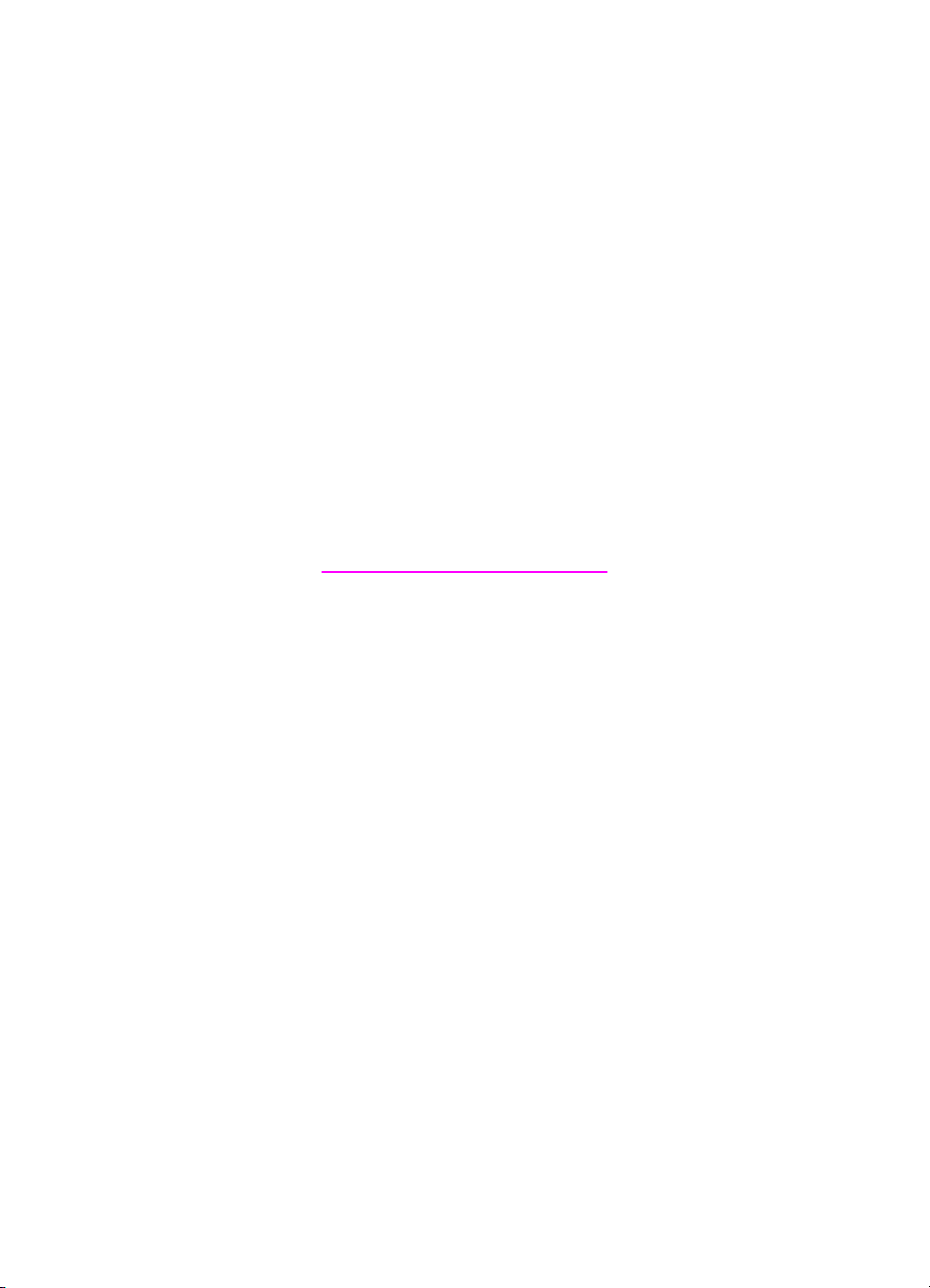
HP Officejet 7200 All-in-One series
ユーザー ガイド
Page 3

© Copyright 2004 Hewlett-Packard
Development Company, L.P.
本書に記載されている内容は事前の通
知なしに変更されることがあります。
書面による事前の同意なしに複製、改
変、翻訳することは、著作権法で許可
されている場合を除き、禁止されてい
ます。
Adobe および Acrobat のロゴは、米国
やその他の国における Adobe
Systems Incorporated の登録商標また
は商標です。
Windows®、Windows NT®、
Windows Me®、Windows XP®、およ
び Windows 2000® は米国における
Microsoft Corporation の登録商標で
す。
Intel®および Pentium®は、Intel
Corporation の登録商標です。
SD™ カードは SD Card Association
の登録商標です。
Energy Star®および Energy Star
logo®は、米国における米環境保護局
の登録商標です。
出版番号:Q5560-90140
Second edition
注意
HP 製品およびサービスに適用される
保証は、当該製品およびサービスに付
属する保証書に明記されています。
本書の記載事項を追加保証として解釈
してなりません。 HP は、本書の内容
の技術上または編集上の誤りまたは省
略に責任を負いません。
Hewlett-Packard Company は、本製品
の設置やパフォーマンス、あるいは本
ドキュメントおよび本ドキュメントに
記載されているプログラムの使用に関
係する、あるいは起因する付帯的なあ
るいは結果的な損害について責任を負
わないものとします。
注: 規制情報は 技術情報 に記載され
ています。
多くの地域において、次のもののコピ
ーを作成することは法律で禁じられて
います。 疑問がおありの場合は、ま
ず法律の専門家に確認してください。
●
政府が発行する書類や文書:
–
パスポート
–
入国管理関係の書類
–
徴兵関係の書類
–
身分証明バッジ、カード、
身分証明章
●
政府発行の証紙:
郵便切手
食糧切符
●
政府機関宛ての小切手や手形
●
紙幣、トラベラーズ チェック、
為替
●
定期預金証書
●
著作権で保護されている成果物
安全に関する情報
警告 発火や感電を防止する
ために、本製品を雨やその他
の水分にさらさないよう注意
してください。
本製品を使用する際は常に基本的な安
全上の予防措置を講じるようにしてく
ださい。発火や感電によるけがのリス
クの引き下げにつながります。
警告 感電の危険性がありま
す。
1.
セットアップ ガイドに記述され
ている指示すべてをお読みの
上、内容を理解するようにして
ください。
2.
本体を電源に接続する際は、接
地されているコンセントのみを
使用してください。 コンセント
が接地されているかどうか不明
の場合は、資格のある電気技術
者にお尋ねください。
3.
製品に表示されているすべての
警告と手順に従ってください。
4.
本体のクリーニングを行う際は
コンセントから外してから行っ
てください。
5.
水気のある場所または身体が濡
れた状態で本製品を設置した
り、使用したりしないでくださ
い。
6.
本製品は平らで安定した場所に
設置してください。
7.
電源コードを踏んだり、つまず
いたりして電源コードが損傷し
ないように、本製品は安全な場
所に設置してください。
8.
本製品が正常に動作しない場合
については、オンスクリーン ヘ
ルプのトラブルシューティング
のページを参照してください。
9.
お客様ご自身で分解修理しない
でください。 修理については有
資格の修理担当者にご相談くだ
さい。
10.
風通しのよいところでご使用く
ださい。
警告 主電源の供給が停止し
たときは動作しません。
Page 4
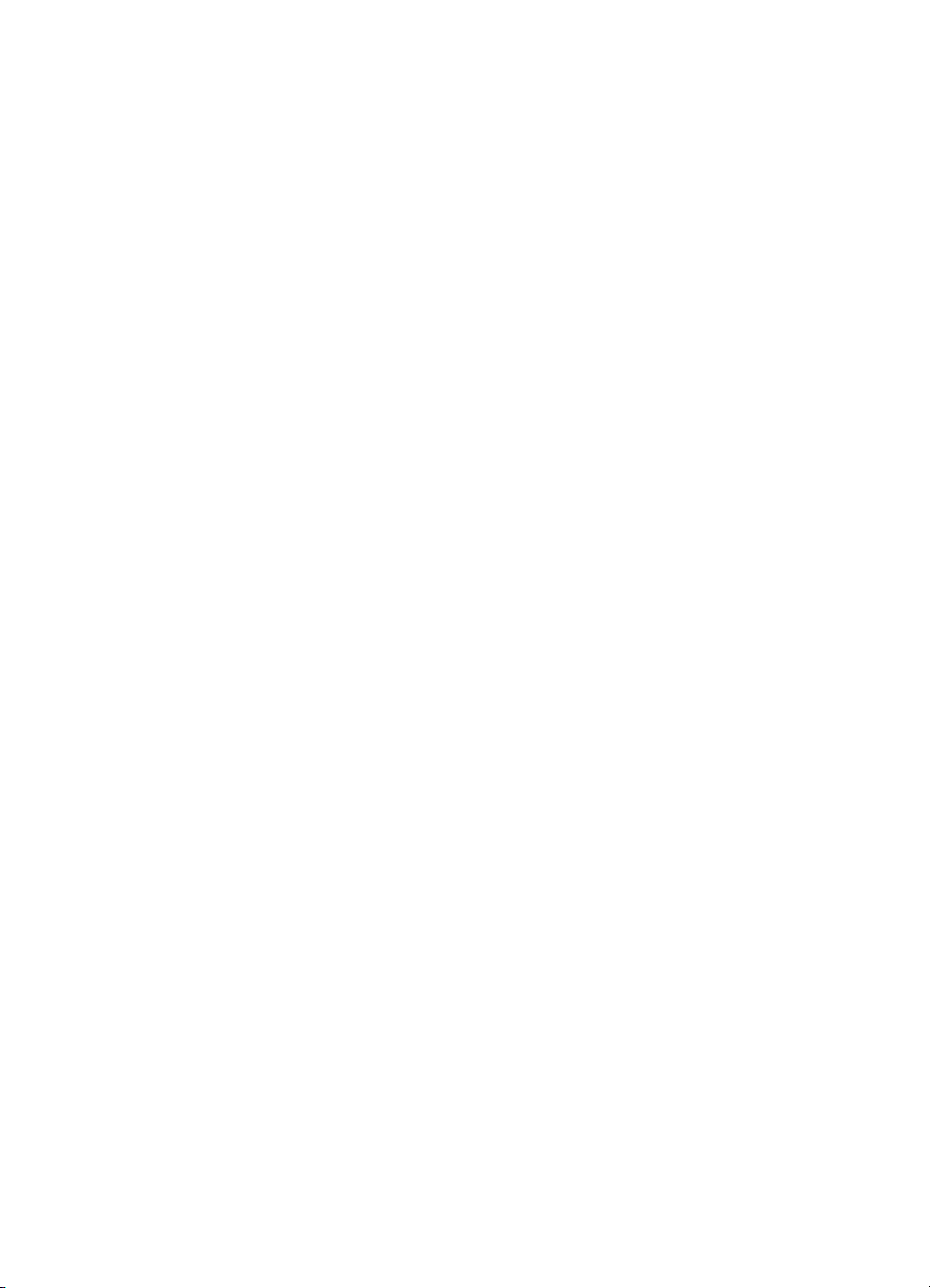
目次
1
HP All-in-One の概要................................................................................9
HP All-in-One の概要.................................................................................9
コントロール パネルの概要......................................................................10
メニューの概要.........................................................................................13
ファクス メニュー..............................................................................13
セットアップ メニュー.......................................................................13
コピー メニュー..................................................................................13
縮小/拡大メニュー..............................................................................14
フォト メニュー..................................................................................14
フォト シート メニュー......................................................................15
スキャンの送信先 メニュー...............................................................15
HP Image Zone による HP All-in-One のフル活用..................................16
HP Image Zone ソフトウェアへのアクセス (Windows)....................17
HP Image Zone ソフトウェアへのアクセス (Macintosh OS
10.1.5 以降)........................................................................................19
HP Image Zone ソフトウェアへのアクセス (Macintosh OS
9.2.6 以前)..........................................................................................21
2
詳細...........................................................................................................24
3
接続情報....................................................................................................26
サポートされている接続の種類................................................................26
Ethernet による接続..................................................................................27
USB ケーブルを使用して接続..................................................................27
Windows のプリンタ共有の使用..............................................................27
プリンタ共有の使用 (Macintosh OS X)....................................................28
Webscan の使用........................................................................................28
4
写真のメンテナンス..................................................................................29
写真の転送................................................................................................29
Windows コンピュータを使用して写真を転送する...........................29
Macintosh を使用して写真を転送する...............................................30
写真の編集................................................................................................30
Windows コンピュータを使用して写真を編集する...........................30
Macintosh を使用して写真を編集する...............................................31
写真の共有................................................................................................32
Windows コンピュータを使用して写真を共有する...........................32
Macintosh を使用して写真を共有する...............................................32
写真の印刷................................................................................................32
Windows コンピュータを使用して写真を印刷する...........................32
Macintosh を使用して写真を印刷する...............................................33
ユーザー ガイド
1
Page 5
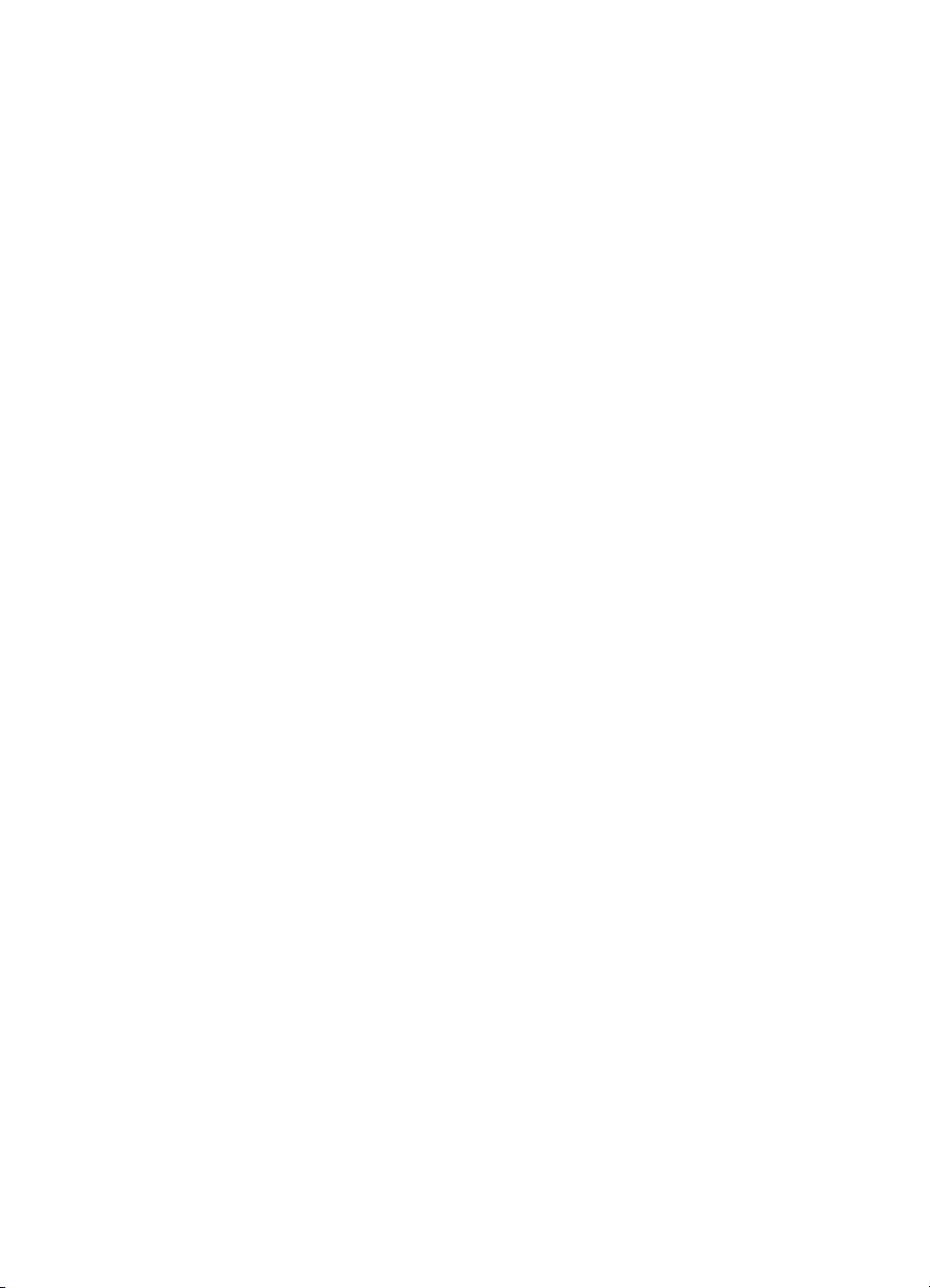
5
原稿および用紙のセット...........................................................................35
原稿のセット.............................................................................................35
自動ドキュメント フィーダに原稿をセットする...............................35
ガラス板への原稿のセット................................................................36
印刷およびコピー用紙の選択...................................................................37
推奨されている用紙...........................................................................37
使ってはいけない用紙........................................................................37
用紙のセット.............................................................................................38
フルサイズ用紙のセット....................................................................39
10 x 15 cm (4 x 6 インチ) のフォト用紙のセット..............................40
ポストカードやはがきのセット.........................................................41
封筒のセット......................................................................................42
その他の用紙のセット........................................................................43
紙詰まりの防止.........................................................................................45
6
メモリ カードの使用または PictBridge の使用.......................................46
メモリ カード スロットおよびカメラ ポート..........................................46
コンピュータへのデジタル画像の転送.....................................................48
フォト シートからの写真の印刷...............................................................49
フォトシートの印刷...........................................................................49
フォト シートの記入..........................................................................50
フォト シートのスキャン...................................................................51
写真の印刷 オプションの設定..................................................................52
フォト メニューを使用して、写真の印刷オプションを設定............52
写真印刷オプションの変更................................................................54
写真印刷オプションのデフォルトの変更...........................................54
メモリ カードからの写真の直接印刷.......................................................55
個々の写真の印刷...............................................................................55
フチ無しプリントの作成....................................................................56
写真の選択解除...................................................................................56
PictBridge 対応のデジタル カメラからの写真の印刷...............................56
写真の印刷................................................................................................57
DPOF ファイルの印刷..............................................................................57
7
コピー機能の使用......................................................................................59
コピー用紙サイズの設定...........................................................................59
コピー用紙の種類の設定...........................................................................60
コピーの高速化またはコピー品質の向上.................................................62
コピーに使用する給紙トレイの選択........................................................63
原稿の複数コピー......................................................................................63
2 ページのモノクロ文書のコピー.............................................................64
両面コピーの作成......................................................................................64
写真のフチ無しコピーを作成する............................................................65
写真を用紙のサイズに合わせてコピーする..............................................66
1 ページに写真を複数コピーする.............................................................67
2
HP Officejet 7200 All-in-One series
Page 6
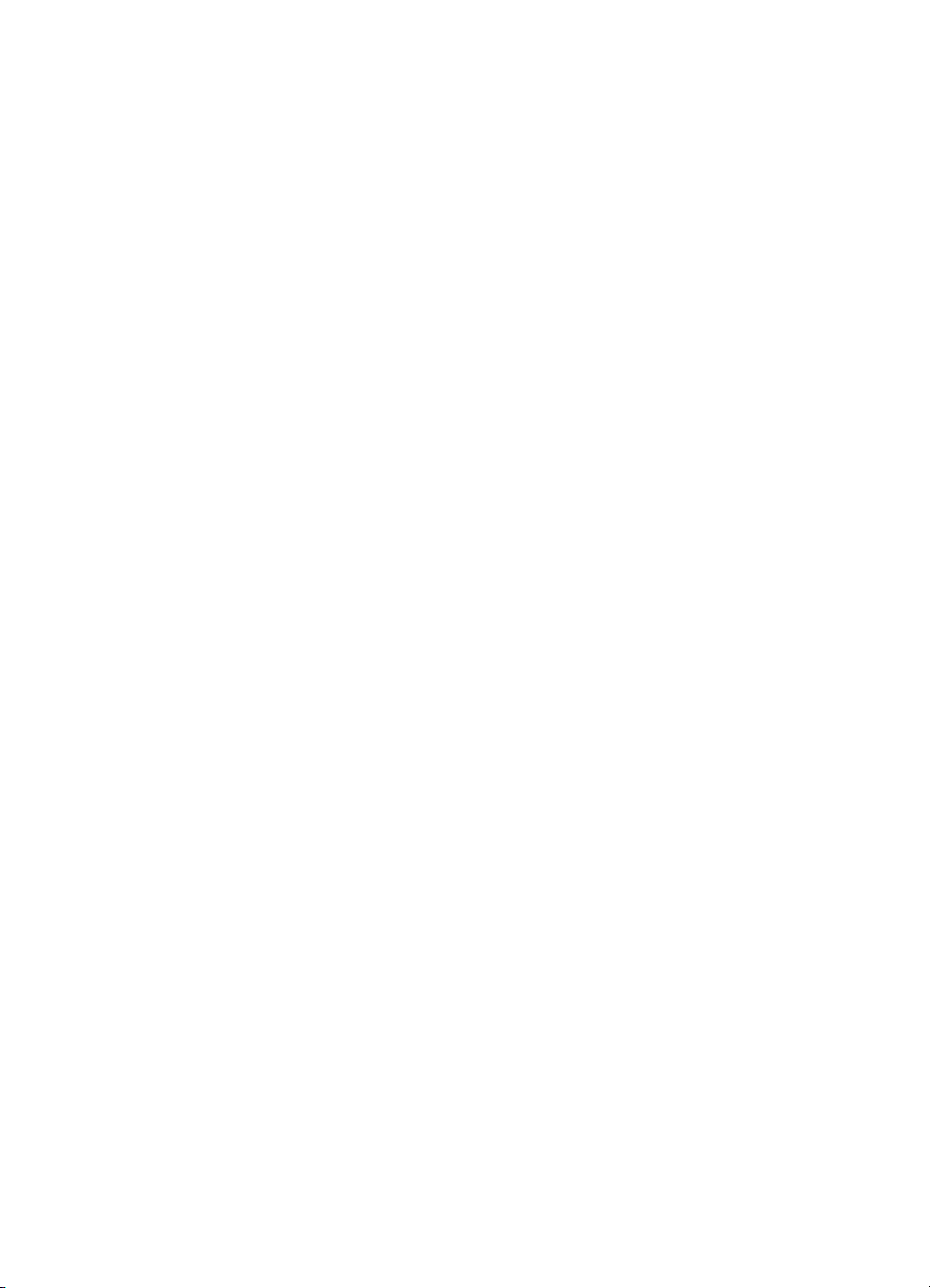
目次
レターまたは A4 用紙に合わせて原稿のサイズを変更............................68
カスタム設定による原稿のサイズ調整.....................................................69
リーガル サイズの文書をレター用紙にコピーする..................................69
色あせた原稿のコピー..............................................................................70
何回もファクスされた文書のコピー........................................................70
コピーの薄い部分の強調...........................................................................71
ポスターの作成.........................................................................................72
カラーのアイロン プリント紙の作成.......................................................72
デフォルトのコピー設定の変更................................................................73
コピーの中止.............................................................................................74
8
スキャン機能の使用..................................................................................75
アプリケーションへのスキャン画像の送信..............................................76
原稿のスキャン (USB 接続)...............................................................76
原稿のスキャン (ネットワーク接続)..................................................77
HP Instant Share の送信先へのスキャン画像の送信...............................77
友人や家族とスキャンした画像を共有 (USB接続デバイス).............78
友人や家族とスキャン画像を共有 (ネットワーク接続)................78
メモリ カードにスキャン画像を保存.......................................................79
HP All-in-One 内のメモリ カードへスキャン画像を保存 (USB
接続)....................................................................................................79
HP All-in-One 内のメモリ カードへスキャン画像を送信 (ネッ
トワーク接続).....................................................................................80
スキャンの中止.........................................................................................80
9
コンピュータからの印刷...........................................................................81
ソフトウェア アプリケーションからの印刷............................................81
印刷設定の変更.........................................................................................82
Windows ユーザーの場合...................................................................82
Macintosh ユーザーの場合.................................................................83
印刷ジョブの中止......................................................................................84
HP All-in-One から印刷ジョブを中止するには.................................84
10
ファクスのセットアップ...........................................................................85
自宅またはオフィスに合ったセットアップの選択...................................86
適切なファクス セットアップの選択.......................................................88
ケース A: 単独のファクス回線 (電話の着信なし).....................................90
ケース B: DSL の環境で HP All-in-One をセットアップ.........................91
ケース C: PBX システムまたは ISDN 回線の環境で HP All-in-One
をセットアップ.........................................................................................92
ケース D: 同じ回線でファクスと着信識別サービスを一緒に利用す
る...............................................................................................................93
ケース E:電話とファクスを一緒に利用する.............................................94
ケース F: 電話とファクスとボイスメール サービスを一緒に利用す
る...............................................................................................................95
ユーザー ガイド
3
Page 7
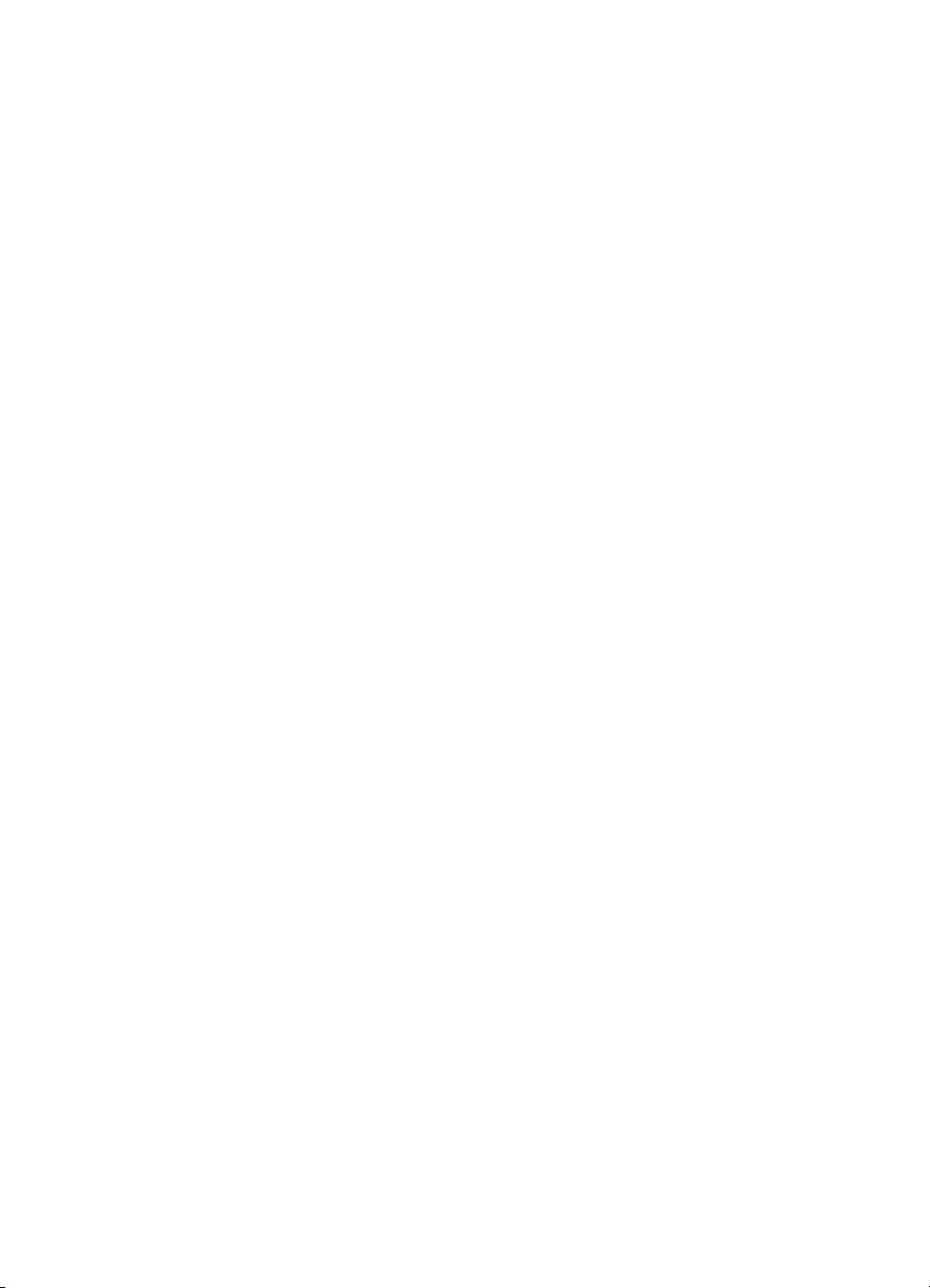
ケース G: 同じ回線でファクスとコンピュータ モデムを一緒に利用
する (電話の着信なし)..............................................................................96
ケース H: 電話とファクスとコンピュータ モデムを一緒に利用する......98
電話ポートが 1 つのコンピュータに HP All-in-One をセットア
ップする..............................................................................................99
電話ポートが 2 つのコンピュータに HP All-in-One をセットア
ップする...........................................................................................101
ケース I:電話とファクスと留守番電話を一緒に利用する......................103
ケース J: 電話とファクスとコンピュータ モデムと留守番電話を一
緒に利用する...........................................................................................104
電話ポートが 1 つのコンピュータに HP All-in-One をセットア
ップする...........................................................................................105
電話ポートが 2 つのコンピュータに HP All-in-One をセットア
ップする...........................................................................................107
ケース K: 電話とファクスとコンピュータ モデムとボイスメールを
一緒に利用する.......................................................................................108
電話ポートが 1 つのコンピュータに HP All-in-One をセットア
ップする...........................................................................................110
電話ポートが 2 つのコンピュータに HP All-in-One をセットア
ップする...........................................................................................111
ファクス設定のテスト............................................................................112
11
ファクス機能の使用................................................................................114
ファクスを受信するように HP All-in-One を設定する.........................114
セットアップに適した推奨応答モードを選択する..........................115
応答モードの設定.............................................................................116
ファクスの送信.......................................................................................117
基本的なファクスの送信..................................................................117
ファクス確認レポートの印刷...........................................................118
両面原稿を送信する.........................................................................118
電話からのファクスの手動送信.......................................................119
リダイヤルでのファクス送信...........................................................120
短縮ダイヤルでのファクス送信.......................................................121
ファクスのスケジュール設定...........................................................121
スケジュール ファクスのキャンセル...............................................122
メモリ内のファクス送信..................................................................122
ダイヤルのモニタ機能を使用したファクス送信..............................123
ファクスの受信.......................................................................................123
応答するまでの呼出し回数を設定する............................................123
HP All-in-One を設定して片面および両面ファクスを印刷する.....124
ファクスの手動受信.........................................................................125
ポーリングしてファクスを受信する................................................126
日付と時刻の設定...................................................................................127
ファクス ヘッダーの設定........................................................................127
4
HP Officejet 7200 All-in-One series
Page 8
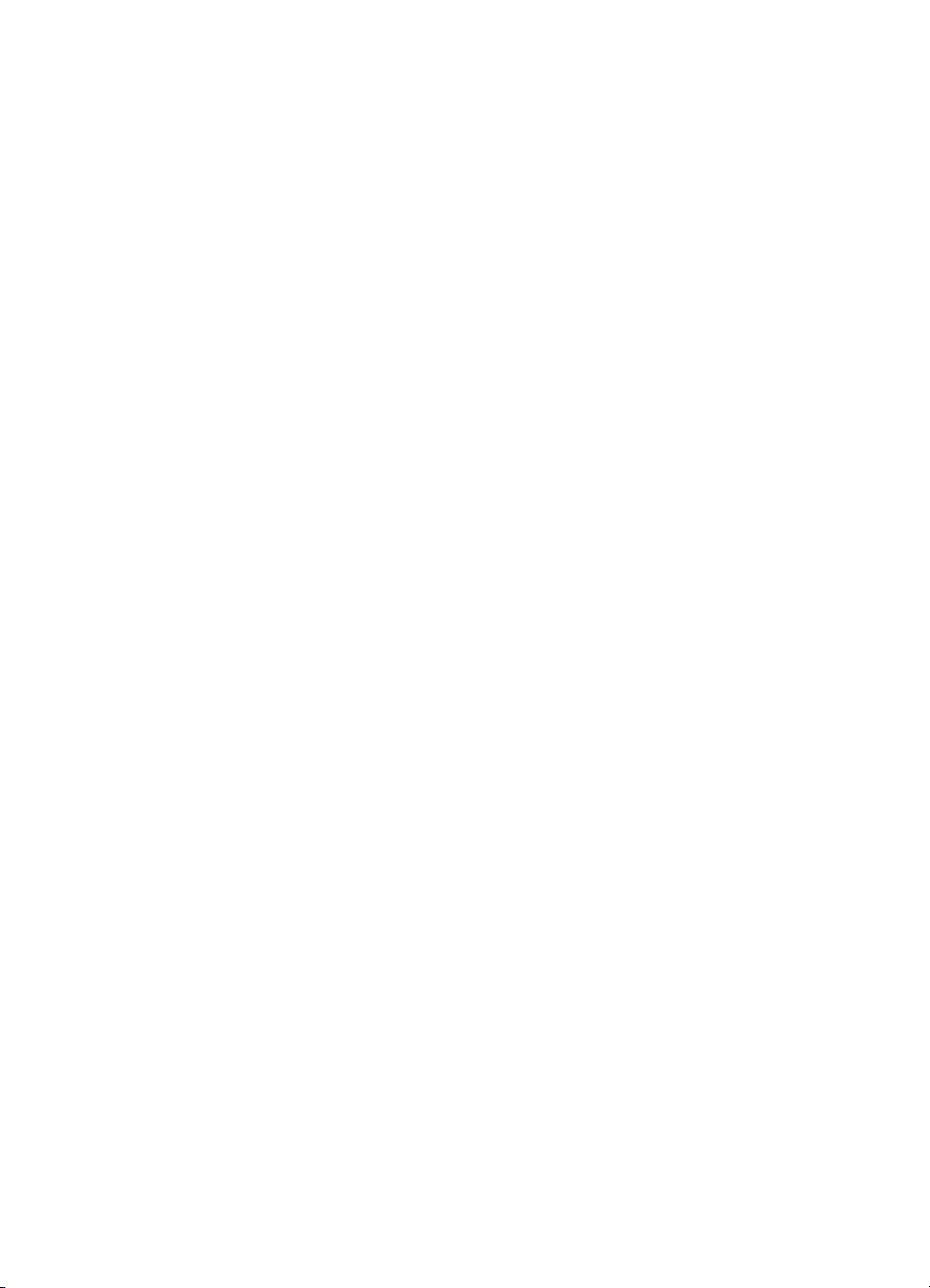
目次
文字と記号の入力...................................................................................128
コントロール パネルのキーパッドからの文字の入力.....................128
レポートの印刷.......................................................................................129
ファクス エラー レポートの印刷.....................................................129
その他のレポートの印刷..................................................................130
短縮ダイヤルのセットアップ.................................................................130
短縮ダイヤル番号の作成..................................................................131
グループ短縮ダイヤル番号の作成...................................................131
短縮ダイヤル番号の更新..................................................................132
短縮ダイヤルの削除.........................................................................132
ファクスの解像度と濃淡を変更する......................................................133
ファクス解像度の変更......................................................................133
濃淡の設定の変更.............................................................................134
新しいデフォルトの設定..................................................................134
ファクス オプションの設定....................................................................134
受信するファクスの用紙サイズを設定する.....................................135
トーン ダイヤルまたはパルス ダイヤルの設定...............................135
音量の調整........................................................................................135
別の番号へのファクスの転送...........................................................136
ファクスの転送のキャンセル...........................................................136
応答呼び出し音のパターンの変更 (着信識別音)..............................136
ビジー状態または応答のない番号への自動リダイヤル...................137
着信ファクスを自動縮小するよう設定する.....................................138
バックアップ ファクス受信の設定..................................................138
エラー補正モードの使用..................................................................139
ファクス速度の設定.........................................................................140
メモリにあるファクスの再印刷と削除...................................................140
インターネット経由でファクスする......................................................141
ファクスの中止.......................................................................................142
12
HP Instant Share の使用........................................................................143
概要.........................................................................................................143
はじめに..................................................................................................144
HP All-in-One による画像の共有...........................................................144
メモリ カードからの写真を送信する...............................................145
スキャンした画像の送信..................................................................147
コンピュータを使用して画像を送信する...............................................149
HP Image Zone ソフトトウェアを使用して画像を送信する
(Windows)....................................................................................149
HP Instant Share クライアント アプリケーション ソフトウェア
による画像の送信 (Macintosh OS X v10.2 以降の場合)..................151
HP Image Zone による画像の共有 (Macintosh OS X v10.2 以前
の場合)..............................................................................................152
HP ディレクタによる画像の共有 (Macintosh OS 9 の場合)...........153
ユーザー ガイド
5
Page 9
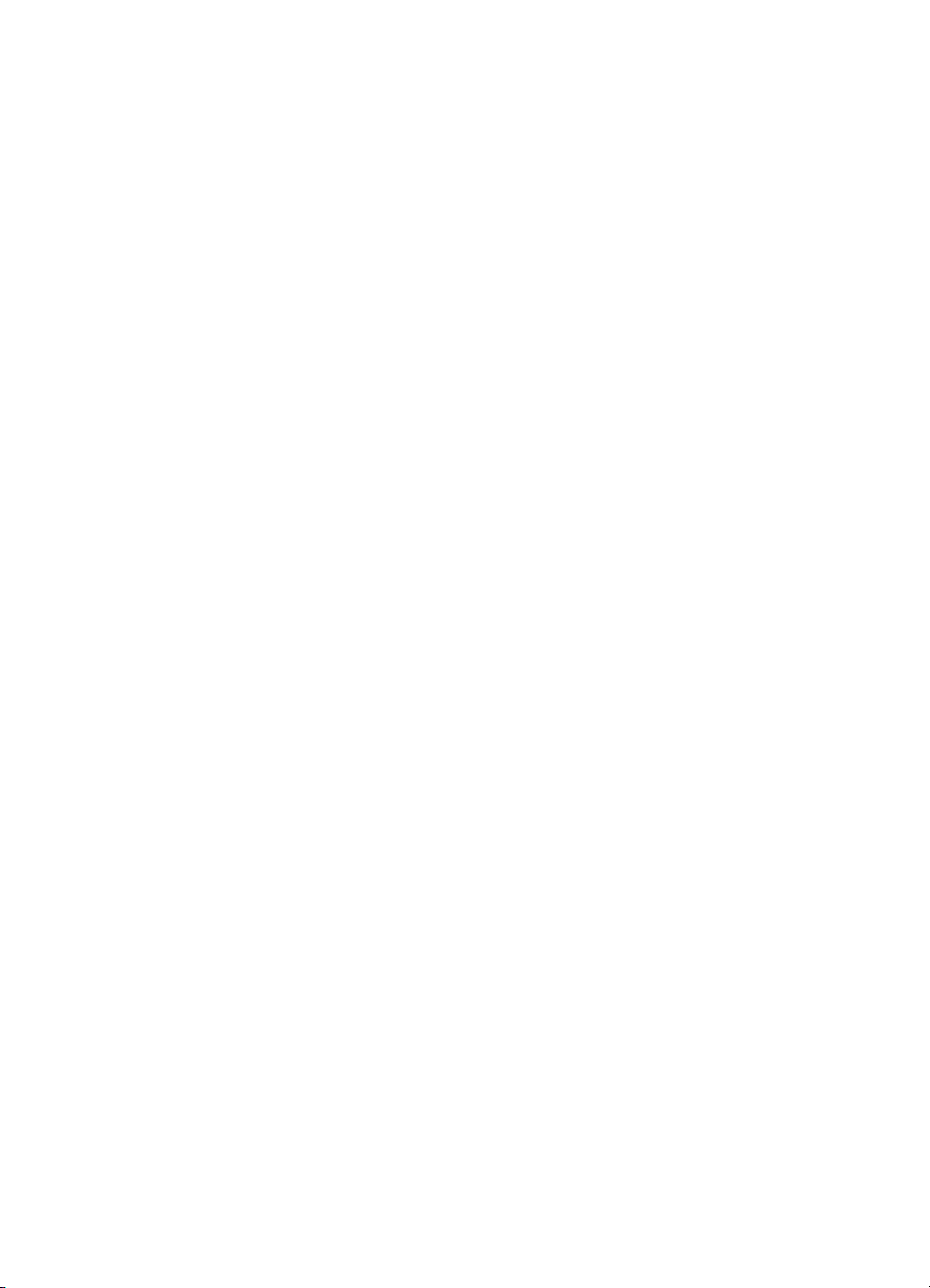
13
ネットワークを設定する.........................................................................154
USB 接続からネットワーク接続へ切り替える.......................................154
推奨の Ethernet 接続を選択する............................................................155
DSL またはケーブル インターネット接続された有線ネットワー
クへの Ethernet 接続........................................................................155
モデムでインターネット接続する有線ネットワークへの
Ethernet 接続....................................................................................156
インターネットに接続しない有線ネットワークへの Ethernet 接
続......................................................................................................157
ワイヤレス ネットワークへの Ethernet 接続...................................157
Ethernet ネットワークへの接続.............................................................158
準備するもの....................................................................................158
HP All-in-One の接続.......................................................................159
ネットワークへの接続用のソフトウェアをインストールする..............160
Windows の場合...............................................................................160
Macintosh の場合..............................................................................161
他のコンピュータの接続.........................................................................162
ネットワークの管理................................................................................162
HP All-in-One コントロール パネルの使用.....................................162
埋め込み Web サーバーの使用.........................................................164
設定ページの定義.............................................................................165
ネットワーク用語集................................................................................172
14
サプライ品の注文...................................................................................175
用紙や OHP フィルムなどのメディアの注文.........................................175
プリント カートリッジの注文................................................................175
アクセサリの注文...................................................................................176
15
HP All-in-One のメンテナンス.............................................................177
HP All-in-One のクリーニング...............................................................177
ガラス板のクリーニング..................................................................177
カバーの裏側のクリーニング...........................................................178
外側のクリーニング.........................................................................178
推定インク残量の確認............................................................................179
セルフテスト レポートの印刷................................................................180
プリント カートリッジのメンテナンス..................................................182
プリント カートリッジの取扱い......................................................182
プリント カートリッジの交換..........................................................182
フォト プリント カートリッジの使用..............................................186
グレー プリント カートリッジの使用..............................................187
プリント カートリッジ ケースの使用..............................................187
プリント カートリッジの調整..........................................................188
プリント カートリッジのクリーニング...........................................189
プリント カートリッジの接点のクリーニング................................190
インク ノズル周辺のクリーニング..................................................192
6
HP Officejet 7200 All-in-One series
Page 10
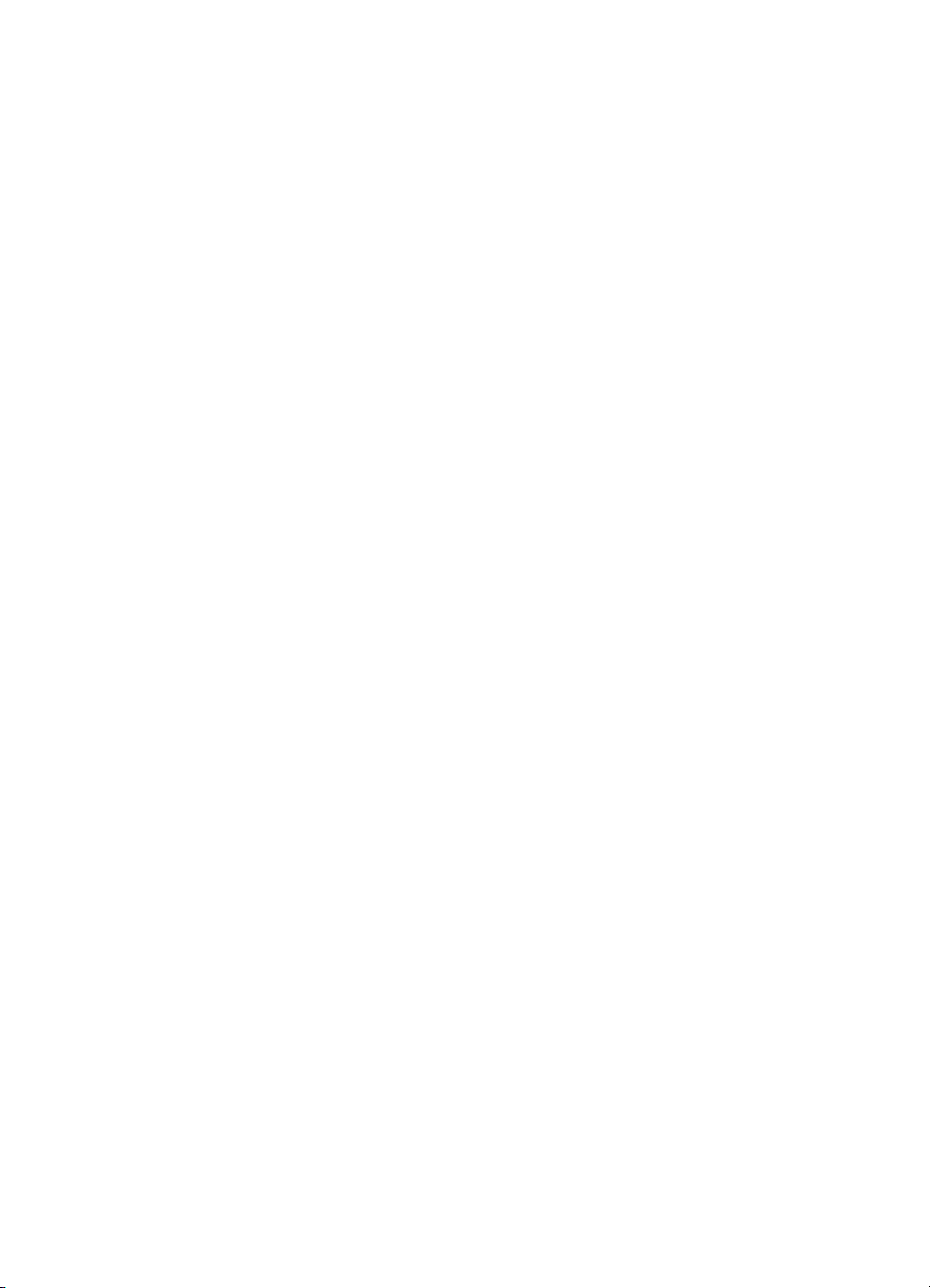
目次
本体の設定の変更...................................................................................193
スクロール速度の設定......................................................................193
省電力時間の設定.............................................................................194
プロンプト遅延時間の設定..............................................................194
工場出荷時の初期設定に戻す...........................................................195
セルフメンテナンス音............................................................................195
16
トラブルシューティング情報.................................................................196
サポートに連絡する前に.........................................................................196
Readme ファイルの表示........................................................................197
セットアップに関するトラブルシューティング....................................197
ハードウェアのセットアップに関するトラブルシューティング....198
ソフトウェアのインストール時のトラブルシューティング...........205
ファクス セットアップ時のトラブルシューティング.....................211
動作時のトラブルシューティング:.........................................................225
用紙のトラブルシューティング.......................................................226
プリント カートリッジのトラブルシューティング.........................234
印刷のトラブルシューティング.......................................................235
メモリ カードのトラブルシューティング........................................236
デバイスの更新.......................................................................................236
デバイスの更新 (Windows)..............................................................237
デバイスの更新 (Macintosh).............................................................237
17
HP製品サポートについて.......................................................................238
インターネットからのサポートの利用およびその他の情報の入手.......238
保証サポート...........................................................................................238
修理のための HP All-in-One の返送................................................238
HP カスタマ サポート............................................................................238
シリアル番号とサービス ID の確認........................................................239
他国のサポートへの問い合わせ..............................................................239
日本 HP カスタマ サポートへの問い合わせ...........................................243
HP Quick Exchange Service (日本)..................................................243
HP All-in-One の発送準備......................................................................243
機能しているHP All-in-Oneからプリント カートリッジを取り
外す...................................................................................................244
機能していないHP All-in-Oneからプリント カートリッジを取
り外す...............................................................................................244
お使いのHP All-in-Oneを梱包する..................................................246
18
Hewlett-Packard 限定保証条項.............................................................248
限定保証の期間.......................................................................................248
限定保証の範囲.......................................................................................248
保証の制限..............................................................................................249
義務の制限..............................................................................................249
現地法......................................................................................................249
EU 諸国/地域に対する限定保証情報.......................................................249
ユーザー ガイド
7
Page 11
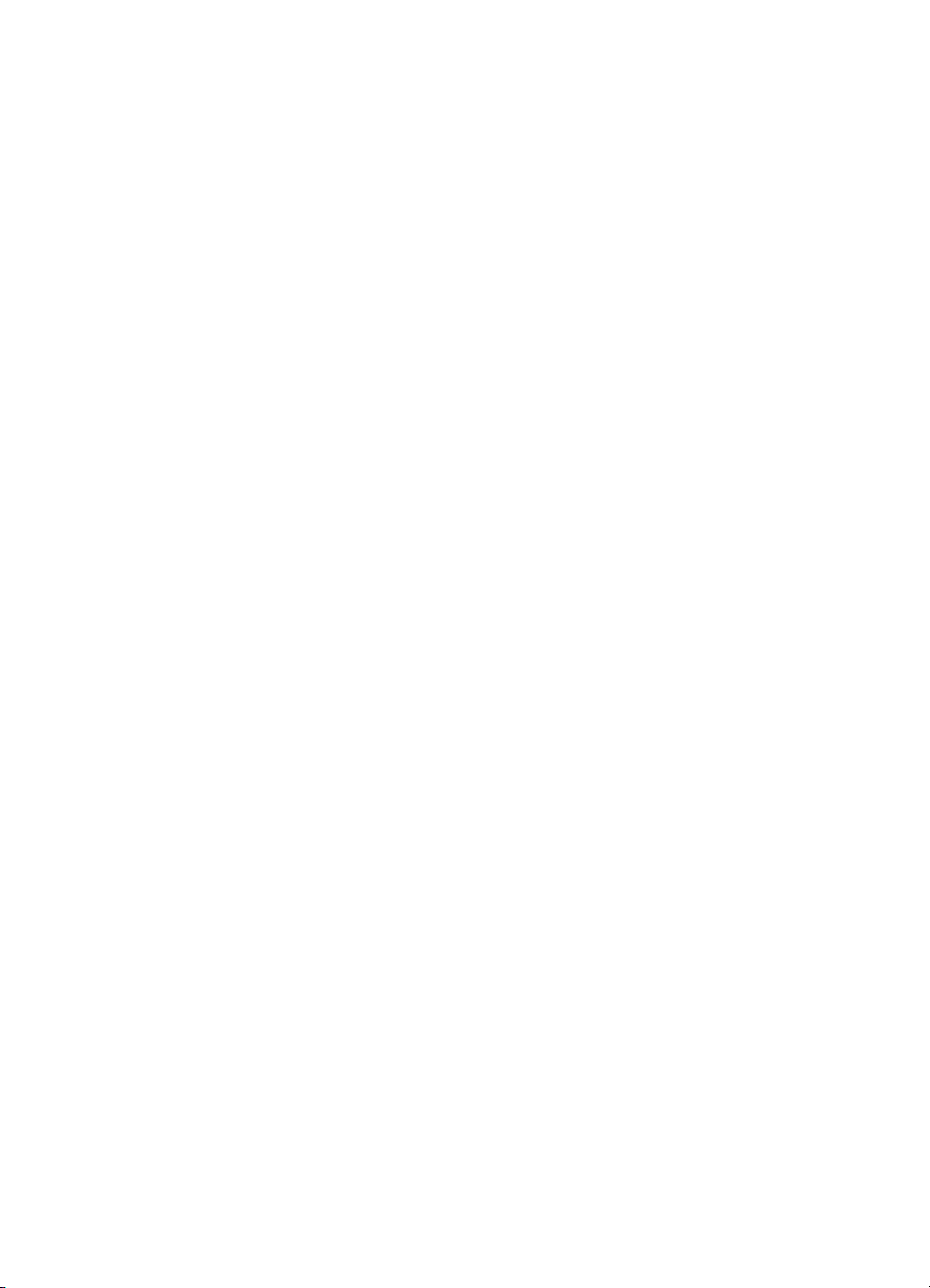
19
技術情報..................................................................................................252
システム要件...........................................................................................252
用紙の仕様..............................................................................................252
用紙トレイの収容枚数......................................................................252
用紙サイズ........................................................................................253
印刷余白の仕様.................................................................................254
印刷の仕様..............................................................................................254
コピーの仕様...........................................................................................255
ファクスの仕様.......................................................................................255
メモリ カードの仕様...............................................................................256
スキャンの仕様.......................................................................................256
物理的仕様..............................................................................................256
電気的仕様..............................................................................................257
環境仕様..................................................................................................257
その他の仕様...........................................................................................257
環境保全のためのプロダクト スチュワード プログラム.......................257
環境の保護........................................................................................257
オゾンガスの発生.............................................................................257
Energy consumption.........................................................................257
リサイクル紙の使用.........................................................................258
プラスチック....................................................................................258
化学物質安全性データシート...........................................................258
リサイクル プログラム.....................................................................258
HP インクジェット消耗品リサイクル プログラム..........................258
規制に関する告知...................................................................................258
規制モデルの ID 番号.......................................................................258
Notice to users of the U.S. telephone network: FCC
requirements.....................................................................................259
FCC statement..................................................................................260
Note à l’attention des utilisateurs du réseau téléphonique
Canadien/notice to users of the Canadian telephone network........261
Notice to users in the European Economic Area.............................261
Notice to users of the German telephone network...........................262
Gerauschemission............................................................................262
日本のユーザーに対する告知 (VCCI-2)...........................................262
韓国のユーザーに対する告知...........................................................262
Declaration of conformity (European Economic Area)...........................263
適合宣言..................................................................................................263
索引................................................................................................................264
8
HP Officejet 7200 All-in-One series
Page 12
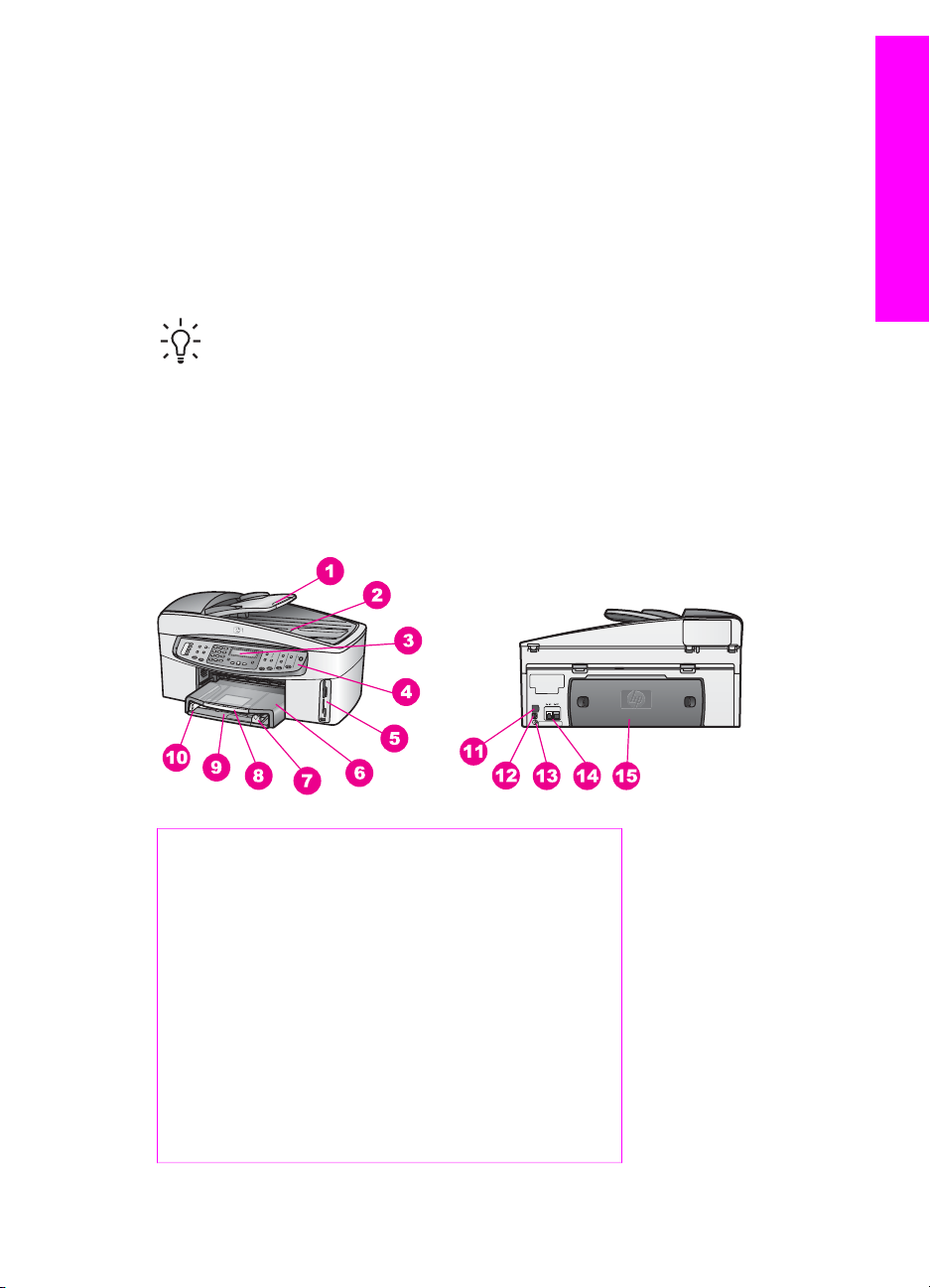
1
HP All-in-One の概要
HP All-in-One の機能の多くは、コンピュータに接続しなくても使用できま
す。 コピー、ファクスの送信、メモリ カードからの写真の印刷などのタスク
は、HP All-in-One 上で簡単かつすぐに実行できます。
この章では、HP All-in-One のハードウェア機能、コントロール パネルの機
能、「HP Image Zone」 ソフトウェアへのアクセス方法を説明します。
ヒント コンピュータにインストールされている 「HP Image Zone」
ソフトウェアを使用すると、HP All-in-One の機能をフルに活用でき
ます。 このソフトウェアはコピー、ファックス、スキャン、写真など
の拡張機能を提供します。 詳細については、オンスクリーンの 「HP
Image Zone ヘルプ」および HP Image Zone による HP All-in-One の
フル活用 を参照してください。
HP All-in-One の概要
HP All-in-One の概要
番号 説明
1
2
3
4
5
6
7
ユーザー ガイド
ドキュメント フィーダ トレイ
カバー
コントロール パネル ディスプレイ
コントロール パネル
メモリ カード スロットおよび
PictBridge カメラ ポート
排紙トレイ
縦方向の用紙ガイド
9
Page 13
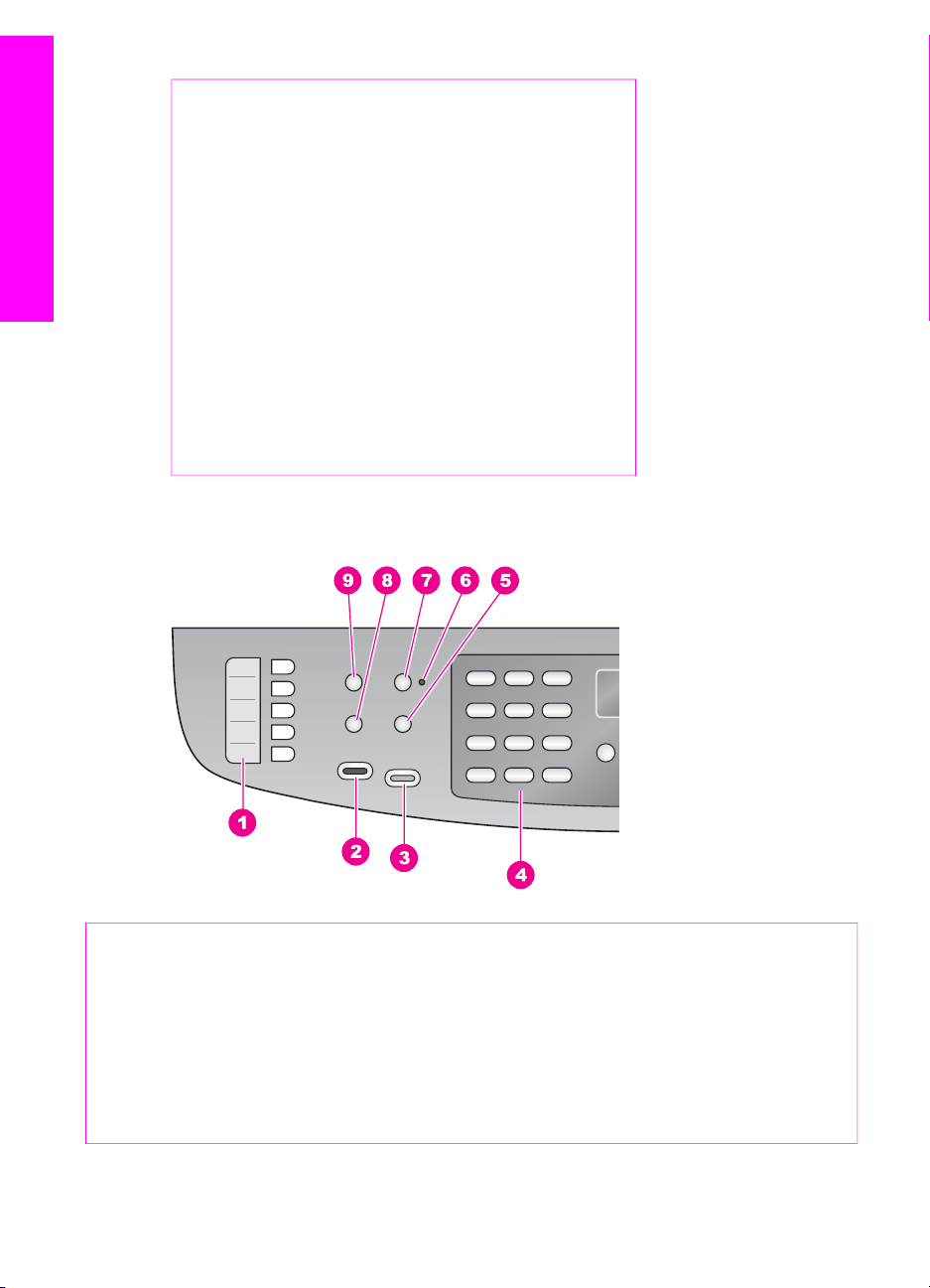
第 1 章
(続き)
番号 説明
HP All-in-One の概要
8
9
10
11
用紙補助トレイ
給紙トレイ
横方向の用紙ガイド
Ethernet ポートおよび Ethernet イン
ジケータ
12
13
14
後部 USB ポート
電源コネクタ
ファクス ポート (1 - 電話回線接続
用、2 - 電話機接続用)
15
後部アクセス ドア
コントロール パネルの概要
番号 名称および説明
1
ワンタッチ短縮ダイヤル ボタン: 最初の 5 件の短縮ダイヤル番号にアクセ
スします。
2
3
4
10
ファクス スタート - モノクロ: モノクロ ファクスの送信を開始します。
ファクス スタート - カラー: カラー ファクスの送信を開始します。
キーパッド: ファクス番号や値、文字を入力します。
HP Officejet 7200 All-in-One series
Page 14
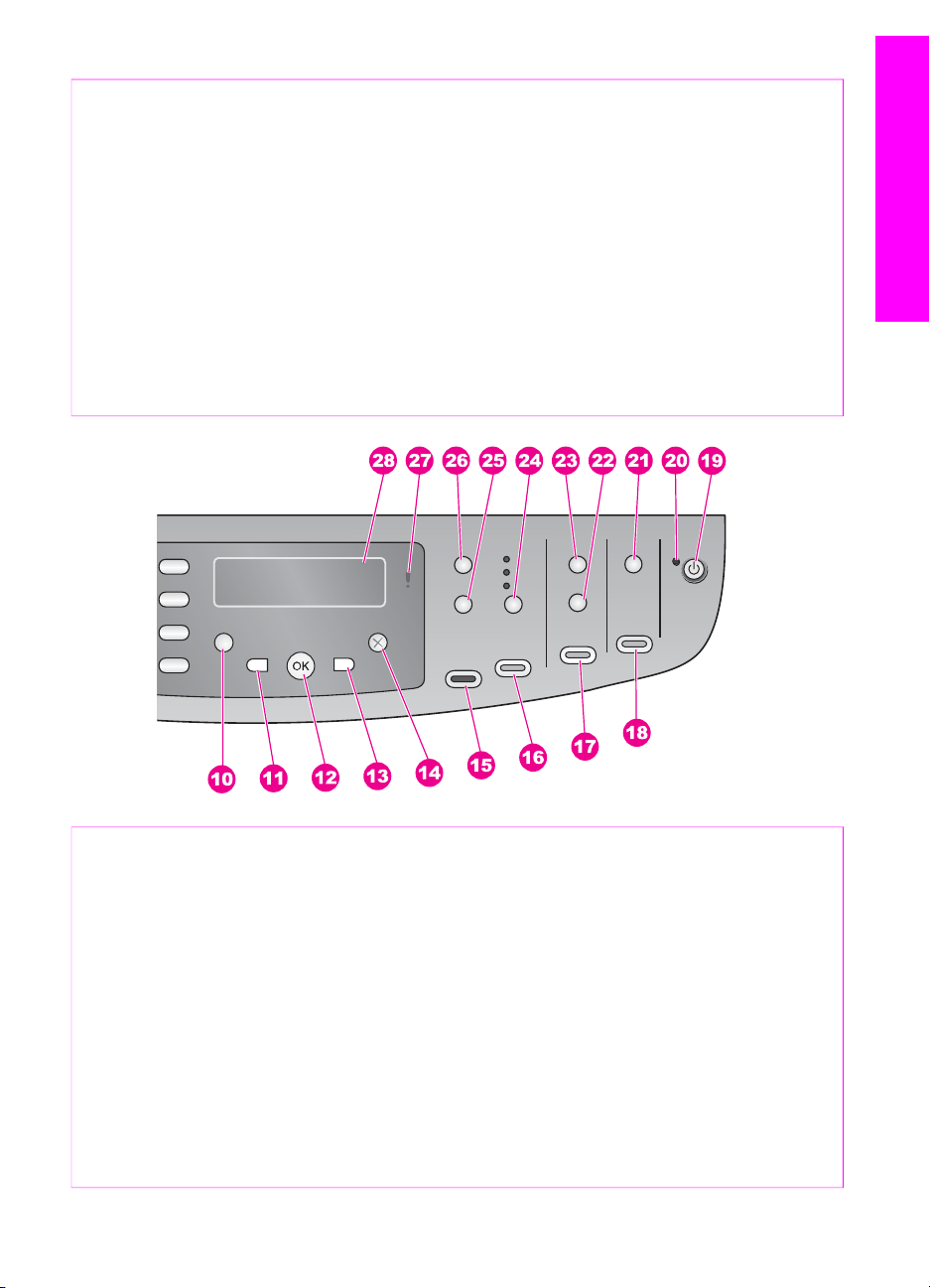
(続き)
番号 名称および説明
HP All-in-One の概要
5
リダイヤル/ポーズ: 最後にダイヤルした番号をリダイヤルします。また
は、ファクス番号に 3 秒間のポーズを挿入します。
6
自動応答ランプ: 自動応答 ランプが点灯している場合は、HP All-in-One
がファクスを自動で受信するよう設定されています。
7
自動応答: 指定した呼び出し回数の後に自動的に応答するようにファクス
機能を設定します。
8
メニュー(ファクス): ファクス領域で メニュー ボタンを押して、「解像
度」 および 「薄く/濃く」 などのファクス オプションを選択します。
9
短縮ダイヤル: 短縮ダイヤルを選択します。
番号 名称および説明
10
セットアップ: レポートの印刷やファクス設定、メンテナンス ツール、プ
リファレンス、ネットワーク設定を行うためのメニュー システムを呼び
出します。 また、製品のヘルプにアクセスします。
11
左矢印: 値を減らしたり、コントロール パネル ディスプレイに表示された
ファイル名を前に進めるときに使用します。
12
OK: メニューや設定を選択したり、印刷時にコントロール パネル ディス
プレイでファイル名を選択します。
13
右矢印: 値を増やしたり、コントロール パネル ディスプレイに表示された
ファイル名を次に進めるときに使用します。
14
ユーザー ガイド
キャンセル: ジョブの停止、メニューの終了、設定の終了を行います。
11
Page 15
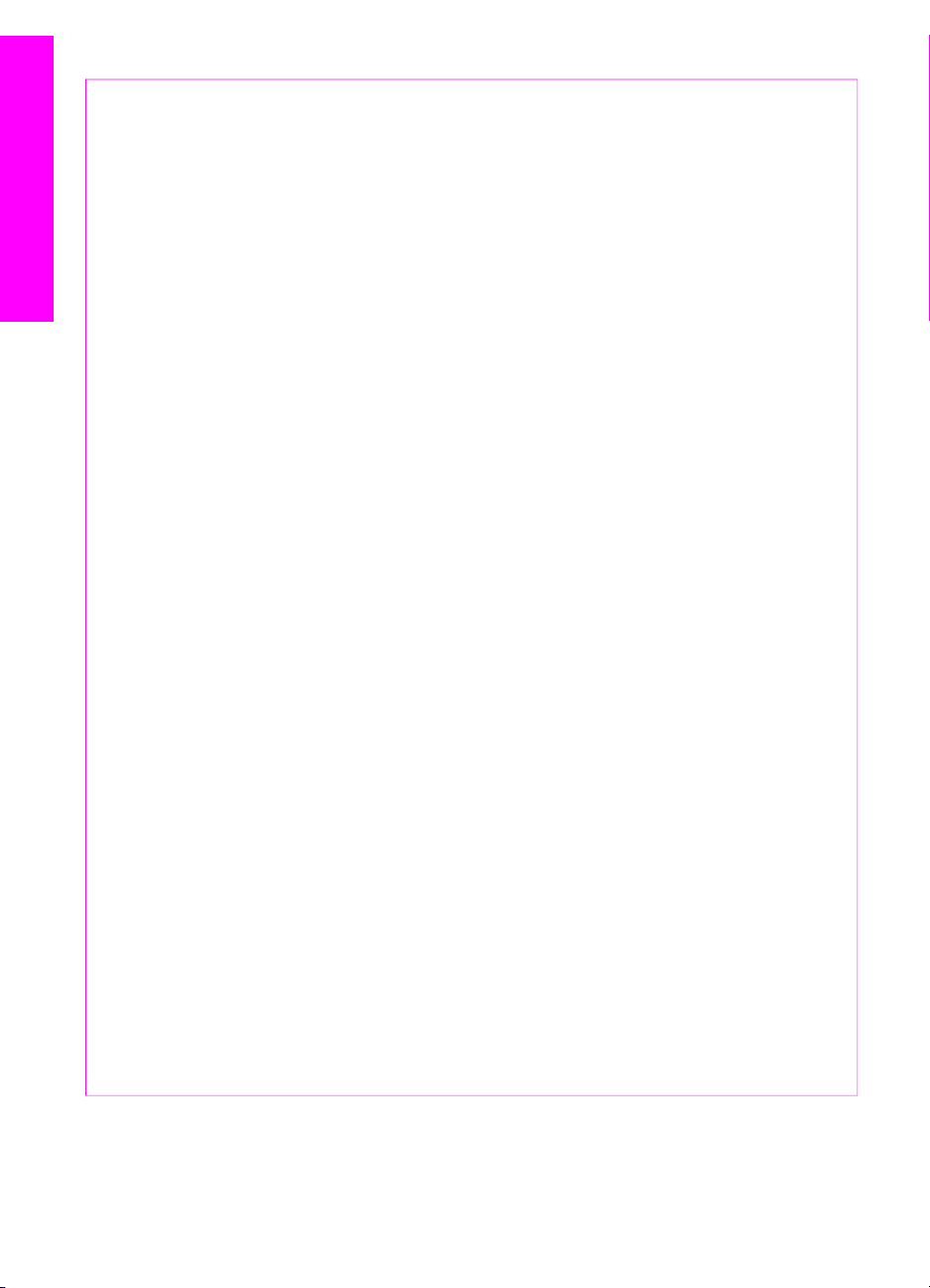
第 1 章
(続き)
番号 名称および説明
HP All-in-One の概要
15
16
17
18
19
20
21
22
コピー スタート - モノクロ: モノクロ コピーを開始します。
コピー スタート - カラー: カラー コピーを開始します。
フォト プリント: コントロール パネル ディスプレイに表示している写真
ファイルのみ印刷するか、OK ボタンを使用して選択した写真をすべて印
刷します。
スタート スキャン: スキャン ジョブを開始し、スキャンの送信先 ボタン
で選択したスキャン先に画像を送信します。
On: HP All-in-One の電源をオン/オフにします。 HP All-in-One の電源を
オフにしていても、プリンタ本体には必要最小限の電力が供給されていま
す。 HP All-in-One への電力の供給を完全に遮断するには、本体の電源を
オフにしてから電源ケーブルを抜いてください。
On ランプ: On ランプが点灯しているときは、HP All-in-One の電源がオ
ンになっています。 ジョブの実行中はランプが点滅します。
スキャンの送信先: スキャンの送信先を選択します。
フォト シート: メモリ カード スロットにメモリ カードが挿入されている
と、フォト シートを印刷します。 フォトシートには、メモリカード内の
すべての写真のサムネイル ビューが表示されます。 フォトシート上で写
真を選択し、そのフォトシートをスキャンすることでその写真を印刷でき
ます。
12
23
24
25
26
27
28
メニュー(フォト): 設定を変更すれば、フォト領域で メニュー ボタンを
押して、コンピュータを使用せずに直接カスタマイズした写真を印刷でき
ます。
品質: コピーの速度と品質を調整します。
縮小/拡大: コピー サイズを変更します。
メニュー(コピー): コピー領域の メニュー ボタンを押して、「コピー枚
数」、「用紙の種類」、「用紙サイズ」 などのコピー オプションを選択
します。
注意ランプ: 注意 ランプが点滅しているときは、注意する必要があるエラ
ーが発生しています。
コントロール パネル ディスプレイ: メニュー、写真のファイル名、および
メッセージを表示します。
HP Officejet 7200 All-in-One series
Page 16
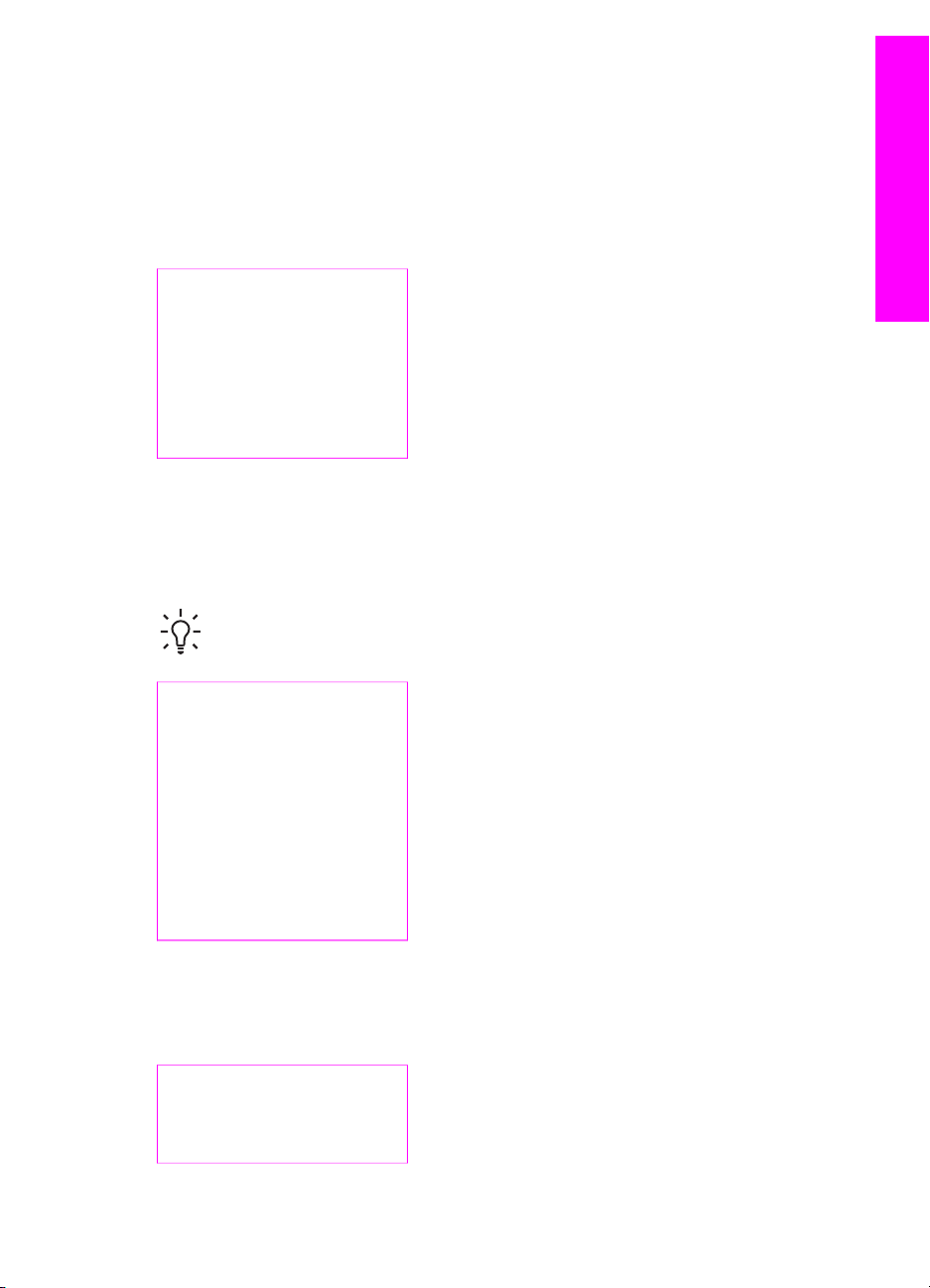
メニューの概要
次の表は、HP All-in-One のコントロール パネル ディスプレイに表示される
トップ メニューの一覧です。
ファクス メニュー
「ファクス メニュー」 を選択すると送信したいファクスを調整できます。
番号を入力
解像度
薄く/濃く
ファクス方法
両面で送信
新しいデフォルトの設定
セットアップ メニュー
「セットアップ メニュー」 から 「ヘルプ メニュー」 を選択すると、重要な
ヘルプ トピックをすばやく見つけることができます。 ほとんどのヘルプ ト
ピックは接続しているコンピュータの画面に表示されます。
ヒント メニューの項目に直接アクセスするには番号を押してくださ
い。
HP All-in-One の概要
1. ヘルプ メニュー
2. レポートの印刷
3. 短縮ダイヤルの設定
4. ファクスの基本設定
5. ファクスの詳細設定
6. ツール
7. プリファレンス
8. ネットワーク設定
コピー メニュー
「両面」 と 「トレイ選択」 機能は、自動両面印刷対応ハガキトレイを装着
したときだけ表示されます。
コピー枚数
コピー用紙サイズ
コピー用紙の種類
ユーザー ガイド
13
Page 17
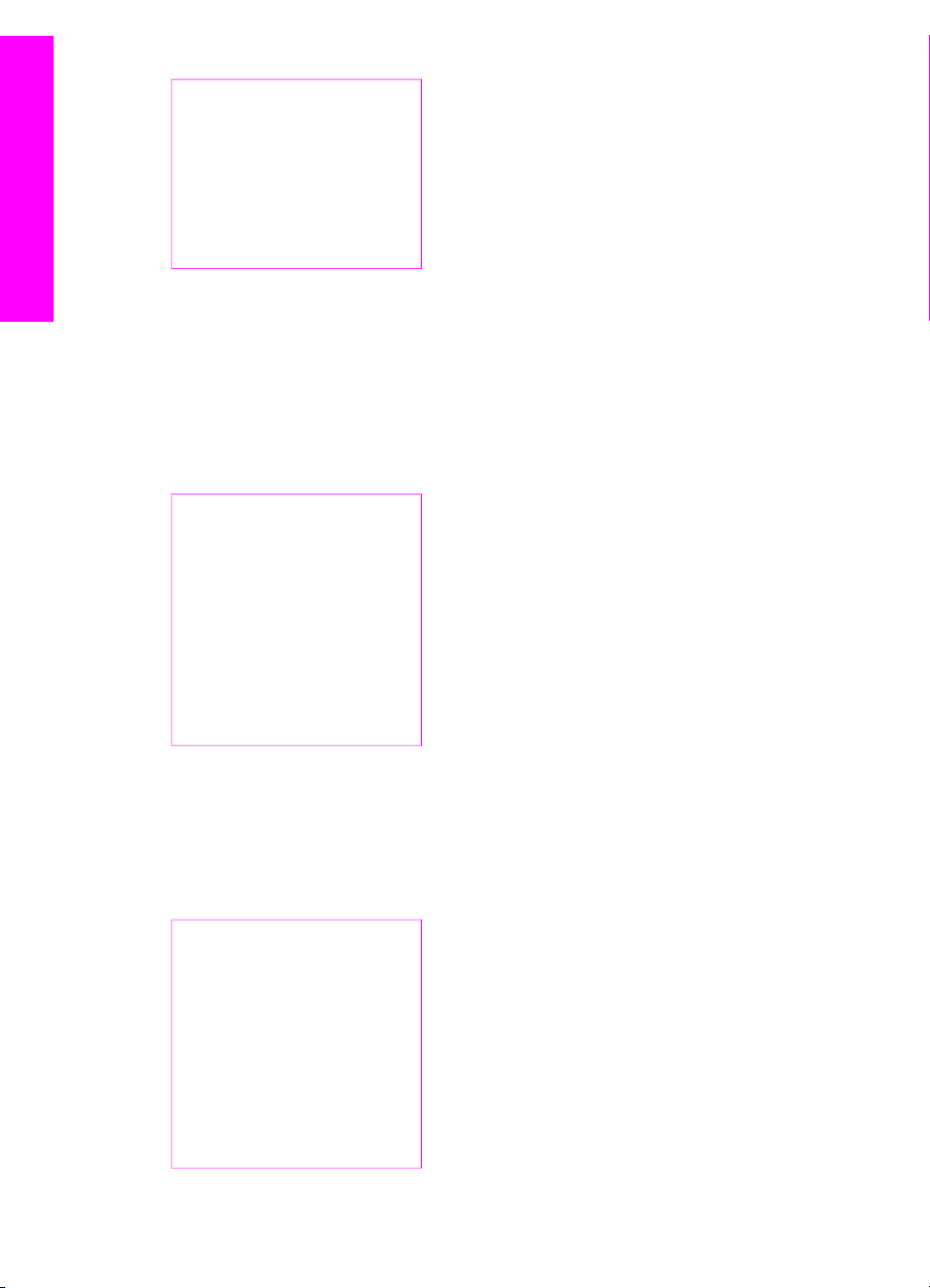
第 1 章
HP All-in-One の概要
縮小/拡大メニュー
(続き)
薄く/濃く
強調
色の濃さ
両面
トレイ選択
新しいデフォルトの設定
「リーガル >レター 72%」 機能を使用するには、ドキュメント フィーダ ト
レイにリーガル サイズの原稿をセットする必要があります。 「ページに合わ
せる」、「ページ全体に印刷」、「画像 サイズ」、「ポスター」 機能を使用
するには、ガラス板から行います。 ドキュメント フィーダ トレイまたはガ
ラス板に原稿をセットする方法については、原稿のセットを参照してくださ
い。
実物大
ページに合わせる
ページ全体に印刷
カスタム 100%
ページ全体 91%
リーガル > レター 72%
画像サイズ
ポスター
フォト メニュー
HP All-in-One がネットワーク上の 1 台または複数のコンピュータに接続さ
れていたり、自動両面印刷対応ハガキトレイがセットされていると、「フォ
ト メニュー」 に追加オプションが表示されます。 以下のメニューには、使
用可能なオプションがすべて含まれます。
写真の転送
写真の選択
コピー枚数
画像サイズ
トレイ選択
用紙サイズ
用紙の種類
レイアウト スタイル
14
HP Officejet 7200 All-in-One series
Page 18
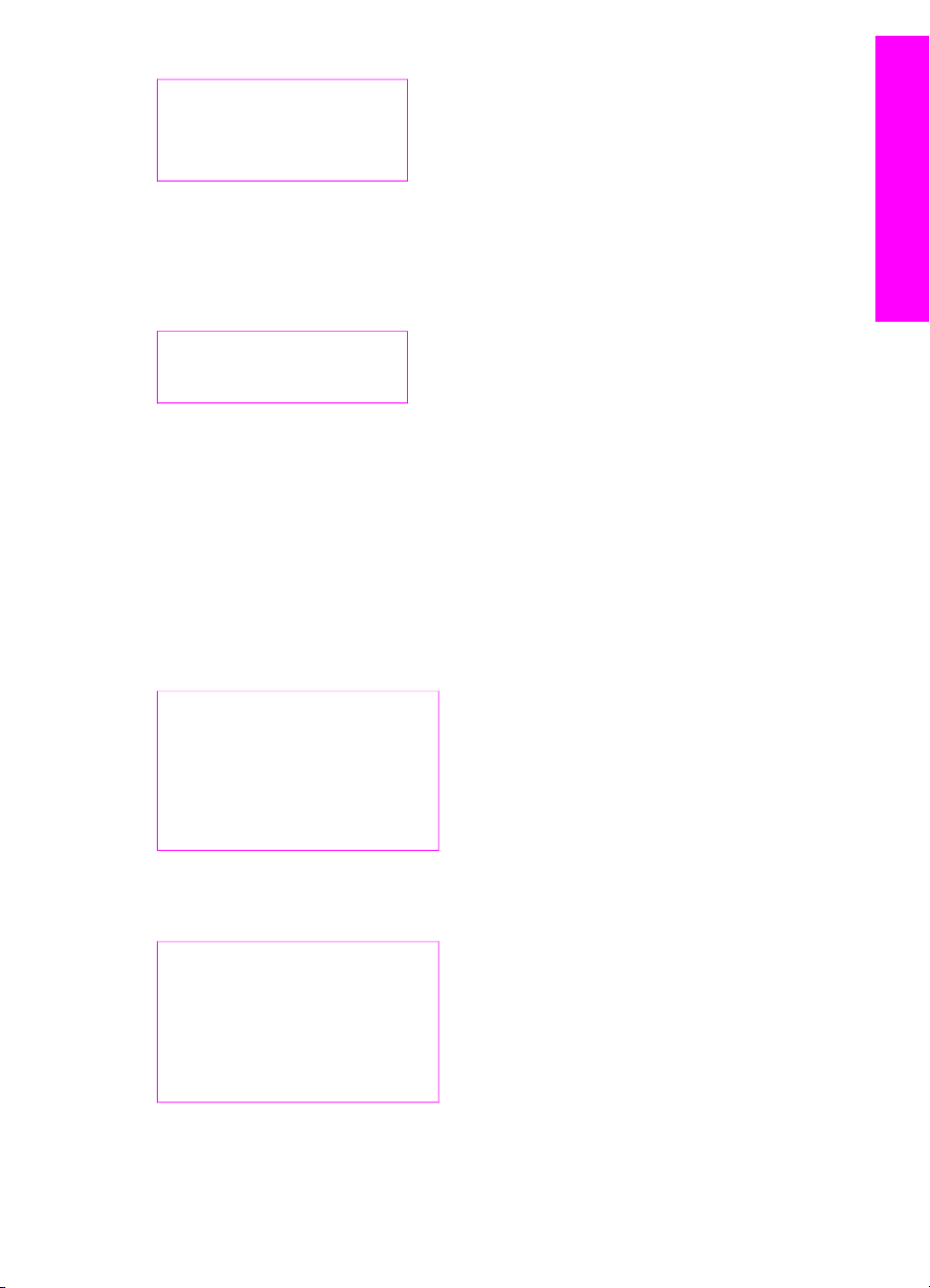
(続き)
スマート フォーカス
デジタル フラッシュ
新しいデフォルトの設定
フォト シート メニュー
「フォト シート メニュー」 を使用すると、メモリ カードの写真のフォト シ
ートを印刷できます。 印刷したい写真の下の丸の中を塗りつぶし、フォト シ
ートをスキャンすると選択した写真が印刷されます。
フォト シートの印刷
フォト シートのスキャン
スキャンの送信先 メニュー
「スキャンの送信先 メニュー」リストには、コンピュータにインストールさ
れているアプリケーションなど、スキャン画像の送信先が表示されます。 ネ
ットワーク接続されたプリンタの 「スキャンの送信先 メニュー」にはネット
ワーク上の他のコンピュータや HP All-in-One デバイスが表示されます。 こ
のため、「スキャンの送信先 メニュー」 には、ここに示した送信先以外の送
信先が表示されることがあります。
USB 接続
Windows
HP All-in-One の概要
HP Image Zone
Microsoft PowerPoint
Adobe Photoshop
Microsoft Word
メモリ カード
USB 接続
Macintosh
JPEG を HP ギャラリへ
Microsoft Word
Apple Mail
Adobe Photoshop
メモリ カード
ネットワーク接続
ユーザー ガイド
15
Page 19
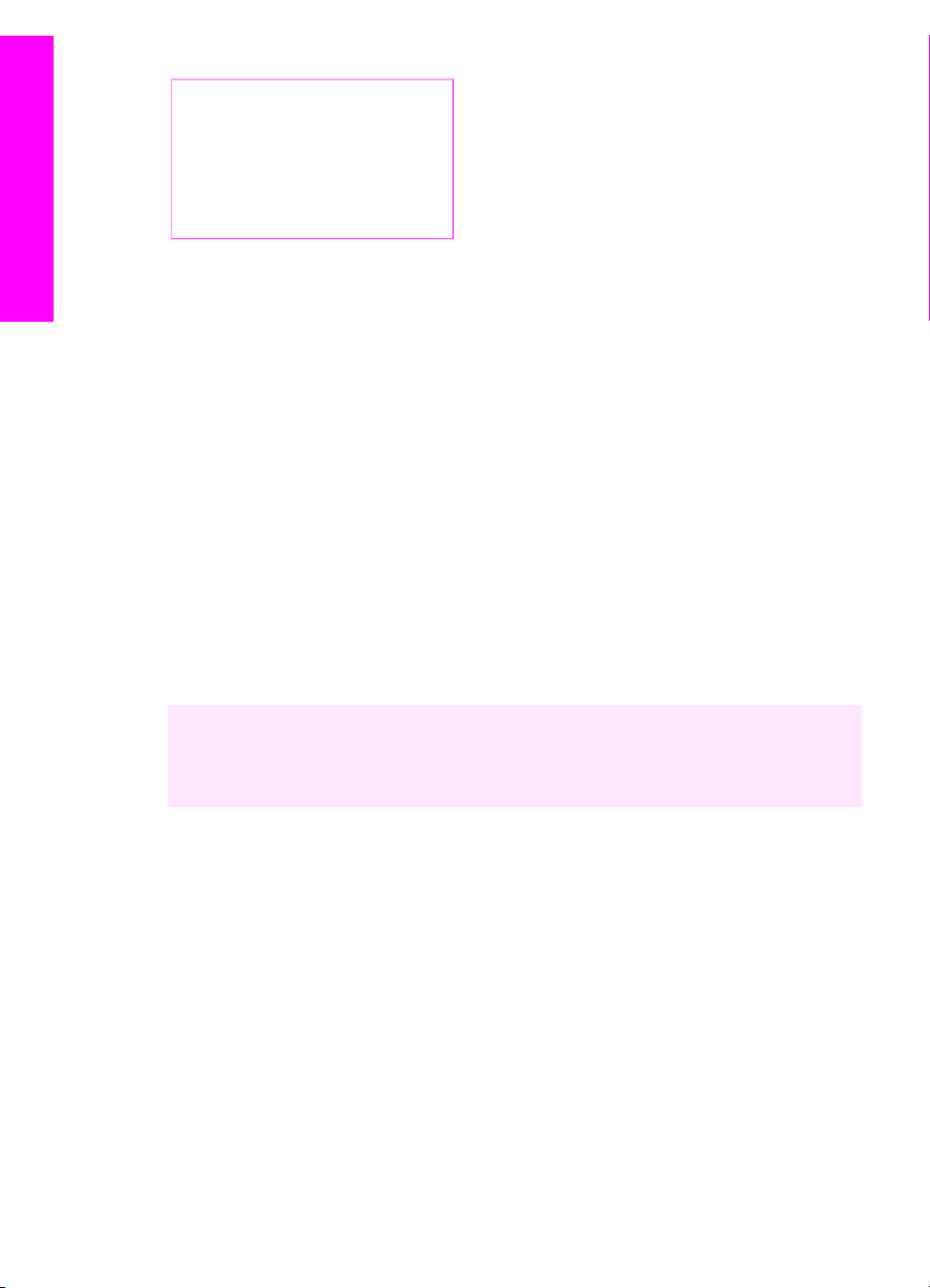
第 1 章
Miguel's computer
AltheaMac
Jody's iBook
DavidWatsonPC
メモリ カード
HP All-in-One の概要
「HP Image Zone」 による HP All-in-One のフル活用
HP All-in-One をセットアップすると、「HP Image Zone」 ソフトウェアが
コンピュータにインストールされます。詳細については、本体に付属の『セ
ットアップ ガイド』を参照してください。
「HP Image Zone」 ソフトウェアへのアクセスは、オペレーティング シス
テム (OS) により異なります。
●
PC を使用して Windows を実行している場合、「HP Image Zone」 ソフ
トウェアには 「HP ディレクタ」 からアクセスします。
●
Macintosh を使用して、OS 10.1.5 以降を実行している場合、
「HP Image Zone」 ソフトウェアは 「HP Image Zone」 ウィンドウか
らアクセスします。
●
Macintosh を使用して、OS 9.2.6 以前を実行している場合、
「HP Image Zone」 ソフトウェアは 「HP ディレクタ」 ウィンドウから
アクセスします。
いずれにしても、エントリ ポイントは、「HP Image Zone」 ソフトウェア
およびサービスの起動となります。
「HP Image Zone」 ソフトウェアを使うと、HP All-in-One の機能の拡張を
すばやく簡単に行うことができます。本書全体を通して、このようなボック
スを見ると、トピック別のヒントやプロジェクトに役立つ情報が得られま
す。
16
HP Officejet 7200 All-in-One series
Page 20
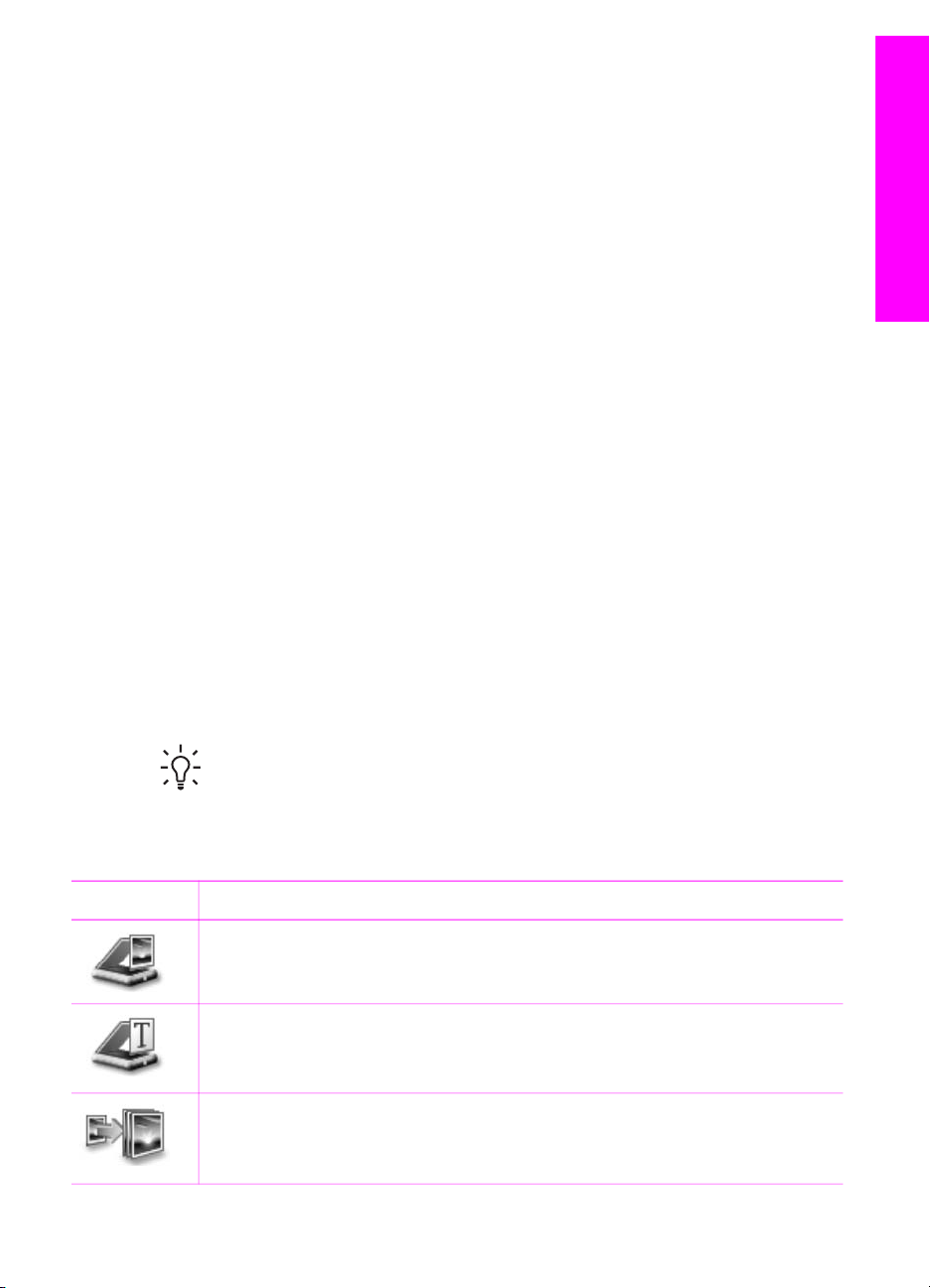
「HP Image Zone」 ソフトウェアへのアクセス (Windows)
「HP ディレクタ」を、デスクトップ アイコン、システム トレイのアイコ
ン、または 「スタート」 メニューから開きます。「HP Image Zone」 ソフ
トウェアの機能が 「HP ディレクタ」 に表示されます。
「HP ディレクタ」 を開くには
1.
次のいずれかを実行してください。
–
Windows のデスクトップで HP ディレクタ アイコンをダブルクリッ
クします。
–
Windows タスクバーの右端のシステム トレイにある 「Hewlett-
Packard Digital Imaging Monitor」 アイコンをダブルクリックしま
す。
–
タスクバーで、 「スタート」 をクリックした後、 「プログラム」
または 「すべてのプログラム」 をポイントし、次に 「HP」 を選択
して HP ディレクタ をクリックします。
2.
「デバイス選択」 ボックスで、インストールされているプリンタの一覧
を、クリックして表示します。
3.
HP All-in-One を選択します。
以下の表で、HP Officejet 7200 All-in-One series で使用できる機能のア
イコンについて説明します。 「HP ディレクタ」 では、以下の表に記載
されていないアイコンが使用されている場合もあります。 「HP ディレ
クタ」 は、選択したプリンタに関連付けられている機能のアイコンを表
示するようにカスタマイズされています。 選択したプリンタに特定の機
能が搭載されていない場合は、その機能のアイコンが 「HP ディレク
タ」 に表示されないこともあります。
HP All-in-One の概要
ボタン
ユーザー ガイド
ヒント コンピュータ上の 「HP ディレクタ」 にアイコンが 1 つも表
示されない場合は、ソフトウェアのインストール中にエラーが発生し
ていることもあります。 これを修正するには、ソフトウェアのアンイ
ンストールと再インストールで説明する方法に従って、ソフトウェア
をアンインストールしてから再インストールしてください。
名称と用途
画像のスキャン: 写真、図、絵をスキャンして、「HP Image Zone」
に表示します。
ドキュメント スキャン: テキストまたはテキストとグラフィックスの
両方が含まれている文書をスキャンし、選択したプログラムに表示し
ます。
コピーの作成: コピー ダイアログ ボックスを表示して、画像またはド
キュメントのハード コピーを作成します。 コピー品質、コピー部数、
カラー、サイズの選択ができます。
17
Page 21
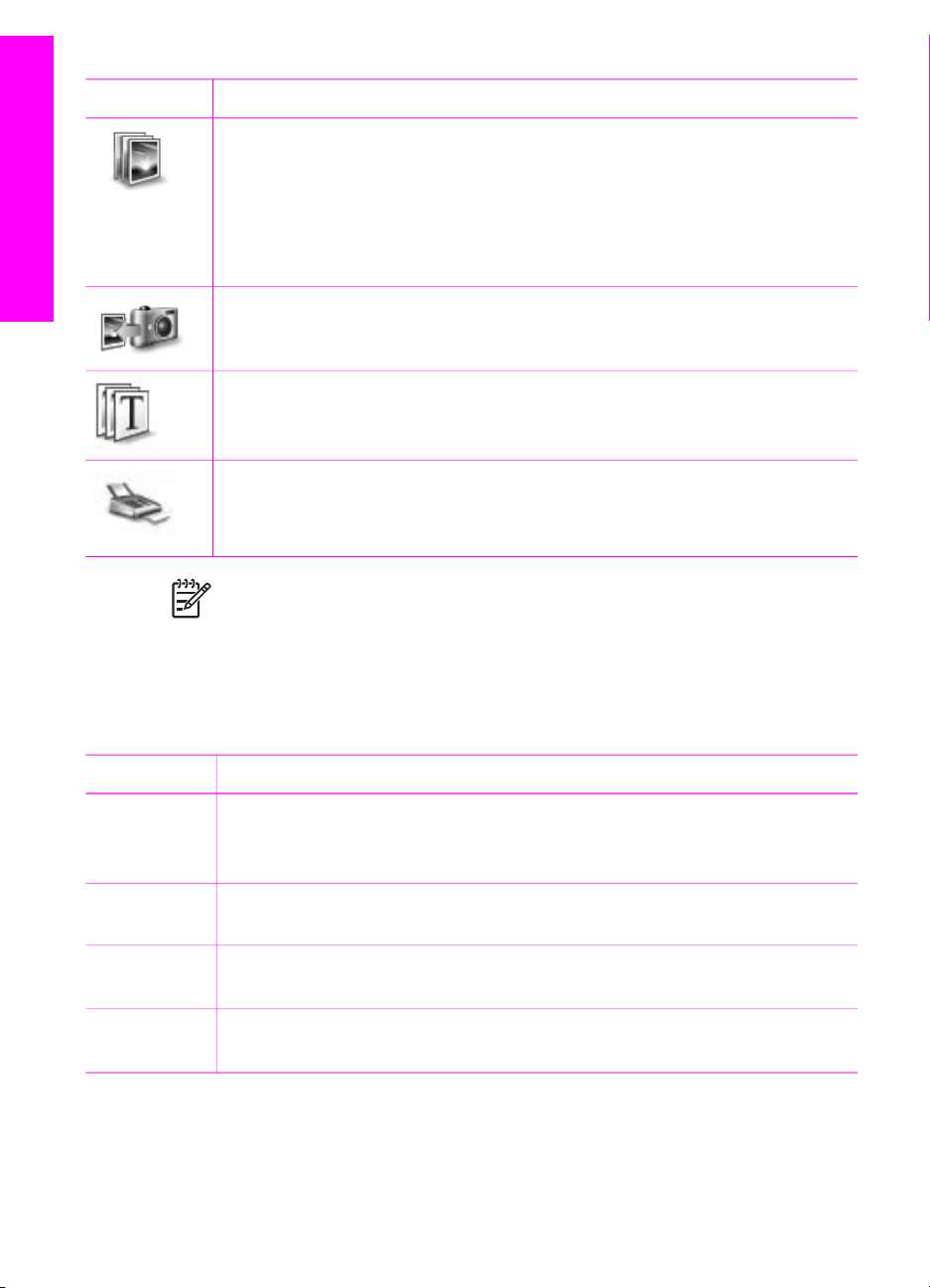
HP All-in-One の概要
第 1 章
(続き)
ボタン 名称と用途
「HP Image Zone」: 「HP Image Zone」を表示し、次の操作を可能
にします。
●
画像の表示と編集
●
複数のサイズでの写真の印刷
●
フォト アルバム、ポストカード、広告の作成と印刷
●
電子メールまたは Web サイトでの画像の共有
画像の転送: HP 画像転送ソフトウェアを表示し、画像を
HP All-in-One から転送して、コンピュータに保存します。
ドキュメント ビューア: 文書のインポート、検索、編集、表示、処
理、印刷、送信。
ファクス送信: この機能を使用すると、モノクロまたはカラーでファ
クスを送信できます。
注記 ソフトウェアの更新、クリエイティブ アイデア、HP Shopping
など、その他の機能やメニューの詳細については、オンスクリーンの
「HP Image Zone ヘルプ」 を参照してください。
メニュー項目やリスト項目により、使用する機器の選択、機器の状態の確
認、ソフトウェア設定の調整、オンスクリーン ヘルプの利用などが可能で
す。次の表で、これらの項目を説明します。
機能
ヘルプ
用途
この機能を使用すると、「HP Image Zone ヘルプ」 にアクセスし
て、HP All-in-One のソフトウェア ヘルプやトラブルシューティング
情報を入手することができます。
デバイス選択この機能を使用すると、インストールされているプリンタの一覧か
ら、使用するプリンタを選択することができます。
設定 この機能を使用すると、印刷、スキャン、コピーなど、
HP All-in-One の各種設定を表示したり、変更したりできます。
状態
この機能を使用すると、HP All-in-One の現在の状態が表示されま
す。
18
HP Officejet 7200 All-in-One series
Page 22

「HP Image Zone」 ソフトウェアへのアクセス (Macintosh OS 10.1.5 以降)
注記 Macintosh OS 10.0.0 ~ 10.1.4 および 10.2.0 ~ 10.2.2 はサポー
トされていません。
「HP Image Zone」 ソフトウェアをインストールすると、「HP Image
Zone」 アイコンは Dock に置かれます。
「HP Image Zone」 ソフトウェアにアクセスするには、次のいずれかを実行
してください。
●
「HP Image Zone」 ウィンドウから
●
「HP Image Zone」 Dock メニューから
「HP Image Zone」 ウィンドウを使用する
「HP Image Zone」 ウィンドウには 2 つのエレメントがあります。
●
「製品/サービス」 タブの表示領域
–
「製品」 タブから、インストール製品のポップアップ メニューや現
在の製品で利用できるタスク リストなど、HP イメージング製品の多
くの機能にアクセスできます。 リストには、コピー、スキャン、フ
ァックス、画像の転送などが含まれています。 タスクをクリックす
ると、タスクを補助するアプリケーションが開きます。
–
「サービス」 タブからは、画像の表示、編集、管理、共有ができる
デジタル イメージング アプリケーションにアクセスできます。
●
「HP Image Zone ヘルプの検索」 テキスト ボックス
「HP Image Zone ヘルプの検索」 テキスト ボックスでは、キーワード
やフレーズから、「HP Image Zone ヘルプ」 の検索ができます。
HP All-in-One の概要
「HP Image Zone」 ウィンドウを開くには
➔
「HP Image Zone」 ウィンドウは、選択したプリンタに関連付けられている
機能アイコンを表示するようにカスタマイズされています。 選択したプリン
タに特定の機能が搭載されていない場合は、その機能が「HP Image Zone」
ウィンドウに表示されないこともあります。 以下の表で、HP Officejet
7200 All-in-One series で使用できる機能のアイコンについて説明します。
ユーザー ガイド
Dock の 「HP Image Zone」 のアイコンをクリックします。
「HP Image Zone」 ウィンドウが表示されます。
「HP Image Zone」 ウィンドウには、選択したプリンタに適した
「HP Image Zone」 機能だけが表示されます。
19
Page 23
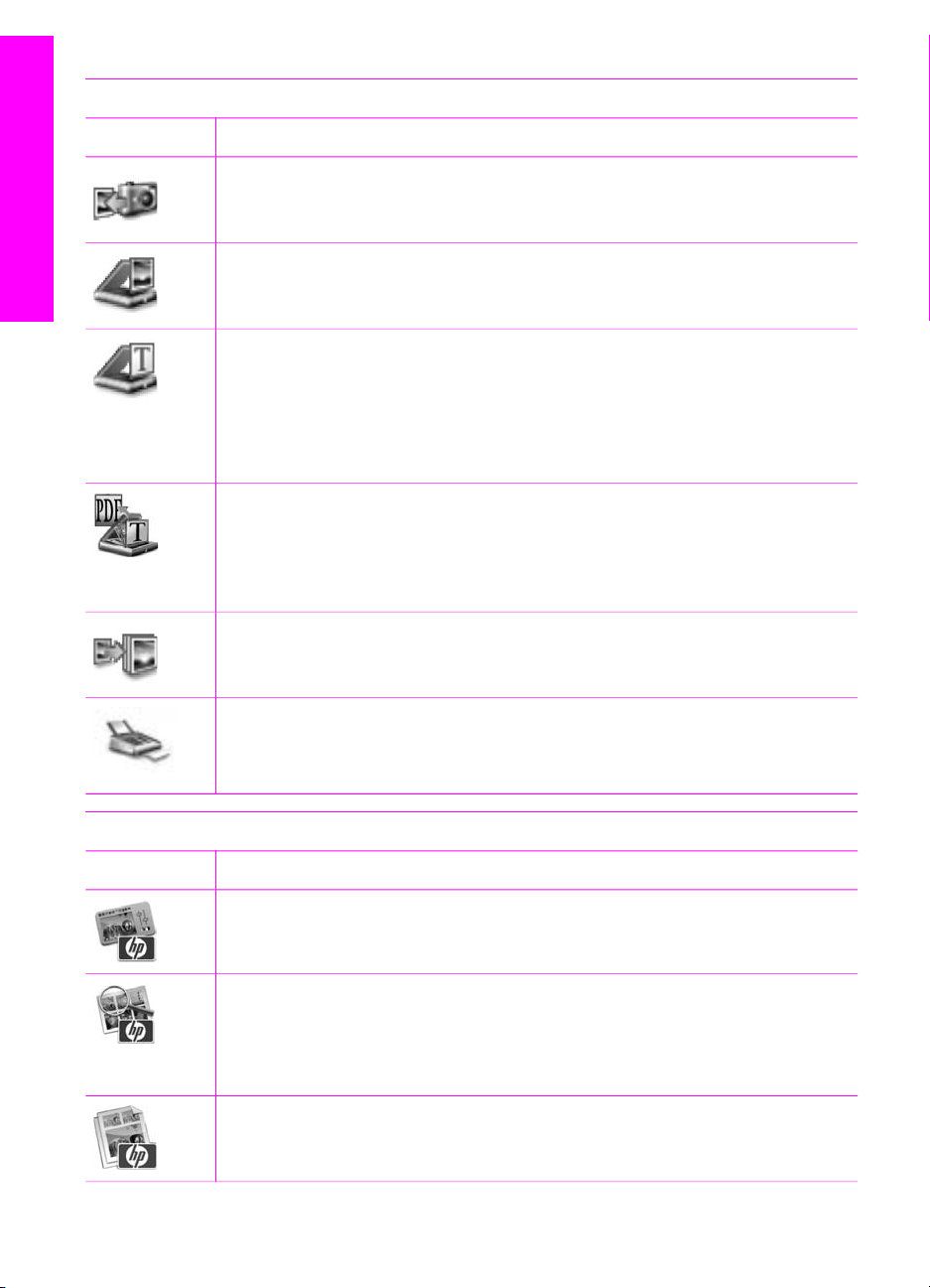
第 1 章
製品
アイコン 機能と用途
画像の転送: メモリ カードの画像をコンピュータに保存します。
HP All-in-One の概要
画像のスキャン: この機能を使用すると、画像をスキャンして、
「HP ギャラリ」 に表示することができます。
OCR にスキャン: この機能を使用すると、テキストをスキャンし、選
択したテキスト編集ソフトウェア プログラムで表示することができま
す。
注記 この機能は、利用できる国/地域と利用できない国/地域がありま
す。日本版には入っておりません。
スキャンしてPDFにする: この機能を使えば、文書を PDF 形式でスキ
ャンおよび保存できます。
注記 この機能は、利用できる国/地域と利用できない国/地域がありま
す。日本版には入っておりません。
コピーの作成: この機能を使用すると、モノクロまたはカラーでコピ
ーを作成できます。
ファクス送信: この機能を使用すると、モノクロまたはカラーでファ
クスを送信できます。
サービス
アイコン 機能と用途
HP Image Edit: この機能を使用すると、画像を編集できます。(10.2
以降)
「HP ギャラリ」: この機能を使用すると、画像を編集できます。
(10.2 以降)
: この機能を使用すると画像の表示および編集を行うことができま
す。(10.1.5 のみ)
HP Image Print:この機能を使用して、テンプレートのいずれかを基に
アルバムの画像を印刷します。
20
HP Officejet 7200 All-in-One series
Page 24
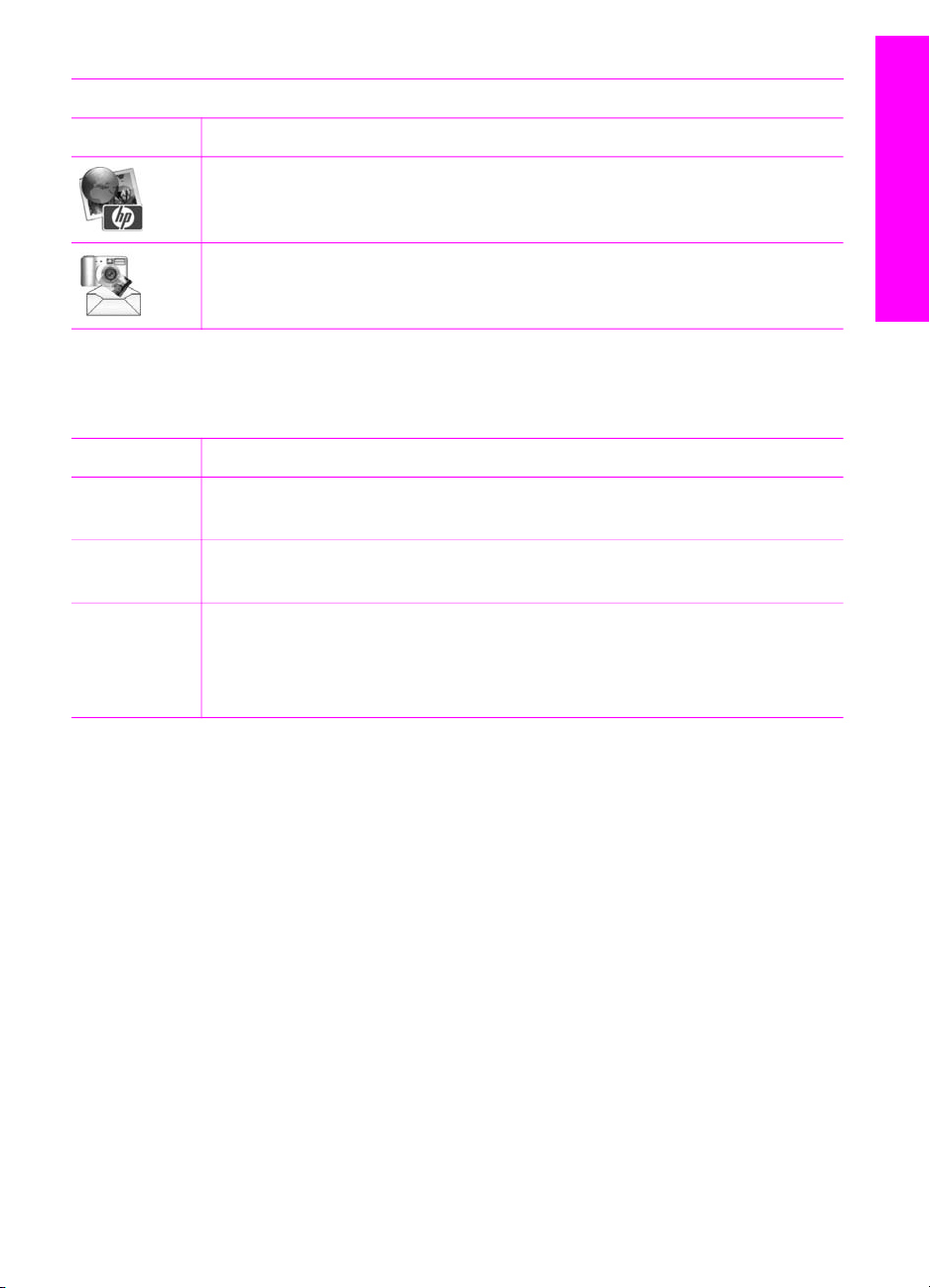
(続き)
サービス
アイコン 機能と用途
HP Instant Share: この機能を使用して 「HP Instant Share」 ソフト
ウェア クライアント アプリケーションを開きます。 (10.2 以降)
HP Email Portal: この機能を使用すると、写真を電子メールで簡単に
送信できます。(日本語版には入っておりません。)
メニュー項目やリスト項目により、使用する機器の選択、機器の状態の確
認、ソフトウェア設定の調整、オンスクリーン ヘルプの利用などが可能で
す。次の表で、これらの項目を説明します。
HP All-in-One の概要
機能
用途
デバイス選択この機能を使用すると、インストールされているプリンタの一覧か
ら、使用するプリンタを選択することができます。
設定 この機能を使用すると、印刷、スキャン、コピーなど、
HP All-in-One の各種設定を表示したり、変更したりできます。
「HP
Image
Zone ヘル
この機能を使用すると、「HP Image Zone ヘルプ」 を検索して、
HP All-in-One のソフトウェア ヘルプやトラブルシューティング情報
を入手することができます。
プ」 の検索
「HP Image Zone」 Dock メニューを使用する
「HP Image Zone」 Dock メニューでは、「HP Image Zone」 サービスへの
ショートカットが利用できます。 Dock メニューには、「HP Image Zone」
ウィンドウの 「サービス」 タブ リスト で利用できるアプリケーションすべ
てが自動的に組み込まれます。 「HP Image Zone」 プリファレンスで、
「製品」 タブ リストのタスクや 「HP Image Zone ヘルプ」 などの項目を
メニューに追加することもできます。 詳細については、 「HP Image Zone
ヘルプ」 を参照してください。
「HP Image Zone」 の Dock メニューを表示するには:
➔
「HP Image Zone」 の Dock アイコンをクリックし、マウス ボタンを押
したままにします。
「HP Image Zone」 ソフトウェアへのアクセス (Macintosh OS 9.2.6 以前)
「HP ディレクタ」 は、「HP Image Zone」 ソフトウェアへのエントリ ポ
イントです。 HP All-in-One の機能に応じて 「HP ディレクタ」 を使うと、
ユーザー ガイド
21
Page 25
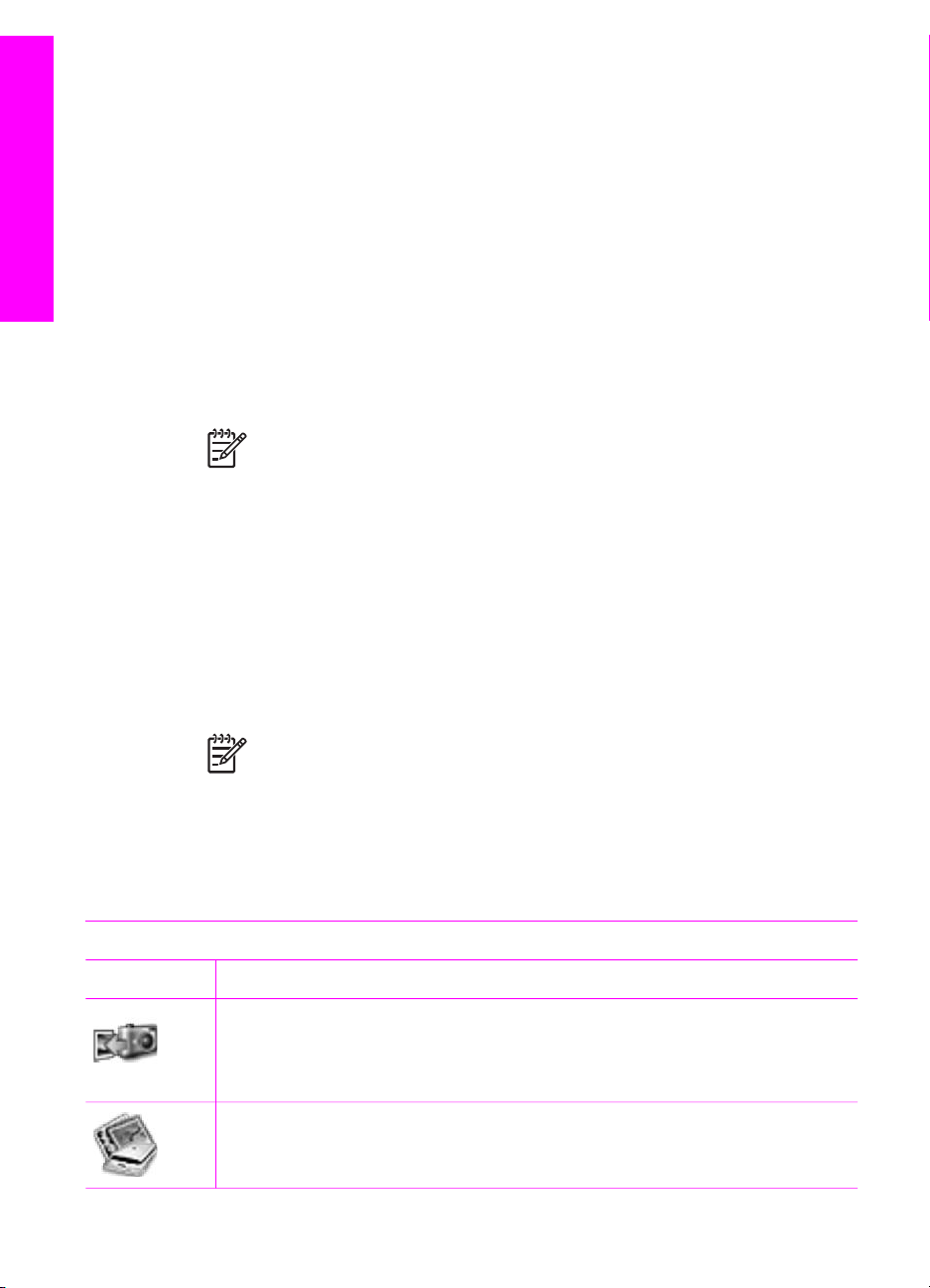
HP All-in-One の概要
第 1 章
スキャン、コピー、ファックス、デジカメやメモリ カードからの画像転送な
どのデバイス機能を実行できます。また、「HP ディレクタ」で表示する
「HP ギャラリ」を開き、コンピュータ上の画像を表示、変更、および管理
することもできます。
「HP ディレクタ」 ウィンドウを開くには
1.
「HP Image Zone」 ソフトウェアにアクセスするには、次のいずれかを
実行してください。
–
デスクトップの 「HP ディレクタ」 エイリアスをダブルクリックし
ます。
–
「アプリケーション:Hewlett-Packard:HP フォト イメージング ソフ
トウェア」 フォルダ内の、「HP ディレクタ」 エイリアスをダブル
クリックします。
注記 異なる種類の、複数の HP デバイスをインストールする場
合、((たとえば、HP All-in-One、カメラ、HP スキャナなど)、各
種デバイスの 「HP ディレクタ」 アイコンがデスクトップに表示
されます。 ただし、同種のデバイスを2つインストールする場
合、(たとえば、1台は職場、もう1台は家にある2種類の
HP All-in-One デバイスに1台のノートパソコンを接続しているよ
うな場合)、「HP ディレクタ」 の1つのアイコンだけがデスク
トップに表示されます。
2.
「HP ディレクタ」 ウィンドウが表示されます。
「HP ディレクタ」 には、選択したデバイスに関連するタスク ボタンだ
けが表示されます。
プリンタのタスク
アイコン 用途
画像の転送: メモリ カードの画像をコンピュータに保存します。
注記 メモリ カードからコンピュータへの画像の転送は、ネットワー
ク経由ではサポートされていません。
画像のスキャン:この機能を使用すると、画像をスキャンして、
「HP ギャラリ」 に表示することができます。
注記 下記の表に表示されるアイコンは、コンピュータによって異
なります。 「HP ディレクタ」 は、選択したプリンタに関連付け
られている機能を表示するようにカスタマイズされています。 選
択したプリンタに特定の機能が搭載されていない場合は、その機
能が表示されないこともあります。 以下の表で、HP Officejet
7200 All-in-One series で使用できる機能のアイコンについて説明
します。
22
HP Officejet 7200 All-in-One series
Page 26
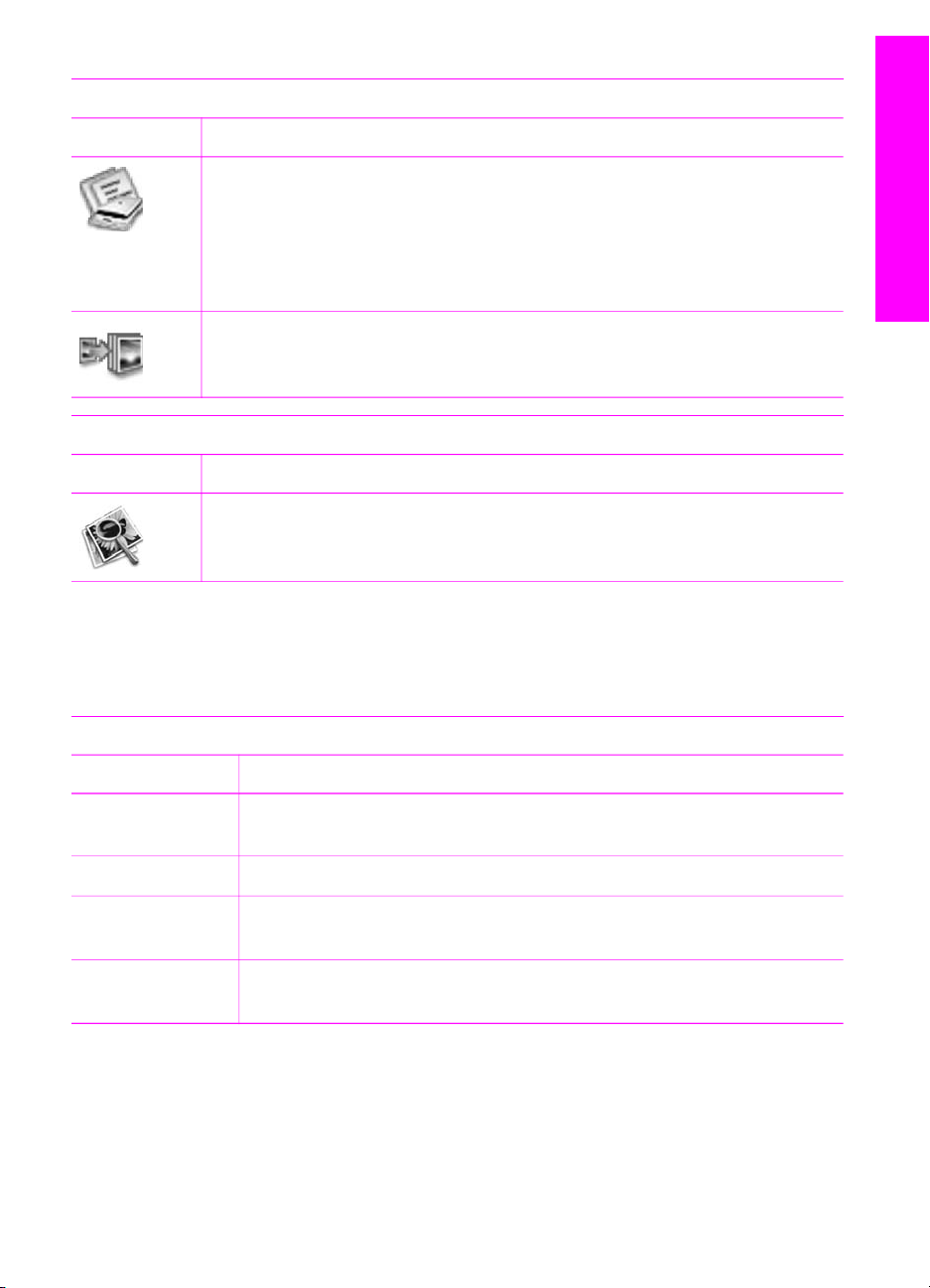
(続き)
プリンタのタスク
アイコン 用途
ドキュメントのスキャン: この機能を使用すると、テキストをスキャ
ンし、選択したテキスト編集ソフトウェア プログラムで表示すること
ができます。
注記 この機能は、利用できる国/地域と利用できない国/地域がありま
す。日本版には入っておりません。
コピーの作成:この機能を使用すると、モノクロまたはカラーでコピー
を作成できます。
ソフト
アイコン 用途
「HP ギャラリ」: この機能を使用すると、「HP ギャラリ」 を表示し
て画像の表示および編集を行うことができます。
これらのアイコンのほかに、アイコンのない複数のメニュー項目を使ってコ
ンピュータの他のアプリケーションの選択、HP All-in-One の機能設定の変
更、オンスクリーン ヘルプの利用などが可能です。次の表で、これらの項目
を説明します。
HP All-in-One の概要
ソフト
機能 用途
その他のソフト
この機能を使用すると、コンピュータ上で他のアプリケーション
を選択することができます。
HP サイト
HP ヘルプ
この機能を使用すると、HP の Web サイトを選択できます。
この機能を使用すると、HP All-in-One に関するヘルプのソース
を選択することができます。
設定
この機能を使用すると、印刷、スキャン、コピーなど、
HP All-in-One の各種設定を表示したり、変更したりできます。
ユーザー ガイド
23
Page 27
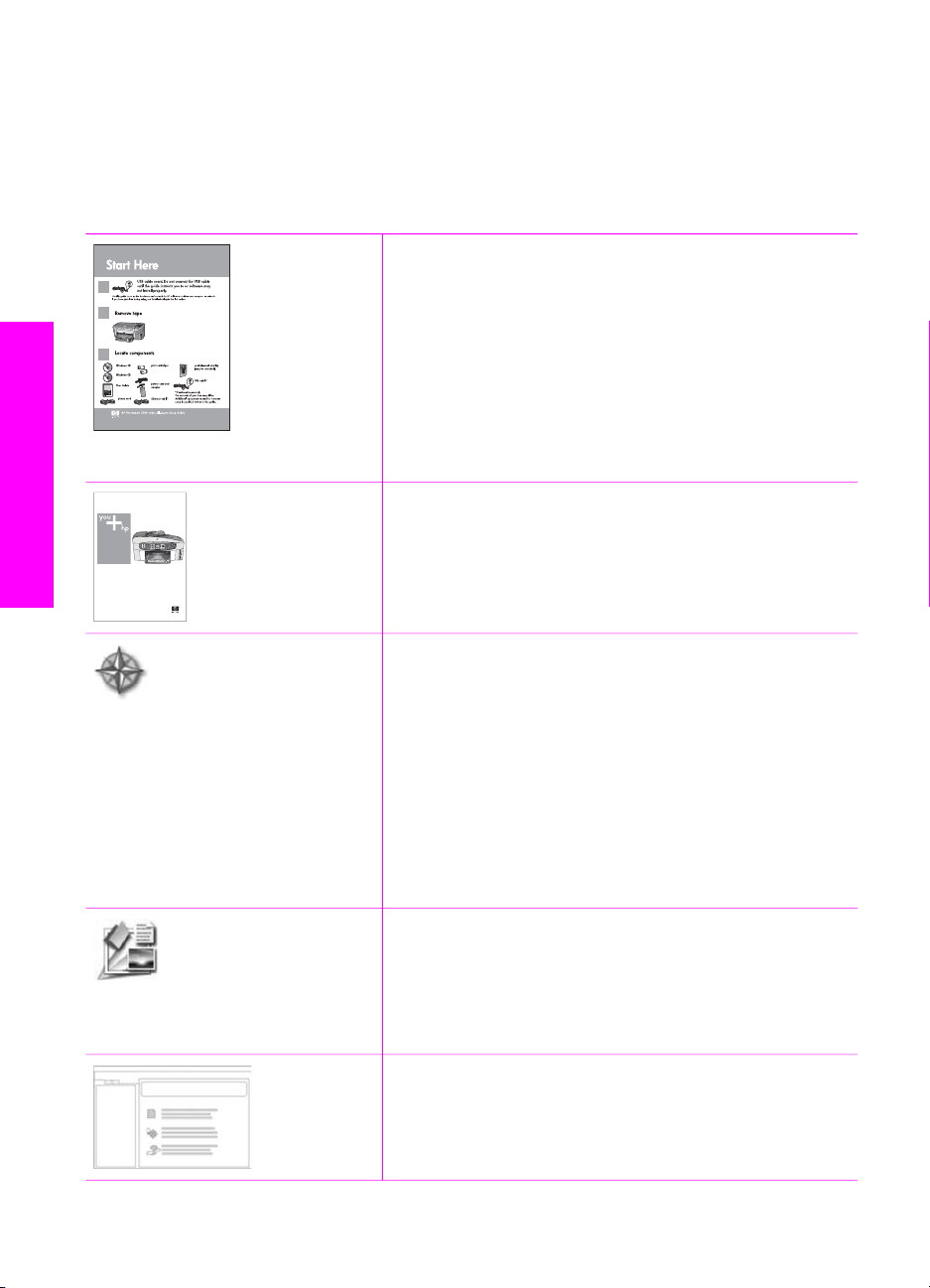
詳細
2
HP Officejet 7200 series
User Guide
詳細
印刷物およびオンスクリーンで、さまざまなリソースから、HP All-in-One
の設定と使用方法に関する情報が得られます。
セットアップ ガイド
セットアップ ガイドでは、HP All-in-One のセット
アップやソフトウェアのインストールの方法につい
て説明します。 次の手順を順序どおりに行ってく
ださい。
セットアップ中に問題がある場合、セットアップ
ガイドの最後のセクションにあるトラブルシューテ
ィング、または トラブルシューティング情報 を参
照してください。
ユーザー ガイド
ユーザー ガイドでは、トラブルシューティングの
ヒントや手順を追った説明など、HP All-in-One を
使用する方法が説明されています。
「HP Image Zone」 ツアー
「HP Image Zone」 のツアーは、HP All-in-One
に含まれるソフトウェアの概要を対話式に、しかも
楽しみながら理解できるように構成されていま
す。 「HP Image Zone」 を使って、写真を編集、
整理、印刷する方法がわかります。
「HP Image Zone」 ソフトウェアをインストール
したときにツアーを実行しなかった場合でも、スタ
ート メニューから実行することができます。 この
ツアーは Windows にのみ対応しています。
24
「HP ディレクタ」
「HP ディレクタ」 では、HP All-in-One のソフト
ウェア アプリケーション、デフォルト設定、ステ
ータス、オンスクリーン ヘルプに簡単にアクセス
できます。
HP Image Zone ヘルプ
HP Officejet 7200 All-in-One series
Page 28
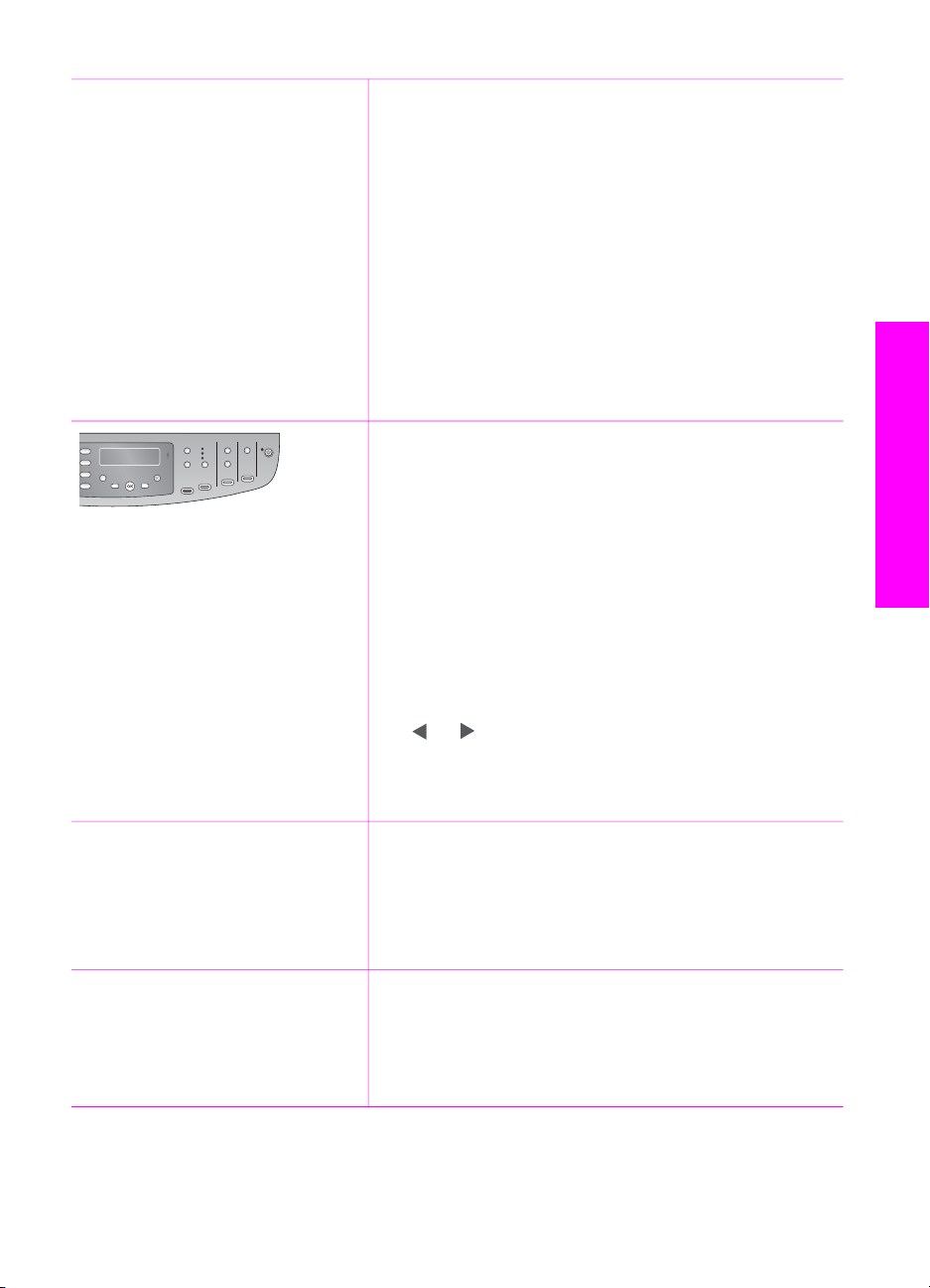
(続き)
「HP Image Zone ヘルプ」 には、HP All-in-One
用ソフトウェアの使用方法が詳しく説明されていま
す。
●
手順を1ステップずつ のトピックでは、HP デ
バイスで 「HP Image Zone」 ソフトウェアを
使用するための情報が得られます。
●
何ができるかな? のトピックでは、
「HP Image Zone」 ソフトウェアと HP デバ
イスでできる実用的でクリエイティブなプロジ
ェクトについての情報が得られます。
●
この点の詳細や HP ソフトウェアの更新につい
ては、トラブルシューティングとサポート のト
ピックを参照してください。
使用しているデバイスのオンスクリーン ヘルプ
オンスクリーン ヘルプは使用しているデバイスか
ら利用でき、選択したトピックについての追加情報
が得られます。 オンスクリーン ヘルプにはコント
ロール パネルからアクセスできます。(USB接続の
み)
1.
コントロール パネルの セットアップ ボタンを
押します。
ヘルプ メニュー がコントロール パネル ディス
プレイに表示されます。
2.
OK を押します。
3.
か
ールします。
4.
OK を押して、選択した項目をコンピュータの
画面に表示させます。
Readme
Readme ファイルには、その他の出版物には含まれ
ていない最新情報が収録されています。
Readme ファイルにアクセスするには、ソフトウェ
アをインストールします。
www.hp.com/support
インターネットにアクセス可能な場合は、HP Web
サイトからヘルプやサポートを入手することができ
ます この Web サイトには、技術サポート、ドライ
バ、サプライ品、および注文に関する情報が用意さ
れています。
詳細
を押して、ヘルプオプションをスクロ
ユーザー ガイド
25
Page 29
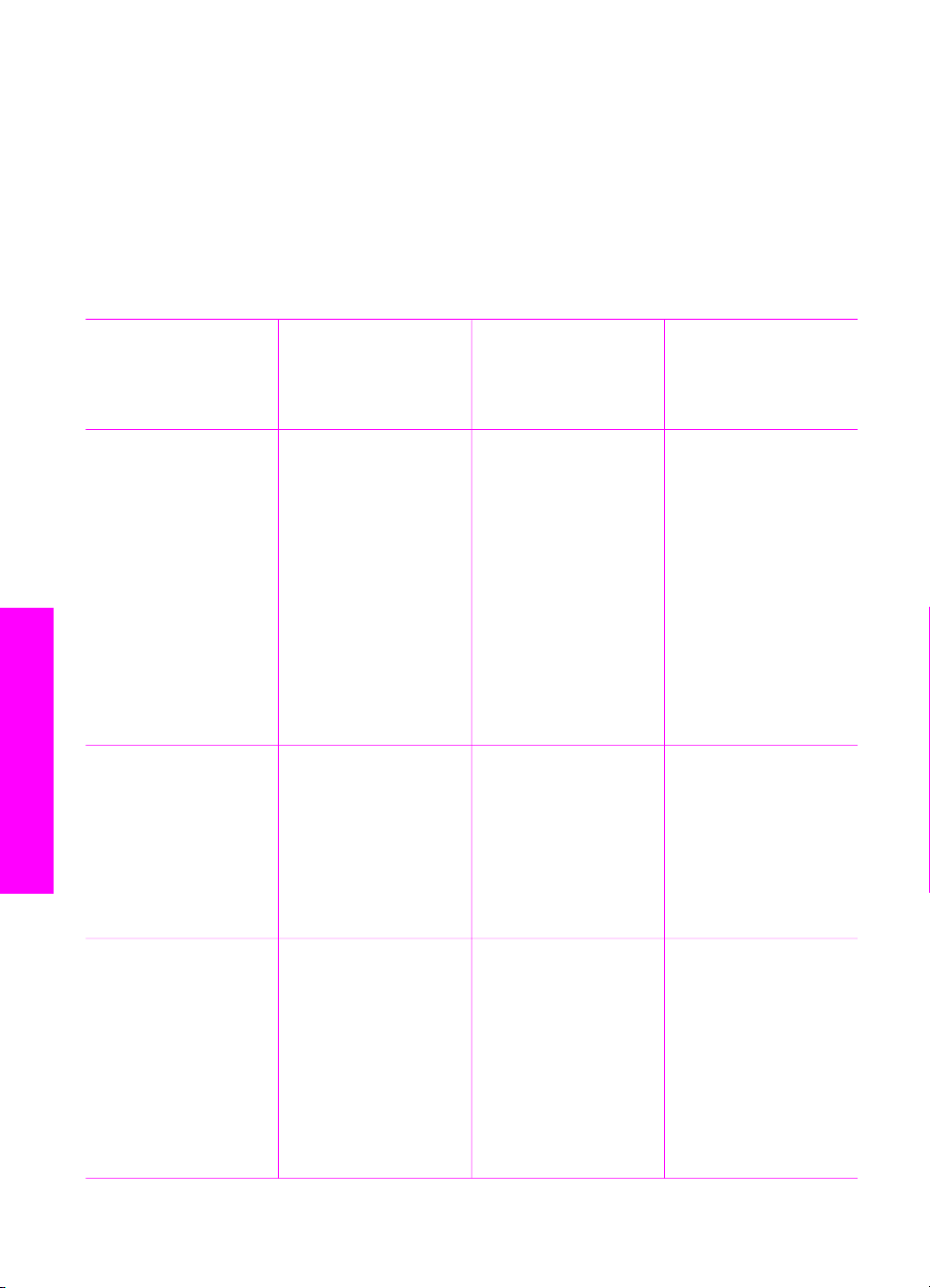
3
接続情報
HP All-in-One は有線ネットワーク接続用に RJ-45 Ethernet ポートを搭載し
ています。 USB ポートも搭載しているので、USB ケーブルを使用して直接
コンピュータに接続できます。
サポートされている接続の種類
接続情報
説明 最高のパフォーマ
ンスを得るための
推奨接続コンピュ
ータ数
Ethernet (有線) 接続ハブまたはルータ
ーで、5 台まで
HP All-in-One にコ
ンピュータを接
続。
USB 接続 USB ケーブルで
HP All-in-One に接
続した一台のコン
ピュータ。
USB ポートは、
HP All-in-One の後
部にあります。
サポートするソフ
トウェアの機能
Webscan を含むす
べての機能をサポ
ートします ( Mac
9x でのネットワー
ク経由でのメモリ
カード転送は除
く)。
Webscan の詳細に
ついては、
Webscan の使用を
参照してくださ
い。
Webscan を除くす
べての機能をサポ
ートします。
セットアップ方法
詳細については、
『セットアップ ガ
イド』を参照して
ください。
詳細については、
『セットアップ ガ
イド』を参照して
ください。
Windows のプリン
タ共有
26
コンピュータ 5 台
まで。
ホスト コンピュー
タは常に電源をオ
ンにしておく必要
があります。オフ
の場合、他のコン
ピュータは
HP All-in-One に対
ホスト コンピュー
タのすべての機能
はサポートされて
います。 別のコン
ピュータからサポ
ートされているの
は印刷だけです。
HP Officejet 7200 All-in-One series
セットアップ手順
については、
Windows のプリン
タ共有の使用を参
照してください。
Page 30
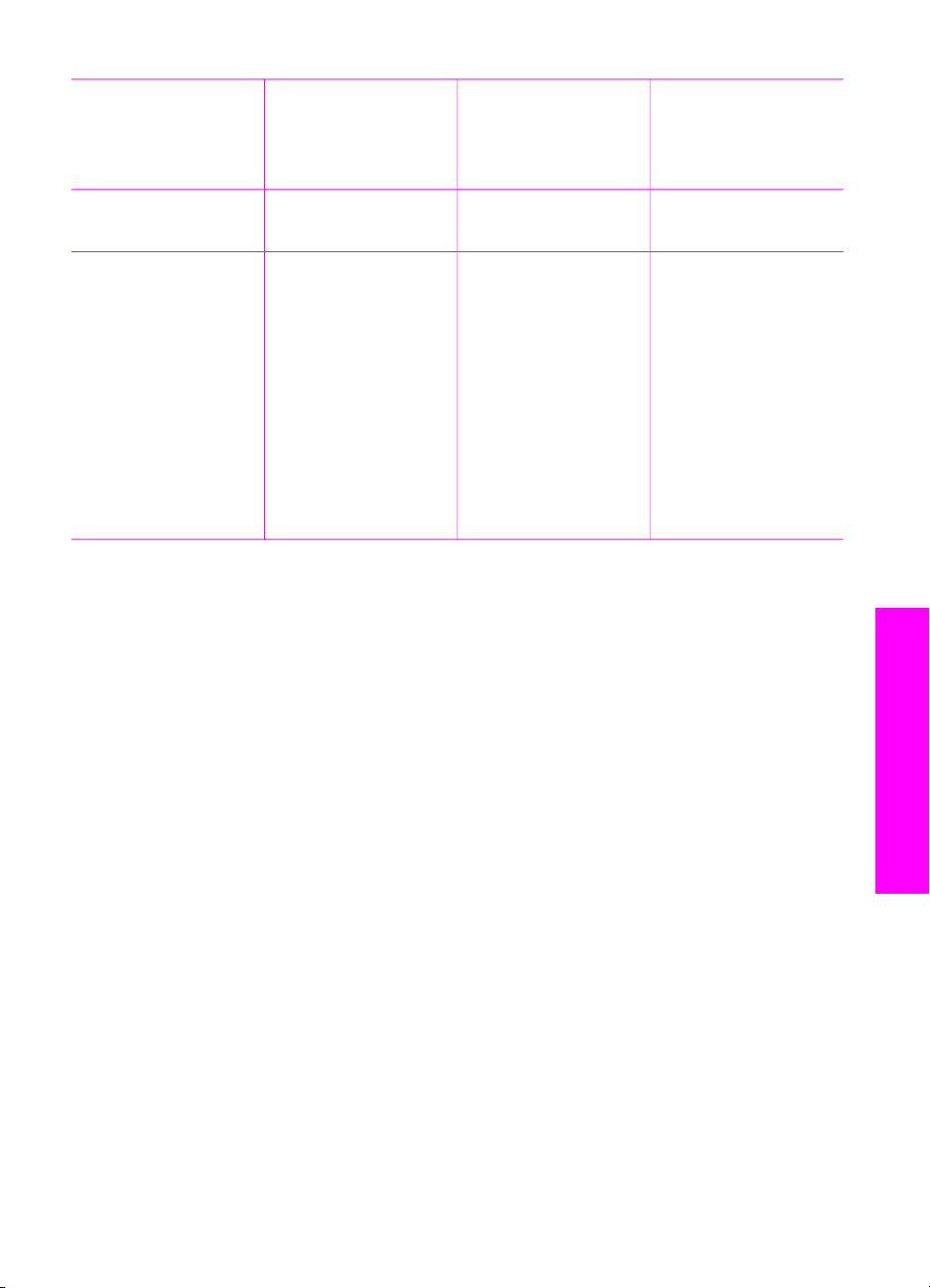
(続き)
説明 最高のパフォーマ
ンスを得るための
推奨接続コンピュ
ータ数
して印刷を実行で
きません。
サポートするソフ
トウェアの機能
セットアップ方法
プリンタ共有
(Macintosh)
コンピュータ 5 台
まで。
ホスト コンピュー
タは常に電源をオ
ンにしておく必要
があります。オフ
の場合、他のコン
ピュータは
HP All-in-One に対
して印刷を実行で
きません。
Ethernet による接続
HP Officejet 7200 All-in-One series は 10 Mbps および 100 Mbps Ethernet ネ
ットワーク接続をサポートします。13章には、HP All-in-One を Ethernet (有
線) ネットワークに接続する方法についての詳細が収録されています。
USB ケーブルを使用して接続
デバイスに同梱の『セットアップ ガイド』には、USB ケーブルによるコン
ピュータと HP All-in-One の接続についての詳しい説明が収録されていま
す。
ホスト コンピュー
タのすべての機能
はサポートされて
います。 別のコン
ピュータからサポ
ートされているの
は印刷だけです。
セットアップ手順
については、プリ
ンタ共有の使用
(Macintosh OS X)を
参照してくださ
い。
接続情報
Windows のプリンタ共有の使用
コンピュータがネットワークに接続され、同じネットワーク上の別のコンピ
ュータに HP All-in-One が USB ケーブルで接続されている場合、Windows
のプリンタ共有機能を使用してプリンタを自分のプリンタとして使用できま
す。 HP All-in-One に直接接続されているコンピュータがプリンタのホスト
として機能し、このコンピュータがすべての機能を実行します。ネットワー
ク上のその他のコンピュータはクライアントと呼ばれ、印刷機能にのみアク
セスでき、その他の機能はすべてホスト コンピュータで実行されます。
Windows のプリンタ共有を有効にするには
➔
コンピュータに付属のユーザー ガイドまたは Windows オンスクリーン
ヘルプを参照してください。
ユーザー ガイド
27
Page 31

第 3 章
プリンタ共有の使用 (Macintosh OS X)
コンピュータがネットワークに接続され、同じネットワーク上の別のコンピ
ュータに HP All-in-One が USB ケーブルで接続されている場合、プリンタ
共有機能を使用してプリンタを自分のプリンタとして使用できます。ネット
ワーク上のその他のコンピュータはクライアントと呼ばれ、印刷機能にのみ
アクセスでき、その他の機能はすべてホスト コンピュータで実行されます。
プリンタを共有する
1.
ホストコンピュータで Dock から 「システム環境設定」 を選択します。
「システム環境設定」 ウィンドウが表示されます。
2.
「共有」 を選択します。
3.
「サービス」 タブで、「プリンタ共有」 をクリックします。
Webscan の使用
Webscan では、Web ブラウザを使用して HP All-in-One からお使いのコン
ピュータへ写真や文書をスキャンできます。 コンピュータにデバイス ソフト
ウェアをインストールしなくても、この機能は利用できます。
1.
ネットワーク設定ページを印刷し、HP All-in-One の IP アドレスを入手
します。
注記 詳細については、ネットワークの管理を参照してください。
接続情報
28
2.
お使いのコンピュータの Web ブラウザに IP アドレスを入力します。
ブラウザに埋め込み Web サーバーのホームページを表示させます。
3.
左側の列で、「アプリケーション」 の下にある 「スキャン」 を選択し
ます。
4.
画面上の指示に従って操作します。
Webscan は 「HP Image Zone」 スキャニング ソフトウェアのようにスキャ
ンの送信先はサポートしません。
HP Officejet 7200 All-in-One series
Page 32

4
写真のメンテナンス
HP All-in-One を使うと、複数の異なる方法で写真を転送、編集、共有、印
刷できます。この章では、プリファレンスとコンピュータの設定に応じて、
これらの各タスクを実行するための方法を簡単に説明します。各タスクの詳
細については、このガイドの他の章やオンスクリーンの 「HP Image Zone
ヘルプ」 で利用できます。
写真の転送
写真の転送には複数の異なるオプションがあります。 HP All-in-One、コン
ピュータ、メモリ カードに写真を転送できます。 詳細については、お使いの
オペレーティング システム別のセクションを参照してください。
Windows コンピュータを使用して写真を転送する
下の図には、Windows コンピュータ、メモリカードに写真を転送する方法が
示されています。
HP All-in-One に挿入したメモリ カードから写真を Windows コンピュータ
に転送できます。
デジタル カメラから写真を Windows コンピュータに転送できます。
HP All-in-One に挿入したメモリ カードに直接スキャニングして写真を転送
できます。
ユーザー ガイド
写真のメンテナンス
29
Page 33

第 4 章
Macintosh を使用して写真を転送する
下の図には、Macintosh、メモリカードに写真を転送する方法が示されていま
す。
HP All-in-One に挿入したメモリ カードから写真を Macintosh に転送できま
す。
デジタル カメラから写真を Macintosh に転送できます。
HP All-in-One に挿入したメモリ カードに直接スキャニングして写真を転送
できます。
写真の編集
写真の編集には複数の異なるオプションがあります。 詳細については、お使
いのオペレーティング システム別のセクションを参照してください。
Windows コンピュータを使用して写真を編集する
下の図には、Windows を使用して写真を編集する方法が示されています。
「HP Image Zone」 ソフトウェアを使用して、Windows コンピュータで写
真を編集できます。
写真のメンテナンス
30
HP Officejet 7200 All-in-One series
Page 34

HP All-in-One のコントロール パネルを使用して写真を編集できます。
Macintosh を使用して写真を編集する
下の図には、Macintosh を使用して写真を編集する方法が示されています。
「HP Image Zone」 ソフトウェアを使用して、Macintosh で写真を編集でき
ます。
iPhoto ソフトウェアを使用して、Macintosh で写真を編集できます。
HP All-in-One のコントロール パネルを使用して写真を編集できます。
ユーザー ガイド
写真のメンテナンス
31
Page 35

第 4 章
写真の共有
友人や家族と写真を共有する複数の異なるオプションがあります。 詳細につ
いては、お使いのオペレーティング システム別のセクションを参照してくだ
さい。
Windows コンピュータを使用して写真を共有する
下の図には、Windows を使用して写真を共有する方法が示されています。
USB 接続の HP All-in-One から、HP Instant Share サービスを使用して写真
を共有できます。 HP All-in-One が USB で Windows コンピュータに接続さ
れている場合、写真をコンピュータに転送し、HP Instant Share サービスを
使用して、電子メールで友人や家族に写真を送信できます。
Macintosh を使用して写真を共有する
下の図には、Macintosh を使用して写真を共有する方法が示されています。
USB 接続の HP All-in-One から、HP Instant Share サービスを使用して写真
を共有できます。 HP All-in-One が USB で Macintosh に接続されている場
合、写真をコンピュータに転送し、HP Instant Share サービスを使用して、
電子メールで友人や家族に写真を送信できます。
写真の印刷
写真の印刷には複数のプションがあります。 詳細については、お使いのオペ
レーティング システム別のセクションを参照してください。
Windows コンピュータを使用して写真を印刷する
下の図には、Windows を使用して写真を印刷する方法が示されています。
PictBridge 対応のデジタル カメラから写真を印刷できます。
写真のメンテナンス
32
HP Officejet 7200 All-in-One series
Page 36

「HP Image Zone」 など、コンピュータ上のソフトウェア アプリケーショ
ンを使用してカメラから写真を印刷できます。
HP All-in-One のコントロール パネルのオプションを使用して、メモリ カー
ドから写真を印刷できます。
メモリ カードから写真を Windows コンピュータ に転送して、「HP Image
Zone」 ソフトウェアを使用して写真を印刷する。
Macintosh を使用して写真を印刷する
下の図には、Macintosh を使用して写真をプリントする方法が示されていま
す。
PictBridge 対応のデジタル カメラから写真を印刷できます。
「HP Image Zone」 など、コンピュータ上のソフトウェア アプリケーショ
ンを使用してカメラから写真を印刷できます。
ユーザー ガイド
写真のメンテナンス
33
Page 37

第 4 章
HP All-in-One のコントロール パネルのオプションを使用して、メモリ カー
ドから写真を印刷できます。
メモリ カードから写真を Macintosh に転送して、「HP ギャラリ」 ソフトウ
ェアまたは iPhoto ソフトウェアを使用して写真を印刷できます。
写真のメンテナンス
34
HP Officejet 7200 All-in-One series
Page 38

5
原稿および用紙のセット
ここでは、原稿を自動ドキュメント フィーダまたはガラス板にセットして、
コピー、スキャン、またはファクスを実行する方法、ジョブに最適な用紙の
種類を選択する方法、 用紙を給紙トレイにセットする方法、および紙詰まり
を防ぐ方法について説明します。
原稿のセット
コピー、ファクス、スキャンする原稿は、自動ドキュメント フィーダまたは
ガラス板にセットします。 自動ドキュメントフィーダにセットされた原稿
は、HP All-in-One に自動的に給紙されます。
自動ドキュメント フィーダに原稿をセットする
原稿をドキュメント フィーダ トレイにセットすると、複数ページのレター
サイズ、A4 サイズ、リーガル サイズの文書をコピー、スキャン、ファクス
することができます。
警告 自動ドキュメント フィーダには写真をセットしないでくださ
い。写真を傷めることがあります。
注記 「ページに合わせる」 や 「ページ全体に印刷」 コピー機能など
機能によっては、自動ドキュメント フィーダに原稿をセットすると動
作しないものもあります。また、フォトシートをスキャンしてメモリ
カードから写真を印刷する場合は、フォト シートをガラス板にセット
する必要があります。 詳細については、ガラス板への原稿のセットを
参照してください。
原稿および用紙のセット
自動ドキュメント フィーダに原稿をセットするには
1.
ユーザー ガイド
原稿の表を上にして、ページの上部を左側にしてドキュメント フィーダ
トレイにセットします。
ヒント 原稿を自動ドキュメント フィーダにセットする方法につ
いては、ドキュメント フィーダ トレイにある図を参照してくださ
い。
35
Page 39

第 5 章
原稿および用紙のセット
2.
用紙ガイドを、用紙の左右の端に当たって止まるまでスライドします。
ガラス板への原稿のセット
次の説明に従って、ガラス板に原稿をセットすると、最大で A4 またはレタ
ー用紙までの 1 ページの原稿を コピー、スキャン、ファクスすることができ
ます。 原稿に複数の用紙サイズのページがある場合は、自動ドキュメント フ
ィーダにセットしてください。 詳細については、自動ドキュメント フィーダ
に原稿をセットするを参照してください。
また、フォト シートをガラス板にセットして写真を印刷する場合も、同様に
セットしてください。フォトシートが複数ページある場合は、一度に 1 ペー
ジずつガラス板にセットしてください。自動ドキュメント フィーダにはフォ
トシートをセットしないでください。
注記 ガラス板やカバーの裏に汚れが付着していると、ほとんどの特
殊機能が正常に機能しなくなる可能性があります。 詳細については、
HP All-in-One のクリーニングを参照してください。
ガラス板に原稿をセットするには
1.
すべての原稿をドキュメント フィーダ トレイから取り出してから、
HP All-in-One のカバーを持ち上げてください。
2.
原稿の表を下にしてガラス板の右下隅に合わせてセットします。
フォト シートの場合は、フォト シートの上端をガラス板の右端に合わせ
てセットします。
ヒント 原稿のセット方法については、ガラス板の手前側と右側に
示されているガイドを参照してください。
36
HP Officejet 7200 All-in-One series
Page 40

3.
カバーを閉じます。
印刷およびコピー用紙の選択
HP All-in-One ではさまざまな種類とサイズの用紙を使用することができま
す。 印刷またはコピーを美しく仕上げるために、次の推奨事項をお読みくだ
さい。用紙の種類またはサイズを変更する場合、必ず設定を変更してくださ
い。
推奨されている用紙
最高画質のプリント品質を得るには、印刷するプロジェクトのタイプに合わ
せて設計された HP 専用紙を推奨します。 たとえば、写真を印刷するには、
給紙トレイに光沢またはつや消しフォト用紙をセットします。 ブローシャや
プレゼンテーションを印刷するには、その用途で専用に設計された種類の用
紙を使用します。
HP 用紙の詳細については、オンスクリーンの 「HP Image Zone ヘルプ」、
または HP Web サイトを参照してください。
www.hp.com/support/inkjet_media
原稿および用紙のセット
注記 現時点では、サイトのこの部分は英語版でのみ有効です。
使ってはいけない用紙
薄すぎる用紙、表面がつるつるの用紙、伸縮性のある用紙などを使用する
と、紙詰まりが起こりやすくなります。 表面がでこぼこした用紙やインクを
ユーザー ガイド
37
Page 41

原稿および用紙のセット
第 5 章
はじく用紙を使用すると、印刷された画像がこすれたりにじんだり、あるい
はかすれたりすることがあります。
次のような用紙は印刷に使用しないでください。
●
切り抜きやミシン目のある用紙 (HP インクジェット デバイスで使用でき
るように設計されている場合を除く)。
●
リネンなど、肌触りの粗い紙。 均等に印刷できない可能性があり、イン
クが用紙ににじみ出たりする可能性があります。
●
HP All-in-One で使用するように設計されていない、極端になめらかな用
紙や光沢のある用紙、あるいは極端なコーティングがされている用紙。
HP All-in-One に紙詰まりが起きたり、インクが定着しないことがありま
す。
●
複写用紙 (2 枚重ねあるいは 3 枚重ねの複写用紙など)。 しわになったり
詰まったりする可能性があります。また、インクもこすれやすくなりま
す。
●
留め具付きの封筒や窓付き封筒。 ローラに引っかかって紙詰まりの原因
となる場合があります。
国/地域によっては、入手できない用紙もあります。
次のような用紙はコピーに使用しないでください。
●
切り抜きやミシン目のある用紙 (HP インクジェット デバイスで使用でき
るように設計されている場合を除く)。
●
封筒。
●
バナー用紙。
●
プレミアム インクジェット OHP フィルムまたはプレミアム プラス イン
クジェット OHP フィルム以外の OHP フィルム。
●
複写用紙やラベル用紙。
用紙のセット
コピー、印刷、ファクスができるように、HP All-in-One にさまざまな種類
およびサイズの用紙をセットする手順を説明します。
ヒント 破れたり、しわが寄ったり、波打ったり、折れたりしないよ
うに、用紙はすべてチャック付きの袋に入れ、平らな状態で保管して
ください。用紙を正しく保管していないと、温度や湿度の急激な変化
によって用紙が波打ち、HP All-in-One でうまく利用できないことが
あります。
38
HP Officejet 7200 All-in-One series
Page 42

フルサイズ用紙のセット
HP All-in-One の給紙トレイには、A4 サイズ、レター サイズ、リーガル サ
イズなど、さまざまな種類の用紙をセットできます。
フルサイズ用紙をセットするには
1.
排紙トレイを取り外し、横方向用紙ガイドと縦方向用紙ガイドを最も外
側の位置までずらします。
2.
平らな面で用紙の端を揃え、次の点を確認します。
–
用紙に破れ、ほこり、しわ、端の折れや波打ちがないこと
–
セットするすべての用紙が同じサイズ、同じ種類であること
3.
用紙の短辺を奥にし、印刷面を下にして給紙トレイに挿入します。用紙
を奥まで差し込んでください。
ヒント レター ヘッドを使用する場合は、ページの上側から先に
入れ、印刷面を下にしてください。フルサイズ用紙およびレター
ヘッドのセット方法については、給紙トレイの底面にある図を参
照してください。
原稿および用紙のセット
4.
ユーザー ガイド
横方向用紙ガイドと縦方向用紙ガイドを、用紙の端に当たって止まるま
でスライドします。
給紙トレイに用紙を入れすぎないようにしてください。用紙の束がきち
んと給紙トレイの中に収まり、横方向用紙ガイドの上端より高くなって
いないことを確認してください。
39
Page 43

第 5 章
原稿および用紙のセット
5.
排紙トレイを元に戻します。
6.
用紙補助トレイを手前いっぱいまで引き出します。 用紙補助トレイの端
にあるペーパーキャッチを持ち上げ、補助トレイを完全に開きます。
10 x 15 cm (4 x 6 インチ) のフォト用紙のセット
HP All-in-One のメイン給紙トレイまたはオプションの後部給紙トレイに
は、L 判 のフォト用紙をセットすることができます。 (このアクセサリはHP
小型用紙トレイ付き自動両面印刷モジュールと呼ばれます。 日本では、この
アクセサリはHP 自動両面印刷対応ハガキトレイと呼ばれます)。
きれいに印刷するには、推奨タイプの 10 x 15 cm のHP プレミアム フォト用
紙 、またはHP プレミアム プラスフォト用紙を使用して、印刷ジョブまたは
コピー ジョブの用紙の種類を設定してください。 詳細については、オンスク
リーンの 「HP Image Zone ヘルプ」 を参照してください。
40
ヒント 破れたり、しわが寄ったり、波打ったり、折れたりしないよ
うに、用紙はすべてチャック付きの袋に入れ、平らな状態で保管して
ください。用紙を正しく保管していないと、温度や湿度の急激な変化
によって用紙が波打ち、HP All-in-One でうまく利用できないことが
あります。
10 x 15 cm のフォト用紙をメイン給紙トレイにセットするには
1.
排紙トレイを取り外します。
2.
給紙トレイから用紙をすべて取り出します。
3.
フォト用紙の短辺を奥にし、光沢面を下にして給紙トレイの右端に挿入
します。フォト用紙を奥まで差し込んでください。
お使いのフォト用紙にミシン目付きのタブがある場合は、そのタブが自
分のほうに向くようにフォト用紙をセットしてください。
HP Officejet 7200 All-in-One series
Page 44

4.
横方向用紙ガイドと縦方向用紙ガイドがフォト用紙の端に当たって止ま
るまでスライドします。
給紙トレイに用紙を入れすぎないようにしてください。フォト用紙の束
がきちんと給紙トレイの中に収まり、横方向用紙ガイドの上端より高く
なっていないことを確認してください。
5.
排紙トレイを元に戻します。
L 判 のフォト用紙をオプションの後部トレイにセットするには
➔
本製品には、HP 小型用紙トレイ付き自動両面印刷モジュールおよび自動
両面印刷対応ハガキトレイを取り付けることができます。このオプショ
ン トレイに用紙をセットする方法については、このトレイに付属する説
明書を参照してください。
ポストカードやはがきのセット
HP All-in-One のメイン給紙トレイまたはオプションの後部給紙トレイに
は、ポストカードまたははがきをセットすることができます。 (このアクセ
サリはHP 小型用紙トレイ付き自動両面印刷モジュールです。 日本では、こ
のアクセサリは自動両面印刷モジュール付きはがきトレイと呼ばれます)。
最高の印刷結果を得るには、印刷する前に用紙の種類と用紙サイズを設定し
てください。 詳細については、オンスクリーンの 「HP Image Zone ヘル
プ」を参照してください。
原稿および用紙のセット
ポストカードまたははがきをメイン給紙トレイにセットするには
1.
2.
3.
4.
ユーザー ガイド
排紙トレイを取り外します。
給紙トレイから用紙をすべて取り出します。
ポストカードまたははがきの短辺を奥にし、印刷面を下にして給紙トレ
イの右端に挿入します。カードの束を奥まで差し込んでください。
横方向用紙ガイドと縦方向用紙ガイドがカードの端に当たって止まるま
でスライドします。
給紙トレイにカードを入れすぎないようにしてください。 カードの束が
きちんと給紙トレイの中に収まり、横方向用紙ガイドの上端より高くな
っていないことを確認してください。
41
Page 45

第 5 章
原稿および用紙のセット
封筒のセット
5.
排紙トレイを元に戻します。
ポストカードまたははがきをオプションの後部トレイにセットするには
➔
本製品には、HP 小型用紙トレイ付き自動両面印刷モジュールおよび自動
両面印刷対応ハガキトレイを取り付けることができます。このオプショ
ン トレイに用紙をセットする方法については、このトレイに付属する説
明書を参照してください。
HP All-in-One の給紙トレイには、複数の封筒をセットすることができま
す。 光沢紙を使った封筒、エンボス加工された封筒、留め具付きの封筒、窓
付き封筒などは使わないでください。
注記 文字を封筒に印刷するために書式設定する方法については、お
使いのワープロ ソフトのヘルプ ファイルを参照してください。 最高
の印刷結果を得るために、封筒の差出人住所にはラベルの使用をおす
すめします。
封筒をセットするには
1.
排紙トレイを取り外します。
2.
給紙トレイから用紙をすべて取り出します。
3.
給紙トレイの右端に封筒を入れ、封筒のふたを上に向け、ふた側を左側
または奥側にしてセットします。封筒の束を奥まで差し込んでくださ
い。
42
ヒント 封筒のセット方法については、給紙トレイの底面にある図
を参照してください。
4.
横方向用紙ガイドと縦方向用紙ガイドが封筒の端に当たって止まるまで
スライドします。
給紙トレイに封筒を入れすぎないようにしてください。 封筒の束がきち
んと給紙トレイの中に収まり、横方向用紙ガイドの上端より低いことを
確認してください。
HP Officejet 7200 All-in-One series
Page 46

5.
排紙トレイを元に戻します。
その他の用紙のセット
特定の種類の用紙をセットするときのガイドラインを次の表に示します。 最
高の印刷結果を得るには、用紙サイズまたは用紙の種類を変更するたびに用
紙設定を調整してください。 用紙設定の変更の詳細については、オンスクリ
ーンの 「HP Image Zone ヘルプ」 を参照してください。
注記 用紙の種類およびサイズの中には、HP All-in-One の一部の機能
が対応していないものがあります。ソフトウェア アプリケーションの
「印刷」 ダイアログ ボックスから、印刷を実行する場合にのみ使用で
きる用紙の種類やサイズもあります。 こうした用紙の種類およびサイ
ズは、コピー、ファクス、メモリ カードまたはデジタル カメラからの
写真印刷には使用できません。 ソフトウェア アプリケーションからの
印刷のみに対応する用紙は、次の表に注記があります。
原稿および用紙のセット
用紙
HP 用紙
ユーザー ガイド
ヒント
●
プレミアム用紙: 用紙の非印刷面に表示されているグレーの
矢印を見つけ、その矢印が表示されている側を上にして用
紙を給紙トレイに挿入します。
●
プレミアム OHP フィルム: (矢印と HP のロゴが表示されて
いる) OHP フィルムの白いストリップが上になるように、
ストリップ側から先に給紙トレイにフィルムを挿入しま
す。
注記 正しくセットされていない場合やHP OHP フィルム以
外のOHP フィルムを使用している場合、HP All-in-One で
は、OHP フィルムを検出できないことがあります。 最高の
印刷結果を得るために、OHP フィルムに印刷またはコピー
する前に、用紙タイプを OHP フィルムに設定してくださ
い。
●
HP アイロンプリント紙: アイロン プリント紙を使用する前
に完全に平らにします。 カールした用紙をセットしないで
ください (アイロン プリント紙がカールするのを防ぐに
は、使う直前までアイロン プリント紙を最初のパッケージ
43
Page 47

原稿および用紙のセット
第 5 章
(続き)
用紙 ヒント
●
に入れて封をしたままにしておきます)。 用紙の非印刷面に
青い線があります。その線がある面を上にして、1 回に 1
枚ずつアイロン プリント紙を手動で給紙トレイに挿入しま
す。
グリーティング カード、フォト グリーティング カード、テ
クスチャ グリーティング カード: 印刷面を上にして、グリ
ーティング カード用紙の束を給紙トレイに挿入します。 カ
ードの束を奥まで差し込んでください。
ラベル
(ソフトウェア アプ
リケーションから
の印刷のみ)
連続バナー用紙
(ソフトウェア アプ
リケーションから
の印刷のみ)
HP インクジェット プリンタで使用できるように設計されてい
る A4 サイズまたはレター サイズのラベル紙で、製造日から 2
年以内のものを使用してください。 古いシートのラベルはプリ
ンタから排出されるまでに剥がれ落ちて、紙詰まりの原因とな
ることがあります。
1.
ページどうしがくっつかないように、ラベルを広げます。
2.
まずフルサイズの普通紙を給紙トレイにセットし、その上
に印刷面を下にしたラベル シートの束をセットします。 ラ
ベルを 1 シートずつセットすることはしないでください。
連続バナー用紙はコンピュータ用紙や Z 折りの用紙とも呼ばれ
ます。
1.
排紙トレイを取り外します。
2.
給紙トレイから用紙をすべて取り出します。
注記 連続バナー用紙が切れないように、バナー印刷中は
HP All-in-One の排紙トレイを取り外したままにしておきま
す。
3.
バナー用紙は最低 5 ページ以上あることを確認してくださ
い。
注記 HP 以外のバナー用紙を使用する場合は、20-lb 用紙
を使用してください。
4.
ミシン目の入ったストリップが両端にある場合はそれを注
意深く切り離します。 そしてページどうしがくっつかない
よういったん用紙を開いてからもう一度折り畳みます。
5.
連続していないほうの端が用紙の束の一番上に来るよう
に、給紙トレイに用紙をセットします。
6.
下の図のように、用紙の最初の端を給紙トレイの奥まで挿
入します。
44
HP Officejet 7200 All-in-One series
Page 48

(続き)
用紙 ヒント
紙詰まりの防止
紙詰まりを回避するには、以下に従ってください。
●
未使用の用紙はチャック付きの袋に平らに入れ、用紙が波打ったり、し
わが寄ったりしないように保管してください。
●
排紙トレイから印刷された用紙を頻繁に取り除くようにしてください。
●
用紙を給紙トレイに平らに置き、端が折れたり破れたりしないようにセ
ットしてください。
●
給紙トレイに、同じ種類とサイズの用紙をセットします。種類やサイズ
が異なる用紙を一緒に置かないでください。
●
用紙がぴったり収まるように、給紙トレイの用紙ガイドを調整してくだ
さい。用紙ガイドで給紙トレイの用紙を折らないようにしてください。
●
用紙を給紙トレイの奥に入れすぎないでください。
●
ご使用の HP All-in-One で推奨している用紙の種類をお使いください。
詳細については、印刷およびコピー用紙の選択を参照してください。
●
原稿をガラス板に置いたままにしないでください。 ガラス板の上に原稿
があるときに原稿を自動ドキュメント フィーダにセットすると、自動ド
キュメント フィーダの中で原稿が詰まることがあります。
紙詰まりの解消方法については、用紙のトラブルシューティングを参照して
ください。
原稿および用紙のセット
ユーザー ガイド
45
Page 49

6
メモリ カードの使用または PictBridge の使用
HP All-in-One では、ほとんどのデジタルカメラに使用しているメモリ カー
ドが利用できるので、写真を印刷、保存、管理することができます。 メモリ
カードを HP All-in-One にセットして使用することもできますが、カメラを
直接接続すると、メモリ カードをカメラに入れたままで、HP All-in-One か
らメモリ カードの内容を読み取ることができます。
この章では、HP All-in-One でメモリ カードや PictBridge カメラを使用する
ための情報が得られます。 コンピュータへの写真の転送、フォト印刷オプシ
ョンの設定、写真の印刷、写真の編集方法などについては、このセクション
をお読みください。
メモリ カード スロットおよびカメラ ポート
デジタル カメラでとった写真を保存しておくのにメモリ カードを使用してい
る場合、そのメモリ カードを HP All-in-One に挿入し、とった写真を印刷し
メモリ カードおよび PictBridge
たり保存したりすることができます。
HP All-in-One がコンピュータに接続されていない場合でも、フォトシート
を印刷してメモリ カードから写真を印刷できます。 フォト シートには、メ
モリ カードに保存されている写真のサムネイル ビューが場合によっては数ペ
ージにわたって印刷されます。お使いのデジタル カメラが PictBridge をサポ
ートしている場合、HP All-in-One のカメラ ポートにデジタル カメラを接続
して、直接印刷することもできます。
HP All-in-One では、次のメモリ カードを読み取ることができます。
CompactFlash (I、II)、Memory Stick, MultiMediaCard (MMC)、Secure
Digital、SmartMedia、xD-Picture Card。
HP All-in-One には、各メモリ カードを挿入できるように 4 つのスロットが
用意されています。次の図に、各スロットと対応するメモリ カードを示しま
す。
46
注記 HP All-in-One で一度に使用できるメモリ カードは 1 つだけで
す。
HP Officejet 7200 All-in-One series
Page 50

スロットは次のように構成されています。
●
左上のスロット: CompactFlash (I、II)
●
右上のスロット: Secure Digital, MultiMediaCard (MMC)
●
左下のスロット:SmartMedia、xD-Picture Card (スロットの右上に挿入)
●
右下のスロット: Memory Stick、Magic Gate Memory Stick、Memory
Stick Duo (専用アダプタが必要です)、Memory Stick Pro
●
カメラ ポート (メモリ カード スロットの下): PictBridge をサポートする
USB 端子付きデジタル カメラ用。 PictBridge アイコン (
) を確認して
ください。
注記 カメラ ポートは、PictBridge をサポートしている USB 端子付き
デジタル カメラのみをサポートしています。 その他の USB デバイス
はサポートしていません。 互換性のあるデジタル カメラ以外の USB
デバイスを、カメラ ポートに接続すると、コントロール パネル ディ
スプレイにエラー メッセージが表示されます。
メモリ カードおよび PictBridge
ユーザー ガイド
ヒント デフォルトでは、Windows XP は、8 MB 以下および 64 MB
以上のメモリ カードを FAT32 形式でフォーマットします。 一方、デ
ジタル カメラや他のデバイスでは FAT (FAT16 または FAT12) 形式を
使用するため、FAT32 形式のカードは使用できません。 カメラ側でメ
モリ カードをフォーマットするか、あるいはWindows XP コンピュー
タでメモリ カードをフォーマットするときに FAT 形式を選択するよ
うにしてください。
47
Page 51

第 6 章
コンピュータへのデジタル画像の転送
デジタル カメラで写真を撮ったら、それをすぐに印刷することもできます
し、コンピュータに直接保存することもできます。写真をコンピュータに保
存するには、メモリ カードをカメラから取り出して、HP All-in-One のメモ
リ カード スロットに挿入する必要があります。
注記 HP All-in-One で一度に使用できるメモリ カードは 1 つだけで
す。
1.
メモリ カードを HP All-in-One の適切なスロットに挿入します。
メモリ カードが正しく挿入されると、メモリ カード スロット横のステ
ータス ランプが点滅し始めます。 「写真を読み取り中...」 がコントロー
ル パネル ディスプレイに表示されます。 カードへのアクセス中は、メ
モリ カード スロットの横のステータス ランプが緑に点滅します。
メモリ カードが正しく挿入されていない場合、 メモリ カード スロット
の横のステータス ランプがオレンジ色に点滅し、コントロール パネル
ディスプレイに 「カードが逆向きに装着されています。」 または 「カ
ードが完全に挿入されていません。」 のエラー メッセージが表示されま
す。
メモリ カードおよび PictBridge
注意 アクセス中はメモリ カードを絶対に取り出さないでくださ
い。 アクセス中に取り外すと、カードのフォト ファイルが破損す
るおそれがあります。メモリ カード スロットの横のステータス ラ
ンプが点滅していないときだけ、カードを安全に取り外すことが
できます。
2.
メモリ カードにまだ転送されていないフォト ファイルがあると、フォ
ト ファイルをコンピュータに保存するか問い合わせるダイアログ ボック
スが、コンピュータに表示されます。
HP All-in-One がネットワークに接続されている場合、「フォト」 メニ
ューの 「写真の転送 」 が選択された状態で表示されます。
を押して
「はい」 を選択してから OK を押します。 写真の転送処理が始まりま
す。
「転送先」 メニューが表示されたら、
を押して写真を転送先のコンピ
ュータを選択します。 OK を押してください。 コンピュータの画面に転
送ソフトウェアのダイアログ ボックスが表示されます。
3.
保存を選択します。
メモリ カードの未保存のフォト ファイルがすべてコンピュータに保存さ
れます。
Windows の場合: デフォルトでは、フォト ファイルはカメラから転送
された月と年のフォルダに保存されます。 Windows XP および
Windows 2000 の場合、このフォルダは C:\Documents and Settings\ ユ
ーザ名 \My Documents\My Pictures フォルダに作成されます。
Macintosh の場合 : デフォルトでは、フォト ファイルはコンピュータの
Hard Drive:書類:HP All-in-One Data:Photos フォルダ (OS 9 の場合) ま
48
HP Officejet 7200 All-in-One series
Page 52

たは、Hard Drive:ユーザ: ユーザー名 :ピクチャ:HP Photos フォルダ
(OS X の場合) に保存されます。
ヒント コントロール パネルを使用して、接続しているコンピュ
ータにフォト ファイルを転送することもできます。 フォト領域で
メニュー を押し、次に
を押して 「コンピュータに転送」 を選
択し、次に OK を押します。 コンピュータ上のプロンプト表示に
従ってください。 また、メモリ カードはコンピュータにドライブ
として表示されます。 フォト ファイルをメモリ カードからデスク
トップに移動することができます。
HP All-in-One がメモリ カードの読み取りを終了すると、メモリ カード
スロット横のステータス ランプの点滅が止まり、点灯状態になります。
メモリ カードの最初の写真が、コントロール パネル ディスプレイに表
示されます。
メモリ カードのフォト ファイルを見るには、
ファイルずつ順に (または逆に) 表示されます。
ると、前のフォト ファイルまたは次のフォト ファイルをさらに早く表示
できます。
フォト シートからの写真の印刷
フォトシートを使うと、コンピュータを使用しないで、直接メモリ カードか
ら選択して印刷できます。 フォトシートにはメモリ カードに保存されている
写真のサムネイル ビューが表示され、長さは数ページになることもありま
す。 各サムネイルにはファイル名、インデックス番号、日付が表示されてい
ます。フォト シートは、写真の簡単なカタログ作成としても利用できます。
フォト シートから写真を印刷するには 3 つのステップが必要です。 フォト
シートの印刷、写真の選択、フォト シートのスキャンです。このセクション
では、3 つのステップすべてについて詳細に説明しています。
または を押すと、1
または
を押し続け
メモリ カードおよび PictBridge
フォトシートの印刷
フォトシートから写真を印刷するための最初のステップは、HP All-in-One
からのフォトシートの印刷です。
1.
メモリ カードを HP All-in-One の適切なスロットに挿入します。
2.
フォト領域で フォト シート を押して、次に OK を押します。
「フォトシート」 メニューが表示され、次に 「印刷」 が選択されま
す。
ユーザー ガイド
注記 メモリ カード内の写真枚数によって、フォト シートの印刷
にかかる時間は大きく異なります。
49
Page 53

第 6 章
フォト シートの記入
メモリ カードおよび PictBridge
3.
20 枚以上の写真がカードに入っている場合、「写真の選択」 メニューが
表示されます。
を押して、選択するオプションを表示し、OK をクリ
ックします。
–
「すべて」
–
「最後の 20 枚」
–
「カスタム範囲」
4.
「カスタム範囲」 を選択した場合は、印刷対象の写真の最初と最後のイ
ンデックス番号を入力する必要があります。 「最初の写真」 メッセージ
が表示されたら、範囲内の最初の写真の番号が表示されるまで
し、OK を押します。
注記 指定した番号を間違えた場合は、キャンセル を押して処理
を中断し、最初からやり直します。
5.
「最後の写真」 メッセージが表示されたら、範囲内の最後の写真の番号
が表示されるまで
を押し、OK を押します。
フォトシートを印刷したら、印刷する写真を選択します。
を押
50
1.
フォト シートのサムネイル画像の下にある円を黒いペンか鉛筆で塗りつ
ぶして、印刷する写真を選択します。
2.
フォトシートの ステップ 2 から 円を塗りつぶして、レイアウト スタイ
ルを 1 つだけ選択します。
HP Officejet 7200 All-in-One series
Page 54

注記 フォトシートでできる印刷設定よりも、詳細な設定が必要な
場合は、コントロール パネルから写真を直接印刷してください。
詳細については、メモリ カードからの写真の直接印刷を参照して
ください。
3.
フォトシートの表を下にして、ガラス板の右下隅に合わせてセットしま
す。 フォトシートの短辺と長辺が、ガラス板の手前側と右側に揃ってい
ることを確認します。 カバーを閉じます。
フォト シートのスキャン セクションに進んでください。
メモリ カードおよび PictBridge
フォト シートのスキャン
フォトシートから写真を印刷する最後のステップは、ガラス板にセットした
記入済みフォトシートのスキャンです。
ヒント HP All-in-One のガラス板に汚れがないことを確認してくださ
い。 汚れがあると、フォトシートを正しくスキャンできないことがあ
ります。 詳細については、ガラス板のクリーニングを参照してくださ
い。
1.
フォトシートの表を下にして、ガラス板の右下隅に合わせてセットしま
す。 フォトシートの短辺と長辺が、ガラス板の手前側と右側に揃ってい
ることを確認します。 カバーを閉じます。
2.
フォト用紙が給紙トレイにセットされていることを確認します。 フォト
シートのスキャン中は、そのフォト シートの印刷に使用したメモリ カー
ドがスロットに挿入されていることを確認してください。
ユーザー ガイド
51
Page 55

第 6 章
3.
フォト領域で フォト シート を押し、次に
択します。
4.
OK を押してください。
HP All-in-One でフォトシートがスキャンされて、選択した写真が印刷さ
れます。
写真の印刷 オプションの設定
HP All-in-One で写真を印刷する場合、用紙の種類、サイズ、レイアウトな
どのさまざまな設定をコントロール パネルで操作できます。
このセクションでは、次のトピックについて説明します。写真印刷オプショ
ンの設定、印刷オプションの変更、写真印刷オプションのデフォルトの変
更。
コントロール パネルから利用可能な 「フォト」 メニューを使用すると、写
真の印刷 オプションにアクセスしたり、写真の印刷オプションを設定したり
できます。
「HP Image Zone」 ソフトウェアを使用しても、写真の印刷オプションを
設定できます。 詳細については、「HP Image Zone ヘルプ」 を参照してく
ださい。
メモリ カードおよび PictBridge
フォト メニューを使用して、写真の印刷オプションを設定
「フォト」 メニューからは、コピー枚数や用紙の種類など、写真の印刷方法
についてさまざまな設定ができます。 デフォルトの単位とサイズは、国/地域
によって異なります。
1.
メモリ カードを HP All-in-One のスロットに挿入します。
2.
フォト領域で メニュー を押します。
「フォト」 メニューが表示されます。
3.
メニュー を繰り返し押して、コントロール パネル ディスプレイに変更
したい設定項目を表示します。 目的のオプションが表示されたら、OK
を押します。
を押して 「スキャン」を選
52
設定
「写真の選択」
説明
印刷するフォト ファイルを選択します。 「すべ
て」 では、メモリ カード内のすべての写真が選
択され、「カスタム」 では、印刷する各写真を
手動で選択できます。
「コピー枚数」 印刷枚数を設定します。
「画像サイズ」
印刷する画像のサイズを設定します。2 つの選択
肢「ページ全体に印刷」 および 「ページに合わ
HP Officejet 7200 All-in-One series
Page 56

設定 説明
せる」 について、次に説明します。その他につ
いては省略します。
–
「ページ全体に印刷」 設定では、出力紙全体
に白フチ無しで画像を配置します。 トリミン
グも行われることがあります。
–
「ページに合わせる」 設定では、トリミング
をしないで、原稿の縦横比を維持したまま、
ページのできるだけ多くの部分が使用されま
す。 画像はページの中央に配置され、余白で
囲まれます。
「トレイ選択」 HP All-in-One が使用する給紙トレイ (前部また
は後部) を選択します。HP All-in-One の電源を
オンにした際、後部トレイが検出された場合にの
み、この設定を選択することができます。
「用紙サイズ」 現在の印刷ジョブで使用する用紙サイズを選択し
ます。 「自動」 設定では、デフォルトで大判
(A4 またはレター) の用紙サイズと小さい L 判/ の
用紙サイズに設定されますが、国または地域に応
じて異なります。 「用紙サイズ」 と 「用紙の種
類」 ともに 「自動」 に設定すると、
HP All-in-One は現在の印刷ジョブに最適な印刷
オプションを選択します。 「用紙サイズ」 をそ
の他の設定に変更すると、自動設定よりも優先さ
れます。
メモリ カードおよび PictBridge
ユーザー ガイド
「用紙の種類」 現在の印刷ジョブで使用する用紙の種類を選択し
ます。「自動」 設定では、HP All-in-One で、自
動的に用紙の種類を検出して設定します。「用紙
サイズ」 と 「用紙の種類」 の両方を 「自動」
に設定すると、HP All-in-One は現在の印刷ジョ
ブに最適な印刷オプションを選択します。「用紙
の種類」 をその他の設定に変更すると、自動設
定よりも優先されます。
「レイアウト スタ
イル」
現在の印刷ジョブで使用するレイアウト スタイ
ルを、2 種類の中から 1 つ選択します。
「ペーパー セーバー」 レイアウト スタイルは、
必要に応じて回転とトリミングを行い、その用紙
53
Page 57

第 6 章
設定 説明
にできるだけ多くの写真が収まるようにレイアウ
トします。
「アルバム」 レイアウト スタイルは、写真原稿
の向きを変えないでレイアウトします。「アルバ
ム」 は、ページの向きについてのレイアウト
で、写真の向きについてのレイアウトではありま
せん。トリミングも行われることがあります。
メモリ カードおよび PictBridge
写真印刷オプションの変更
写真印刷オプションの設定項目はどれも同じ方法で変更できます。
1.
2.
デフォルトの写真印刷オプションの設定の詳細については、写真印刷オプシ
ョンのデフォルトの変更を参照してください。
「スマート フォー
カス」
写真の自動デジタル シャープニングを有効また
は無効にします。 「スマート フォーカス」 は、
印刷される写真にのみ適用されます。メモリ カ
ード上の実際の画像ファイルは変更されませ
ん。 「スマート フォーカス」 はデフォルトでオ
ンに設定されています。
「デジタル フラッ
シュ」
暗い写真を明るくします。 「デジタル フラッシ
ュ」 は、印刷される写真にのみ適用されます。
メモリ カード上の実際の画像ファイルは変更さ
れません。「デジタル フラッシュ」 はデフォル
トでオフに設定されています。
「新しいデフォルト
の設定」
現在の写真の印刷オプション設定を新しいデフォ
ルトとして保存します。
フォト領域で、変更したい写真印刷オプションが表示されるまで メニュ
ー を繰り返し押します。
設定を変更してから OK を押します。
写真印刷オプションのデフォルトの変更
写真印刷オプションのデフォルトをコントロール パネルで変更できます。
1.
フォト領域で、変更したい写真印刷オプションが表示されるまで メニュ
ー を繰り返し押します。
2.
必要なオプションを変更します。 オプションを変更したら、OK を押し
ます。
オプションの変更を確定すると、「フォト」 メニューが再表示されま
す。
3.
フォト領域で、新しいデフォルトの設定 が表示されるまで 「メニュ
ー」 を押し、次に OKを押します。
54
HP Officejet 7200 All-in-One series
Page 58

4.
を押して 「はい」 を選択してから OK を押します。
現在のすべての設定が新しいデフォルトに設定されます。
メモリ カードからの写真の直接印刷
メモリ カードを HP All-in-One に挿入し、コントロール パネルを使用する
と、写真を印刷することができます。PictBridge 対応のデジタル カメラの写
真を HP All-in-One で印刷する方法については、PictBridge 対応のデジタル
カメラからの写真の印刷を参照してください。
このセクションでは、次のトピックについて説明します。個々の写真の印
刷、フチ無し写真の作成、写真の選択解除。
注記 写真を印刷するときは、用紙の種類および写真の画質向上設定
について、正しいオプションを選択する必要があります。 詳細につい
ては、写真の印刷 オプションの設定を参照してください。 また、フォ
ト プリント カートリッジを使用することでさらに印刷品質を高めるこ
ともできます。 詳細については、フォト プリント カートリッジの使
用を参照してください。
「HP Image Zone」 ソフトウェアを使用すると、単なる写真の印刷以上の
ことができます。このソフトウェアを使用すると、アイロン プリント紙、ポ
スター、バナー、ステッカーなどのクリエイティブなプロジェクトで写真を
使用することができます。 詳細については、オンスクリーンの 「HP Image
Zone ヘルプ」 を参照してください。
メモリ カードおよび PictBridge
個々の写真の印刷
フォトシートを使用しないで、コントロール パネルから直接写真を印刷する
ことができます。
1.
メモリ カードを HP All-in-One の適切なスロットに挿入します。
メモリ カード スロット横のステータス ランプが点灯します。
2.
給紙トレイにフォト用紙をセットします。 印刷する写真のサイズに合っ
た用紙をセットしてください。
3.
または
または
4.
コントロール パネル ディスプレイに印刷したい写真のファイル名が表示
されたら、OK を押します。 選択したファイル名の横には、チェック マ
ークが表示されます。
5.
フォト領域で メニュー を押して 「フォト」 メニューを表示し、写真の
印刷オプションに必要な変更を加えます。 この印刷ジョブが完了する
と、印刷オプションの設定はデフォルトの設定に戻ります。
6.
フォト領域で フォト プリント を押して、選択した写真を印刷します。
ユーザー ガイド
を押して、メモリ カードのファイル名を前後に移動します。
を押し続けると、ファイル名をさらに早く表示できます。
55
Page 59

第 6 章
フチ無しプリントの作成
HP All-in-One を使って、メモリ カードのフォト ファイルを美しいフチ無し
印刷に仕上げることができます。
1.
2.
3.
4.
5.
メモリ カードおよび PictBridge
写真の選択解除
コントロール パネルからフォト ファイルを選択解除できます。
➔
メモリ カードを HP All-in-One の適切なスロットに挿入します。
メモリ カード スロット横のステータス ランプが点灯します。
または を押して、メモリ カードのファイル名を前後に移動します。
または を押し続けると、ファイル名をさらに早く表示できます。
コントロール パネル ディスプレイに印刷したい写真のファイル名が表示
されたら、OK を押します。 選択したファイル名の横には、チェック マ
ークが表示されます。
表を下向きにしてフォト用紙を給紙トレイの右奥隅にセットし、用紙ガ
イドを調整します。
ヒント お使いのフォト用紙にミシン目付きのタブがある場合は、
そのタブが自分のほうに向くようにフォト用紙をセットしてくだ
さい。
フォト領域で フォト プリント を押して、選択したフォト ファイルをフ
チなし印刷として印刷します。
次のいずれかを実行してください。
–
ディスプレイに表示されている写真を選択解除するには、OK を押し
ます。
–
すべてのフォト ファイルを選択解除して、アイドル画面に戻るに
は、キャンセル を押します。
PictBridge 対応のデジタル カメラからの写真の印刷
HP All-in-One は PictBridge 規格をサポートしています。PictBridge 対応の
デジタル カメラをカメラ ポートに接続すると、デジタル カメラのメモリ カ
ードに記録されている JPEG フォト ファイルを印刷することができます。
注記 HP All-in-Oneが PictBridge ポートから印刷できるのは、JPEG
形式のファイルだけです。 PictBridge 対応デジタル カメラのファイル
フォーマットを変更する方法については、デジタル カメラ付属のマニ
ュアルを参照してください。
1.
HP All-in-One の電源が入っていること、および初期化プロセスが終了し
ていることを確認してください。
2.
PictBridge 対応のデジタル カメラを、そのカメラに付属する USB ケーブ
ルを使用して、HP All-in-One の前部にあるカメラ ポートに接続しま
す。
56
HP Officejet 7200 All-in-One series
Page 60

3.
カメラの電源をオンにして、PictBridge モードになっていることを確認
します。
注記 カメラが正しく接続されている場合、メモリ カード スロット横
のステータス ランプが点灯します。 カメラからの印刷中は、ステータ
ス ランプが緑に点滅します。
PictBridge 対応カメラから印刷する方法については、カメラに付属の
マニュアルを参照してください。
カメラが PictBridge に対応していない場合、または PictBridge モード
でない場合は、ステータス ランプがオレンジ色に点滅し、コンピュー
タのモニタにエラー メッセージが表示されます (HP All-in-One ソフト
ウェアをインストールしている場合)。 カメラの接続ケーブルを外し、
問題を解決した後、再度接続してください。PictBridge カメラ ポート
のトラブルシューティングの詳細については、「HP Image Zone」 ソ
フトウェアに付属のオンスクリーン 「トラブルシューティング ヘル
プ」 を参照してください。
PictBridge 対応のカメラを HP All-in-One に正しく接続すると、写真を印刷
することができます。HP All-in-One にセットされている用紙のサイズが、
カメラの設定と一致していることを確認します。 カメラの用紙サイズ設定が
デフォルトに設定されている場合、HP All-in-One では現在給紙トレイにセ
ットされている用紙を使用します。 PictBridge 対応カメラから印刷する方法
については、カメラに付属のマニュアルを参照してください。
メモリ カードおよび PictBridge
写真の印刷
フォト プリント ボタンを使用すると、現在コントロール パネル ディスプレ
イに表示している写真ファイルを印刷できます。
1.
メモリ カードを HP All-in-One の適切なスロットに挿入します。
2.
印刷する写真を選択します。
3.
フォト領域で フォト プリント を押して、現在の設定を使用してフォト
ファイルを印刷します。
注記 HP All-in-One が Macintosh コンピュータに接続されている場
合、HP All-in-One からメモリ カードを抜くとコンピュータのスクリ
ーンにエラー メッセージが表示される場合があります。 このエラーは
無視して構いません。 「OK」 をクリックしてこのエラー メッセージ
ウィンドウを閉じます。
DPOF ファイルの印刷
Digital Print Order Format (DPOF) は、このフォーマットをサポートしている
デジタル カメラによって作成される標準のファイルです。 カメラが指定する
写真とは、デジタル カメラでプリントのマークをつけた写真のことです。カ
メラ側で写真を選択すると、カメラが、DPOF ファイルを作成します。
ユーザー ガイド
57
Page 61

第 6 章
メモリ カードおよび PictBridge
DPOF ファイルとは、どの写真に印刷のタグがついているかがわかるファイ
ルです。 HP All-in-One ではこの DPOF ファイルをメモリ カードから読み
取ることができるため、印刷対象のフォト ファイルを選択し直す必要がなく
なります。
注記 ただし、すべてのデジタル カメラで写真に印刷のタグを付けら
れるとは限りません。お使いのデジタル カメラで DPOF がサポートさ
れているかどうかは、デジタル カメラのマニュアルを参照してくださ
い。 HP All-in-One では DPOF ファイル フォーマットの 1.1 をサポー
トしています。
カメラ指定の写真を印刷すると、HP All-in-One による印刷設定は適用され
ず、DPOF ファイルによる写真レイアウトと部数の設定が HP All-in-One よ
り優先されます。
DPOF ファイルはデジタル カメラによってメモリ カードに保存されます。
このファイルには次の情報が指定されています。
●
印刷対象の写真
●
各写真の印刷部数
●
写真に適用される回転
●
写真に適用されるトリミング
●
インデックス印刷 (選択写真のサムネイル)
カメラ指定の写真を印刷するには
1.
メモリ カードを HP All-in-One の適切なスロットに挿入します。 DPOF
タグが付いた写真がメモリ カードにあると、「DPOF を印刷します
か?」 メッセージがコントロール パネル ディスプレイに表示されます。
2.
次のいずれかを実行してください。
–
メモリ カード内の DPOF のタグが付いたフォト ファイルをすべて印
刷するには OK を押してください。 これで 「はい」 が選択され、
DPOF 設定で写真が印刷されます。
–
を押し、次に OKを押します。 「いいえ」 が選択され、DPOF 印
刷は行われません。
58
HP Officejet 7200 All-in-One series
Page 62

7
コピー機能の使用
HP All-in-One を使用すると、高品質のカラー コピーおよびモノクロ コピー
を、OHP フィルムを含め、さまざまな種類の用紙に作成できます。 原稿の
サイズを特定の用紙サイズに合わせて拡大/縮小したり、コピーの色の明るさ
や濃さを調整したり、特別なコピー機能を使用して写真の高品質コピーや L
判/ のフチ無しコピーを作成したりすることもできます。
この章では、コピーの高速化、コピー品質の向上、印刷するコピー部数の設
定、ジョブに最適な用紙タイプとサイズを選択するガイドライン、ポスター
の作成、アイロン プリント紙の作成について説明します。
ヒント 通常のコピーで最高のパフォーマンスを得るには、用紙サイ
ズを 「レター」 または 「A4」、用紙の種類を 「普通紙」、コピー品
質を 「はやい」 に設定します。
用紙サイズの設定の仕方についての詳細は コピー用紙サイズの設定 を
参照してください。
用紙の種類の設定の仕方についての詳細は コピー用紙の種類の設定 を
参照してください。
コピー品質の設定の仕方についての詳細は コピーの高速化またはコピ
ー品質の向上 を参照してください。
フチなしコピーを作成、用途に合わせて写真のコピーを拡大縮小、1 ページ
に複数の写真のコピーを作成、色あせた写真の品質を向上させてコピーを作
成する方法がわかります。
コピー機能の使用
写真のフチ無しコピーを作成する
写真を用紙のサイズに合わせてコピーする
1 ページに写真を複数コピーする
コピーの薄い部分の強調
コピー用紙サイズの設定
HP All-in-One では用紙サイズを設定できます。用紙サイズは、給紙トレイ
にセットした用紙に合わせます。コピーの場合、用紙サイズのデフォルト設
定は、「自動」 です。この設定では給紙トレイの用紙サイズが、
HP All-in-One によって検出されます。
コントロール パネルから用紙サイズを設定するには
1.
用紙が給紙トレイにセットされていることを確認します。
ユーザー ガイド
59
Page 63

第 7 章
2.
原稿を表を下にしてガラス板の右下隅にセットするか、ドキュメント フ
ィーダ トレイに表を上にしてセットします。
ドキュメント フィーダ トレイを使用する場合は、文書の一番上のページ
が最初に取り込まれるようにセットします。
3.
コピー領域で、「コピー用紙サイズ」 が表示されるまで、メニュー を押
します。
4.
を押して適切な用紙サイズを選択し、次に OK を押します。
5.
コピー スタート - モノクロ または コピー スタート - カラー を押しま
す。
以下の表を参照して、給紙トレイにセットされている用紙に対応する用紙サ
イズを選択してください。
用紙の種類
コピー専用用紙、多目的用紙、普通
紙
インクジェット用紙
アイロン プリント紙 「レター」 または 「A4」
レターヘッド
フォト用紙
はがき
コピー機能の使用
OHP フィルム
コピー用紙の種類の設定
HP All-in-One では用紙の種類を設定できます。コピーの場合、用紙の種類
のデフォルト設定は、「自動」 です。この設定では給紙トレイ内の用紙の種
類が HP All-in-One によって検出されます。
特殊な用紙にコピーする場合、または 「自動」 設定で十分な印刷品質が得ら
れない場合、コピー メニューから手動で用紙の種類を設定することができま
す。
1.
用紙が給紙トレイにセットされていることを確認します。
推奨の用紙サイズの設定
「レター」 または 「A4」
「レター」 または 「A4」
「レター」 または 「A4」
「10 x 15 cm」 または 「フチ無し
10 x 15 cm」
「A4」 または 「フチ無し A4」
「L 判」 または「フチ無し L 判」
(日本のみ)
「はがき」 または 「はがきフチ無
し」 (日本のみ)
「レター」 または 「A4」
60
HP Officejet 7200 All-in-One series
Page 64

2.
原稿を表を下にしてガラス板の右下隅にセットするか、ドキュメント フ
ィーダ トレイに表を上にしてセットします。
ドキュメント フィーダ トレイを使用する場合は、文書の一番上のページ
が最初に取り込まれるようにセットします。
3.
コピー領域で、「用紙の種類」 が表示されるまで、メニュー を押しま
す。
4.
を押して用紙の種類の設定を選択します。次に OK を押します。
5.
コピー スタート - モノクロ または コピー スタート - カラー を押しま
す。
以下の表を参照して、給紙トレイにセットされている用紙に対応する用紙の
種類の設定を選択してください。
用紙の種類
コントロール パネルの設定
コピー用紙またはレターヘッド 普通紙
HP インクジェット用上質普通紙 普通紙
HP プレミアム プラス フォト用紙 (光沢)
HP プレミアム プラス フォト用紙 (つや消
プレミアム フォト用紙
プレミアム フォト用紙
し)
HP プレミアム プラス 4 x 6 インチ (10 x
プレミアム フォト用紙
15 cm) フォト用紙
フォト用紙 フォト用紙
エヴリデイフォト用紙 エヴリデイフォト用紙
エヴリデイフォト用紙 (半光沢)
エヴリデイつや消し用紙
その他のフォト用紙 他のフォト用紙
HP アイロンプリント紙(カラー生地専用)
アイロン プリント紙
HP アイロンプリント紙 (淡色または白地用) アイロン左右反転用紙
HP プレミアム用紙
プレミアム インクジェット用
紙
コピー機能の使用
その他のインクジェット用紙
HP ブローシャ & フライヤ用紙 (光沢)
HP ブローシャ & フライヤ用紙 (つや消し)
HP プレミアム OHP フィルムまたはプレミ
アム プラス インクジェット OHP フィルム
ユーザー ガイド
プレミアム インクジェット用
紙
ブローシャ (光沢)
ブローシャ (つや消し)
OHP フィルム
61
Page 65

第 7 章
(続き)
用紙の種類
コントロール パネルの設定
その他の OHP フィルム
はがき (普通紙、日本のみ)
はがき (光沢紙、日本のみ) プレミアム フォト用紙
L 判 (日本のみ)
コピーの高速化またはコピー品質の向上
HP All-in-One には、コピー速度およびコピーの品質に関する 3 つのオプシ
ョンがあります。
●
「高画質」: 各種用紙を美しく印刷し、塗りつぶし領域に縞模様が出ない
ように仕上げます。 「高画質」 でコピーを行った場合は、他の品質設定
の場合よりも印刷に時間がかかります。
●
「きれい」: 印刷を高品質で仕上げます。 ほとんどのコピーに推奨され
る設定です。 「きれい」 設定では、「高画質」 設定よりも速くコピー
できます。
●
「はやい」: 「きれい」 設定の場合よりも速くコピーできます。 文字の
印刷品質は 「きれい」 設定と変わりませんが、グラフィックスの品質は
低下します。 「はやい」 設定でコピーをすると、インクの消費量が少な
いので、プリント カートリッジの寿命が延びます。
コントロール パネルからコピー品質を変更するには
1.
用紙が給紙トレイにセットされていることを確認します。
2.
原稿を表を下にしてガラス板の右下隅にセットするか、ドキュメント フ
ィーダ トレイに表を上にしてセットします。
コピー機能の使用
ドキュメント フィーダ トレイを使用する場合は、文書の一番上のページ
が最初に取り込まれるようにセットします。
3.
コピー領域で、品質 を押し、高画質、きれい、はやい のどれかを選択し
てください。
4.
コピー スタート - モノクロ または コピー スタート - カラー を押しま
す。
OHP フィルム
普通紙
プレミアム フォト用紙
62
HP Officejet 7200 All-in-One series
Page 66

コピーに使用する給紙トレイの選択
HP 自動両面印刷対応ハガキトレイが設置されている場合、コピー専用の給
紙トレイを指定できます。
●
フォト用紙や OHP フィルムなどの、サポートされているすべての用紙の
種類およびサイズをメイン給紙トレイにセットすることができます。
●
オプションの HP 自動両面印刷対応ハガキトレイに、フォト用紙やはが
きカードなどの小さいサイズの用紙をセットできます。
例えば、10 × 15cmのフォト用紙をこのオプションの用紙トレイに、普通サ
イズの用紙をメイン給紙トレイにセットできます。 このオプションのトレイ
を使用すると、異なるサイズや種類の用紙をコピーするたびに用紙を取り除
いたり、再設定する必要がないので時間を節約できます。
注記 このオプション トレイに用紙をセットする方法については、こ
のトレイに付属する説明書を参照してください。
コントロール パネルから給紙トレイを選択するには
1.
コピーをする給紙トレイに用紙をセットしてください。
2.
原稿を表を下にしてガラス板の右下隅にセットするか、ドキュメント フ
ィーダ トレイに表を上にしてセットします。
ドキュメント フィーダ トレイを使用する場合は、文書の一番上のページ
が最初に取り込まれるようにセットします。
3.
コピー領域で、「トレイ選択」 が表示されるまで、メニュー を押しま
す。
オプションの用紙トレイが HP All-in-One に取り付けられている場合、
「トレイ選択」 メニュー項目が表示されます。
4.
を押して給紙トレイを選択し、次に OK を押します。
給紙トレイを選択すると コピー メニューが表示されます。
5.
コピー メニューの設定値は必要に応じて変更することができます。
6.
コピー スタート - モノクロ または コピー スタート - カラー を押しま
す。
コピー機能の使用
原稿の複数コピー
コピー メニューの 「コピー枚数」 オプションを使用して、印刷するコピー
枚数を設定します。
1.
用紙が給紙トレイにセットされていることを確認します。
2.
原稿を表を下にしてガラス板の右下隅にセットするか、ドキュメント フ
ィーダ トレイに表を上にしてセットします。
ドキュメント フィーダ トレイを使用する場合は、文書の一番上のページ
が最初に取り込まれるようにセットします。
3.
コピー領域で、「コピー枚数」 が表示されるまで、メニュー を押しま
す。
ユーザー ガイド
63
Page 67

第 7 章
4.
を押すか、またはキーパッドから部数を入力し、OK を押します。
(最大コピー枚数は、モデルに応じて異なります。)
ヒント 矢印ボタンを押し続けるとコピー枚数が 5 枚ずつ増えるの
で、コピー枚数が多い場合には便利です。
5.
コピー スタート - モノクロ または コピー スタート - カラー を押しま
す。
下の図は、HP All-in-One で 10 x 15 cm の写真を 3 枚コピーした例で
す。
2 ページのモノクロ文書のコピー
HP All-in-One を使用すると、1 ページの文書でも複数ページの文書でもカラ
ーまたはモノクロでコピーできます。 ここでは、HP All-in-One を使って 2
ページのモノクロ原稿をコピーする場合を例に説明します。
コントロール パネルから 2 ページの文書をコピーするには
1.
コピー機能の使用
2.
3.
両面コピーの作成
片面または両面レターサイズ、A4サイズの原稿から両面印刷コピーができま
す。
コントロール パネルから両面コピーするには
1.
64
用紙が給紙トレイにセットされていることを確認します。
ドキュメント フィーダ トレイに原稿の表を上にして置きます。
文書の一番上のページが最初に取り込まれるようにセットしてくださ
い。
コピー スタート - モノクロ を押します。
注記 HP All-in-Oneに HP 自動両面印刷対応ハガキトレイが取り付け
られている場合に限り、両面コピーができます。 このトレイは、一部
のモデルでは標準で装備されていますが、別途購入もできます。
用紙が給紙トレイにセットされていることを確認します。
HP Officejet 7200 All-in-One series
Page 68

2.
ドキュメント フィーダ トレイにレターサイズまたは A4 サイズの原稿を
セットしてください。
文書の一番上のページが最初に取り込まれるようにセットしてくださ
い。
注記 リーガルサイズの原稿からは両面印刷コピーはできません。
3.
コピー領域で、「両面」 が表示されるまで、メニュー を押します。
4.
を押して、以下のいずれかの設定を選択し、次に OK を押します。
–
「1 > 1」: 1 枚の片面の原稿から 1 枚の片面コピーを作成します。
–
「1 > 2」: 2 枚の片面の原稿から 1 枚の両面コピーを作成します。
–
「2 > 1」: 1 枚の両面の原稿から2枚の片面コピーを作成します。
–
「2 > 2」: 1 枚の両面の原稿から 1 枚の両面コピーを作成します。
5.
コピー スタート - モノクロ または コピー スタート - カラー を押しま
す。
注記 両面のコピーが完了するまでトレイから用紙を取り除かない
でください。
写真のフチ無しコピーを作成する
「ページ全体に印刷」 設定を使用して、写真のフチ無しコピーを作成できま
す。 原稿の縦横比を変えないでフチ無しコピーを実行すると、画像の端が切
り取られる場合があります。
高画質で写真をコピーするときは、給紙トレイにフォト用紙をセットしま
す。次に、コピー設定を適切な用紙の種類および写真の強調に変更します。
また、フォト プリント カートリッジを使用することで、さらに印刷品質を高
めることができます。 カラー プリント カートリッジとフォト プリント カー
トリッジをインストールすることで、6 色インクシステムが実現されます。
詳細については、フォト プリント カートリッジの使用を参照してください。
コピー機能の使用
1.
2.
3.
ユーザー ガイド
注記 フチ無しコピーを実行するには、フォト用紙またはその他の特
殊用紙をセットしてください。 HP All-in-One では、用紙トレイに普
通紙がセットされていることが検出されると、フチ無しコピーは実行
されません。 代わりに、コピーにフチを付けます。
10 x 15 cm のフォト用紙を給紙トレイにセットします。
注記 お使いのHP All-in-Oneに2つ以上の給紙トレイがあると、
適切な給紙トレイを選択する必要があります。 詳細については、
コピーに使用する給紙トレイの選択を参照してください。
表を下にして、ガラス板の右下隅に合わせて原稿の写真をのせます。
写真の長い辺をガラス板の底辺に合わせて置きます。
縮小/拡大 を押します。
「縮小/拡大」 メニューが表示されます。
65
Page 69

第 7 章
4.
「ページ全体に印刷」 が表示されるまで
します。
5.
コピー スタート - カラー を押します。
下図は、HP All-in-One で、写真原稿を 10 x 15 cm の用紙にフチ無しコ
ピーした例です。
ヒント 出力がフチ無しにならない場合は、メニューで用紙サイズ
をフチ無しの適切なサイズに設定、用紙タイプを 「フォト用紙」
に設定、強調を「写真」 にしてから、もう一度やり直します。
用紙サイズを設定する詳細については、コピー用紙サイズの設定
を参照してください。
用紙の種類を設定する詳細については、コピー用紙の種類の設定
を参照してください。
「写真」 を強調に設定する詳細については、コピーの薄い部分の
強調 を参照してください。
写真を用紙のサイズに合わせてコピーする
「ページ全体に印刷」 を使用すると、給紙トレイにセットされている用紙の
印刷可能範囲に合わせて写真を自動的に拡大または縮小することができま
す。 下の例では、「ページ全体に印刷」 を選択し、10 x 15 cm の写真を用
紙に合わせてフチ無しコピーを作成しています。 写真をコピーするときは、
フォト プリント カートリッジを使用すると、さらに印刷品質が向上しま
す。 カラー プリント カートリッジとフォト プリント カートリッジをセット
コピー機能の使用
することで、6 色インクシステムが実現されます。 詳細は、フォト プリン
ト カートリッジの使用を参照してください。
を押して、次に 「OK」 を押
66
注記 原稿の縦横比を変えないでフチ無しコピーを実行するため、
HP All-in-One で画像の端が わずかな部分でトリミングされることが
あります。
注記 フチ無しコピーを実行するには、フォト用紙またはその他の特
殊用紙をセットしてください。 HP All-in-One では、用紙トレイに普
HP Officejet 7200 All-in-One series
Page 70

通紙がセットされていることが検出されると、フチ無しコピーは実行
されません。 代わりに、コピーにフチを付けます。
注記 ガラス板やカバーの裏に汚れが付着していると、この機能は正
常に機能しなくなります。 詳細については、HP All-in-One のクリー
ニングを参照してください。
1.
A4 フォト用紙またはレター用紙を給紙トレイにセットします。
お使いのHP All-in-Oneに2つ以上の給紙トレイがあると、適切な給紙ト
レイを選択する必要があります。 詳細は、コピーに使用する給紙トレイ
の選択を参照してください。
2.
表を下にして、ガラス板の右下隅に合わせて原稿の写真をのせます。
写真の長い辺をガラス板の底辺に合わせて置きます。
3.
コピー領域で、「ページ全体に印刷」 が表示されるまで 縮小/拡大 を押
します。
4.
コピー スタート - カラー を押します。
ヒント 印刷物がフチ無しにならない場合は、用紙サイズを 「フ
チ無し 10x15 cm」 または 「フチ無し A4」、用紙の種類を 「フ
ォト用紙」、強調を 「写真」 に設定してから、もう一度やり直し
ます。
用紙のサイズを設定する詳細については、コピー用紙サイズの設
定 を参照してください。
用紙の種類を設定する詳細については、コピー用紙の種類の設定
を参照してください。
「写真」 を強調に設定する詳細については、コピーの薄い部分の
強調 を参照してください。
コピー機能の使用
1 ページに写真を複数コピーする
1 ページに同じ原稿のコピーを複数印刷するには、「縮小/拡大」 メニュー
で画像サイズを選択します。
画像サイズを選択すると、複数の写真コピーを給紙トレイにセットした用紙
全体に配置するかどうか、メッセージが表示されることがあります。
コントロール パネルから 1 ページに写真を複数コピーするには
1.
用紙が給紙トレイにセットされていることを確認します。
ユーザー ガイド
67
Page 71

第 7 章
ヒント 高画質で写真をコピーするには、給紙トレイにフォト用紙
をセットしてください。
2.
表を下にして、ガラス板の右下隅に合わせて原稿の写真をのせます。
写真の長い辺をガラス板の底辺に合わせて置きます。
3.
コピー領域で、「画像サイズ」 が表示されるまで 縮小/拡大 を押しま
す。
4.
を押して写真のコピー サイズを選択します。次に OK を押します。
選択した画像サイズによって、「ページに複数枚?」 メッセージが表示
されることがあります。給紙トレイにセットした用紙に写真のコピーを
複数配置するか、1 枚だけ配置して印刷するかを指定できます。
画像のサイズが大きい場合は、画像の数を選択するよう表示されること
はありません。 この場合、ページにコピーされる画像は 1 つだけです。
5.
「ページに複数枚?」 メッセージが表示されたら、
を押して 、「は
い」 または 「いいえ」 のいずれかを選択します。次に OK を押しま
す。
6.
コピー スタート - カラー を押します。
レターまたは A4 用紙に合わせて原稿のサイズを変更
原稿の画像や文字がページ全体に配置されて、余白がない場合は、「ページ
に合わせる」 または 「ページ全体 91%」 を使用すると、原稿を縮小でき、
用紙の端の文字や画像が不必要にトリミングされることを防ぐことができま
す。
コピー機能の使用
68
ヒント フルサイズ ページの印刷可能範囲内に合わせて、小さいサイ
ズの写真を拡大することもできます。 オリジナルの縦横比を変えずに
拡大する、または端をトリミングせずに拡大するため、
HP All-in-One では端の方にある余白が不均一にそのまま残ることが
あります。
1.
用紙が給紙トレイにセットされていることを確認します。
2.
原稿を表を下にしてガラス板の右下隅にセットするか、ドキュメント フ
ィーダ トレイに表を上にしてセットします。
ドキュメント フィーダ トレイを使用する場合は、文書の一番上のページ
が最初に取り込まれるようにセットします。
HP Officejet 7200 All-in-One series
Page 72

注記 「ページに合わせる」 に設定している場合、ガラス板に原
稿をセットします。
3.
コピー領域で、縮小/拡大を押します。
4.
を押して、以下のいずれかの設定を選択し、次に OK を押します。
–
「ページ全体 91%」: 設定する前に、ドキュメント フィーダ トレイ
に原稿をセットしてください。
–
「ページに合わせる」: 原稿の表を下にしてガラス板の右下隅に合
わせて原稿をセットしたときにこの設定を使用します。
5.
コピー スタート - モノクロ または コピー スタート - カラー を押しま
す。
カスタム設定による原稿のサイズ調整
原稿のコピーを縮小または拡大する際にカスタム設定を使用できます。
1.
用紙が給紙トレイにセットされていることを確認します。
2.
原稿を表を下にしてガラス板の右下隅にセットするか、ドキュメント フ
ィーダ トレイに表を上にしてセットします。
ドキュメント フィーダ トレイを使用する場合は、文書の一番上のページ
が最初に取り込まれるようにセットします。
3.
コピー領域で、「カスタム 100%」 が表示されるまで 縮小/拡大 を押し
て、次に OK を押します。
4.
または を押すか、キーパッドを使用してパーセンテージを入力しコピ
ーを拡大または縮小します。次にOKを押します。
(モデル毎のコピー値を調整するための最小および最大パーセンテー
ジ)
コピー機能の使用
ヒント 矢印ボタンを押し続けると、拡大/縮小倍率の数字は 5 ず
つ増えます。
5.
コピー スタート - モノクロ または コピー スタート - カラー を押しま
す。
リーガル サイズの文書をレター用紙にコピーする
「リーガル > レター 72%」 設定を使用して、レター用紙に合うようにリー
ガルサイズの文書のコピーを縮小できます。
コントロール パネルからリーガル サイズの文書をレター用紙にコピーするには
1.
用紙が給紙トレイにセットされていることを確認します。
2.
ドキュメント フィーダ トレイに原稿の表を上にして置きます。
文書の一番上のページが最初に取り込まれるようにドキュメント フィー
ダ トレイにセットします。
3.
コピー領域で、「リーガル > レター 72%」 が表示されるまで 縮小/拡大
を押します。
ユーザー ガイド
69
Page 73

第 7 章
4.
コピー スタート - モノクロ または コピー スタート - カラー を押しま
す。
HP All-in-One は、以下に示すようにレター用紙の印刷可能範囲内で原稿
のサイズを縮小します。
色あせた原稿のコピー
「薄く/濃く」 を使用すると、コピーの明るさを調節できます。 色の濃さを
調整することで、コピーの色をより鮮やかに、あるいはより落ち着いたもの
にすることができます。
1.
用紙が給紙トレイにセットされていることを確認します。
2.
原稿を表を下にしてガラス板の右下隅にセットするか、ドキュメント フ
ィーダ トレイに表を上にしてセットします。
ドキュメント フィーダ トレイを使用する場合は、文書の一番上のページ
が最初に取り込まれるようにセットします。
3.
コピー領域で、「薄く/濃く」 が表示されるまで、メニュー を押しま
す。
4.
コピーの色を濃くするには
を押して、次に OK を押します。
注記 コピーの色を薄くするには、
5.
コピー領域で、「色の濃さ」 が表示されるまで、メニュー を押します。
コピー機能の使用
6.
画像をより鮮明にするには
注記 画像を薄くするには、
7.
コピー スタート - モノクロ または コピー スタート - カラー を押しま
す。
何回もファクスされた文書のコピー
「強調」 機能を使用すると、モノクロ文字の輪郭がはっきりし、テキスト文
書の品質を自動調整したり、白に見えてしまう薄い色を強調して、写真を調
整することができます。
デフォルトのオプションは 「混合」 の強調です。 「混合」 強調を使用し
て、ほとんどの文書の文字の輪郭をはっきりさせます。
70
を押します。
を押して、次に OK を押します。
を押します。
HP Officejet 7200 All-in-One series
Page 74

コントロール パネルから不鮮明な文書をコピーするには
1.
用紙が給紙トレイにセットされていることを確認します。
2.
原稿を表を下にしてガラス板の右下隅にセットするか、ドキュメント フ
ィーダ トレイに表を上にしてセットします。
ドキュメント フィーダ トレイを使用する場合は、文書の一番上のページ
が最初に取り込まれるようにセットします。
3.
コピー領域で、「強調」 が表示されるまで、メニュー を押します。
4.
を押して、「文字」 強調設定を選択します。次に OK を押します。
5.
コピー スタート - モノクロ または コピー スタート - カラー を押しま
す。
ヒント 次のような場合は、「写真」 または 「なし」 を選択して
「文字」 の強調をオフにすることができます。
●
コピー上で色のドットが文字の回りにはみ出している。
●
大きいモノクロ文字がまだらで、なめらかでない。
●
カラーで細いオブジェクトまたは線に、黒い部分がある。
●
ライト グレーからミディアム グレーの部分に、グレーがかったまたは白
い帯状の横線が現れる。
コピーの薄い部分の強調
「写真」 強調を使用すると、白に見えてしまう薄い色を強調することができ
ます。「文字」 強調でコピーするときに起こりやすい次のような問題を解消
または軽減する場合に、「写真」 強調は便利です。
●
コピー上で色のドットが文字の回りにはみ出している。
●
大きいモノクロ文字がまだらで、なめらかでない。
●
カラーで細いオブジェクトまたは線に、黒い部分がある。
●
ライト グレーからミディアム グレーの部分に、グレーがかったまたは白
い帯状の横線が現れる。
コピー機能の使用
コントロール パネルから露出過度の写真をコピーするには
1.
2.
3.
4.
5.
ユーザー ガイド
用紙が給紙トレイにセットされていることを確認します。
ヒント 高画質で写真をコピーするには、給紙トレイにフォト用紙
をセットしてください。
表を下にして、ガラス板の右下隅に合わせて原稿の写真をのせます。
写真の長い辺をガラス板の底辺に合わせて置きます。
コピー領域で、「強調」 が表示されるまで、メニュー を押します。
を押して、「写真」 強調設定を選択します。次に OK を押します。
コピー スタート - カラー を押します。
71
Page 75

第 7 章
ポスターの作成
「ポスター」 を使用すると、原稿を分割して拡大コピーし、その分割したも
のを組み合わせて、1 つの大きなポスターにできます。
1.
用紙が給紙トレイにセットされていることを確認します。
ヒント 写真をコピーしてポスターにする場合、高画質でコピーす
るにはフルサイズのフォト用紙を使用してください。
2.
表を下にしてガラス板の右下隅に合わせて原稿を乗せます。
写真をコピーするには、写真の長い辺をガラス板の底辺に合わせて置き
ます。
3.
コピー領域で、「ポスター」 が表示されるまで 縮小/拡大 を押して、次
に OK を押します。
4.
を押して、ポスターのページ幅を選択します。
デフォルトのポスター サイズは 2 ページ幅分です。
5.
コピー スタート - モノクロ または コピー スタート - カラー を押しま
す。
ポスターの幅を選択したら、HP All-in-One では原稿の縦横比を維持する
よう自動的に高さを調整します。
コピー機能の使用
ため原稿を拡大できない場合は、「サイズを縮小してください」
というエラーメッセージが表示されます。 もう少し小さいポスタ
ー サイズを選択し、もう一度コピーしてください。
ヒント 選択したポスター サイズが最大ズーム倍率を超えている
6.
ポスターの印刷が終わったら、紙の端を切り取り、テープで綴じ合わせ
ます。
カラーのアイロン プリント紙の作成
画像や文字をアイロン プリント紙の上にコピーできます。さらにアイロンプ
リント紙にコピーした画像や文字をTシャツやまくらカバー、プレースマッ
ト、またはその他の繊維品にアイロンプリントできます。
ヒント 初めての場合は、いらなくなった衣服などを使用して、アイ
ロン プリントの練習をすることをおすすめします。
1.
アイロン プリント紙を給紙トレイにセットします。
72
HP Officejet 7200 All-in-One series
Page 76

2.
表を下にしてガラス板の右下隅に合わせて原稿を乗せます。
写真をコピーするには、写真の長い辺をガラス板の底辺に合わせて置き
ます。
3.
コピー領域で、「用紙の種類」 が表示されるまで、メニュー を押しま
す。
4.
を押して、「アイロンプリント紙」 または 「アイロン左右反転用
紙」 を選択します。次に OK を押します。
–
カラー生地用 HP アイロンプリント紙 を使用している場合は、用紙
の種類で 「アイロンプリント紙」 を選択します。 カラー生地用 HP
アイロンプリント紙 を使用している場合は、画像を反転しなくても
正しく生地にプリントされます。
–
淡色または白地用 HP アイロン左右反転用紙 を使用している場合
は、「アイロン左右反転用紙」 を選択します。 HP All-in-One では
原稿の左右反転イメージが自動的にコピーされます。淡色または白
地にアイロンプリントすると正しい向きになります。
5.
コピー スタート - モノクロ または コピー スタート - カラー を押しま
す。
デフォルトのコピー設定の変更
コピー設定をコントロール パネルまたは 「HP ディレクタ」 から変更する
と、その変更は現在のコピー ジョブのみに適用されます。今後すべてのコピ
ー ジョブにこのコピー設定を適用するには、その設定をデフォルト設定とし
て保存します。
1.
用紙が給紙トレイにセットされていることを確認します。
2.
原稿を表を下にしてガラス板の右下隅にセットするか、ドキュメント フ
ィーダ トレイに表を上にしてセットします。
ドキュメント フィーダ トレイを使用する場合は、文書の一番上のページ
が最初に取り込まれるようにセットします。
3.
コピー領域で、メニュー を押して、必要に応じてコピー設定を変更しま
す。
4.
コピー領域で、新しいデフォルトの設定 が表示されるまで、「メニュ
ー」 を押します。
5.
を押して 「はい」 を選択します。
6.
OK を押して、デフォルト設定の変更を確定します。
7.
コピー スタート - モノクロ または コピー スタート - カラー を押しま
す。
コピー機能の使用
ユーザー ガイド
73
Page 77

第 7 章
ここで指定した設定は、HP All-in-One 本体にのみ保存されます。 ソフトウ
ェアの設定には適用されません。 HP All-in-One に付属している
「HP Image Zone」 ソフトウェアを使用して頻繁に使用する設定を保存で
きます。 詳細については、オンスクリーンの 「HP Image Zone ヘルプ」を
参照してください。
コピーの中止
➔
コピーを中止するには、コントロール パネルの キャンセル を押しま
す。
コピー機能の使用
74
HP Officejet 7200 All-in-One series
Page 78

8
スキャン機能の使用
スキャンとは、コンピュータで使用できるように、文字や写真を電子的な形
式に変換する過程のことです。 写真、雑誌記事、書類など、さまざまなもの
がスキャンできます。 スキャンの際は、HP All-in-One のガラス板に傷をつ
けないように注意してください。 スキャンした画像をメモリ カードに記録す
ると、携帯性がさらに向上します。
HP All-in-One のスキャン機能を使用すると、次のようなことが可能です。
●
記事からテキストをワード プロセッサにスキャンして記事の内容をレポ
ートに取り込む。
●
ロゴをスキャンし、パブリッシング ソフトウェアで使用して、名刺やカ
タログを印刷する。
●
お気に入りの写真をスキャンして電子メールに添付し、友人や家族に送
信する。
●
自宅やオフィスのデータを写真のように記録できます。
●
大切な写真を電子スクラップブックとして保存できます。
注記 市販のテキストのスキャン (光学式文字認識または OCR) を活用
すると、雑誌記事や本などの印刷物の中身を編集可能なテキストとし
て、ワード プロセッサ (およびその他のさまざまなプログラム) に取
り込むことができます。最高の読み取り結果を得るには、OCR の使用
方法を知ることが大切です。OCR ソフトウェアを初めてお使いになる
ときは、スキャンしたテキスト文書の文字が完璧に認識されない場合
があります。OCR ソフトウェアの操作は 1 つの技能なので、習得する
には時間と練習が必要です。 文書、特にテキストとグラフィックの両
方を含む文書のスキャンについては、OCR ソフトウェアに付属するヘ
ルプを参照してください。
スキャン機能を使用するには、HP All-in-One とコンピュータとを接続し
て、電源をオンにする必要があります。 また、スキャンを実行するに先立っ
てコンピュータに HP All-in-One ソフトウェアをインストールし、実行して
おく必要もあります。 Windows コンピュータで HP All-in-One ソフトウェ
アが動作していることを確認するには、画面右下の時刻の横にあるシステム
トレイに HP All-in-One のアイコンが表示されていることを確認します。
Macintosh の場合、HP All-in-One ソフトウェアは常に動作しています。
ユーザー ガイド
スキャン機能の使用
注記 システム トレイにある HP Windows のアイコンを閉じると、
HP All-in-One からスキャン機能の一部が失われ、「接続していませ
ん」 エラー メッセージが表示されます。 このエラー メッセージが表
示された場合、コンピュータを再起動するか、または 「HP Image
Zone」 ソフトウェアを起動してください。
75
Page 79

第 8 章
コンピュータからのスキャン方法や、スキャン画像の調整、サイズ変更、回
転、トリミング、解像度調整については、ソフトウェアに付属のオンスクリ
ーン 「HP Image Zone ヘルプ」を参照してください。
この章では、アプリケーション、HP Instant Share の送信先、メモリ カード
へスキャンする方法について説明します。 また、「HP ディレクタ」 からの
スキャンやプレビュー画像の調整方法についても説明します。
アプリケーションへのスキャン画像の送信
ガラス板にセットした原稿を、コントロール パネルの操作で直接スキャンす
ることができます。
注記 ここに示されているメニューは、お使いのコンピュータのオペ
レーティング システムと、「HP Image Zone」 でスキャン画像の送
信先に設定されたアプリケーションによって、内容が異なることがあ
ります。
原稿のスキャン (USB 接続)
USB ケーブルで HP All-in-One をコンピュータに直接接続している場合は、
次の手順に従ってください。
1.
原稿の表を下にしてガラス板の右下隅に合わせてセットします。
2.
スキャン領域で、スキャンの送信先を押します。
「スキャンの送信先」メニューが表示され、スキャン画像の送信先 (アプ
リケーション名を含む) 一覧が表示されます。 デフォルトのスキャン先
には、前回このメニューを使用したときに選択したスキャン先が指定さ
れます。 「スキャンの送信先」メニューの設定は変更できます。 お使い
のコンピュータで 「HP Image Zone」 を使用すると、「スキャンの送信
先」メニューに表示するアプリケーションと送信先を指定できます。
3.
スキャンした画像を受信するアプリケーションを指定するには、コント
ロール パネル ディスプレイに目的のアプリケーションが表示されるま
を押して、次に スキャン スタート を押します。
で
スキャンのプレビュー画像が、コンピュータの 「HP スキャン」 ウィン
ドウに表示されます。最終的なスキャンを行う前に、このプレビュー画
面で変更を加えることができます。 プレビュー画像に加えられた変更は
元の画像ファイルには保存されません。
プレビュー画像の編集の詳細については、ソフトウェアに付属するオン
スクリーン 「HP Image Zone ヘルプ」を参照してください。
4.
「HP スキャン」 ウィンドウでプレビュー画像を編集します。 編集が終
了したら、「適用」 をクリックします。
スキャン画像が HP All-in-One から選択したアプリケーションに送信さ
スキャン機能の使用
れます。たとえば、「HP Image Zone」 ソフトウェアを送信先に選択し
ている場合は、HP Image Zone が自動的に開いて、画像を表示します。
76
HP Officejet 7200 All-in-One series
Page 80

原稿のスキャン (ネットワーク接続)
ご使用の HP All-in-One がネットワークを経由して 1 台以上のコンピュータ
に接続している場合は、次の手順に従ってください。
1.
原稿の表を下にしてガラス板の右下隅に合わせてセットします。
2.
スキャン領域で、スキャンの送信先を押します。
「スキャンの送信先」メニューが表示され、オプションが一覧で表示さ
れます。
3.
を押し、「コンピュータの選択」 を押して、次に OK を押します。
「コンピュータの選択」 メニューが表示され、HP All-in-One に接続さ
れているコンピュータが一覧表示されます。
注記 「コンピュータの選択」 には、ネットワーク接続されてい
るコンピュータの他に、USB 接続されているコンピュータも一覧
に表示されることがあります。
4.
デフォルトのコンピュータを選択するには、OK を押してください。 別
のコンピュータを選択するには、
し、次に OK を押します。 コンピュータのアプリケーションにスキャン
画像を送信するには、メニューからお使いのコンピュータを選択しま
す。
「スキャンの送信先」メニューが表示され、スキャン画像の送信先 (アプ
リケーション名を含む) 一覧が表示されます。 デフォルトのスキャン先
には、前回このメニューを使用したときに選択したスキャン先が指定さ
れます。 お使いのコンピュータで 「HP Image Zone」 を使用して、
「スキャンの送信先」メニュー に表示する送信先を指定します。 詳細に
ついては、ソフトウェアに付属のオンスクリーン 「HP Image Zone ヘル
プ」を参照してください。
5.
スキャン画像を受信するアプリケーションを選択するには、
目的のアプリケーションを選択し、次に OK または スキャン スタート
を押します。
「HP Image Zone」 を選択すると、コンピュータの 「HP スキャン」 ウ
ィンドウにスキャンのプレビュー画像が表示されます。ここから編集が
できます。
6.
「HP スキャン」 ウィンドウでプレビュー画像を編集します。 編集が終
了したら、「適用」 をクリックします。
スキャン画像が HP All-in-One から選択したアプリケーションに送信さ
れます。たとえば、「HP Image Zone」 ソフトウェアを送信先に選択し
ている場合は、HP Image Zone が自動的に開いて、画像を表示します。
を押して目的のコンピュータを選択
を押して
スキャン機能の使用
HP Instant Share の送信先へのスキャン画像の送信
HP Instant Share を使用すると、電子メールのメッセージ、オンライン フォ
ト アルバム、高画質プリントで写真を家族や友人と共有できます。
ユーザー ガイド
77
Page 81

第 8 章
注記 一部の国/地域では、写真印刷のオンライン注文は利用できませ
ん。
このセクションでは、USB 接続のデバイスおよびネットワーク接続のデバイ
スからスキャンした画像を共有する方法について説明します。
友人や家族とスキャンした画像を共有 (USB接続デバイス)
スキャンした画像を共有するには、本体のコントロール パネルにある スキャ
ンの送信先 ボタンを押します。スキャンの送信先 ボタンを使用する場合は、
表を下にして画像をガラス板の上に置き、画像の送信先を選択してから、ス
キャンを開始します。
注記 以前にネットワークで HP Instant Share をセットアップしてい
る場合、USB接続のデバイスでは、HP Instant Share を使用できませ
ん。
1.
原稿の表を下にして原稿ガラスの右下隅または (ドキュメント フィーダ
トレイを使用している場合は) ドキュメント トレイにセットします。
2.
スキャン領域で、スキャンの送信先を押します。
「スキャンの送信先」メニューが、コントロール パネル ディスプレイに
表示されます。
3.
を使用して、「HP Instant Share」 を強調表示します。
4.
OK ボタンを押して、送信先を指定し、画像をスキャンします。
画像がスキャンされ、コンピュータにアップロードされます。
Windows をご使用の場合、コンピュータで 「HP Image Zone」 ソフト
ウェアが起動します。 「HP Instant Share」 タブが開きます。選択トレ
イ に、スキャンした画像のサムネイルが表示されます。 「HP Image
Zone」 の詳細については、ソフトウェアに付属のオンスクリーン 「HP
Image Zone ヘルプ」 を参照してください。
Macintosh をご使用の場合、コンピュータで 「HP Instant Share」 クラ
イアント アプリケーション ソフトウェアが起動します。「HP Instant
Share」 ウィンドウに、スキャンした画像のサムネイルが表示されま
す。
注記 Machintosh OS X v10.1.5 以前または OS 9 をご使用の場
合、スキャンした画像はMacintosh の 「HP ギャラリ」 にアップ
ロードされます。 「メール送信」 をクリックします。 コンピュー
タの画面に表示される指示に従うと、画像を電子メールの添付フ
ァイルとして送信できます。
HP Instant Share を使用してスキャンを共有するには、コンピュータに
表示されるメッセージに従ってください。
スキャン機能の使用
友人や家族とスキャン画像を共有 (ネットワーク接続)
スキャンした画像を共有するには、本体のコントロール パネルにある スキャ
ンの送信先 ボタンを押します。スキャンの送信先 ボタンを使用する場合は、
78
HP Officejet 7200 All-in-One series
Page 82

表を下にして画像をガラス板の上に置き、画像の送信先を選択してから、ス
キャンを開始します。
ネットワーク接続の HP All-in-One でスキャンした画像を共有する前に、コ
ンピュータに 「HP Image Zone」 をインストールする必要があります。 コ
ンピュータに 「HP Image Zone」 をインストールする方法の詳細について
は、 HP All-in-One に付属の『セットアップ ガイド』を参照してください。
1.
原稿の表を下にして原稿ガラスの右下隅または (ドキュメント フィーダ
トレイを使用している場合は) ドキュメント トレイにセットします。
2.
スキャン領域で、スキャンの送信先を押します。
「スキャンの送信先」メニューが、コントロール パネル ディスプレイに
表示されます。
3.
を押し、「コンピュータの選択」 を押して、次に OK を押します。
「コンピュータの選択」 メニューが、コントロール パネル ディスプレ
イに表示されます。
4.
を押してスキャン画像の送信先を選択し、次に OK を押します。
「アプリケーションへのスキャン画像の送信」メニューが表示されま
す。
5.
を押して 「HP Instant Share」 を選択し、次に OK を押します。
6.
画像がスキャンされ、選択した送信先に送信されます。
メモリ カードにスキャン画像を保存
スキャンした画像は、HP All-in-One のメモリ カード スロットに現在挿入さ
れているメモリ カードに JPEG 画像として送信することができます。 ま
た、メモリ カード機能を使用すると、スキャンした画像からフチなしプリン
トを作成したり、アルバム ページを作成したりできます。 また、メモリ カ
ードをサポートしているほかのデバイスから、スキャンした画像にアクセス
することもできます。
HP All-in-One 内のメモリ カードへスキャン画像を保存 (USB 接続)
スキャンした画像をJPEG画像としてメモリ カードに送信できます。このセ
クションでは、お使いのHP All-in-OneがUSBケーブルで直接コンピュータに
接続されている場合の過程について説明します。HP All-in-One にメモリ カ
ードが挿入されていることを確認してください。
1.
原稿の表を下にしてガラス板の右下隅に合わせてセットします。
2.
スキャン領域で、コントロール パネル ディスプレイに 「メモリ カー
ド」 が表示されるまで スキャンの送信先 を押します。
3.
OK を押します。
HP All-in-One によって画像がスキャンされ、そのファイルがメモリ カ
ードに JPEG 形式で保存されます。
ユーザー ガイド
スキャン機能の使用
79
Page 83

第 8 章
HP All-in-One 内のメモリ カードへスキャン画像を送信 (ネットワーク接続)
スキャンした画像をJPEG画像としてメモリ カードに送信できます。このセ
クションでは、お使いのHP All-in-Oneがネットワークに接続されている場合
の手順について説明します。
1.
原稿の表を下にしてガラス板の右下隅に合わせてセットします。
2.
スキャン領域で、コントロール パネル ディスプレイに 「メモリ カー
ド」 が表示されるまで スキャンの送信先 を押します。
3.
OK を押します。
HP All-in-One によって画像がスキャンされ、そのファイルがメモリ カ
ードに JPEG 形式で保存されます。
スキャンの中止
➔
スキャンを中止するには、コントロール パネルの キャンセル を押しま
す。または、「HP Image Zone」 ソフトウェアで 「キャンセル」 をク
リックします。
スキャン機能の使用
80
HP Officejet 7200 All-in-One series
Page 84

9
コンピュータからの印刷
HP All-in-One は印刷が可能な任意のソフトウェアから使用できます。
Windows PC から印刷するか Macintosh から印刷するかによって、手順は多
少異なります。この章では、使用しているオペレーティング システム用の説
明に従ってください。
この章で説明する印刷機能に加えて、フチ無し印刷、ニュース レター、バ
ナ-などの特殊な印刷ジョブを印刷することができます。メモリ カード、ま
たは PictBridge をサポートするデジタル カメラからの画像の直接印刷、ま
た 「HP Image Zone」 の印刷プロジェクトでスキャンした画像の使用など
が可能です。
●
メモリ カードまたはデジタル カメラからの印刷の詳細については、メモ
リ カードの使用または PictBridge の使用を参照してください。
●
特殊な印刷ジョブや 「HP Image Zone」 での画像印刷の詳細について
は、オンスクリーンの 「HP Image Zone ヘルプ」を参照してください。
ソフトウェア アプリケーションからの印刷
プリント設定のほとんどは、プリント元のソフトウェア アプリケーションか
HP の ColorSmart テクノロジかによって自動的に処理されます。印刷の品質
の変更、特定の種類の用紙やフィルムに印刷、特殊機能の使用にのみ、手動
で設定を変更する必要があります。
コンピュータからの印刷
文書の作成に使用したソフトウェア アプリケーションから印刷するには (Windows
ユーザー)
1.
2.
3.
4.
5.
ユーザー ガイド
用紙が給紙トレイにセットされていることを確認します。
お使いのソフトウェア アプリケーションで、「ファイル」 メニューの
「印刷」 をクリックします。
HP All-in-One をプリンタとして選択します。
設定を変更する必要がある場合は、「プロパティ」 ダイアログ ボックス
を開くボタンをクリックします。
ソフトウェア アプリケーションによっては、このボタンは 「プリファレ
ンス」、「プロパティ」、「オプション」、「プリンタ設定」、「プリ
ンタ」 などの名前になっています。
「用紙/品質」、「レイアウト」、「機能」、「基本設定」、「カラー」
タブなどで、印刷ジョブのための適切なオプションを選択します。
ヒント 「印刷ショートカット」 タブで定義済みの印刷タスクの
いずれか 1 つを選択すると、現在の印刷ジョブに適したオプショ
ンを簡単に選択できます。「実行する印刷タスク」 一覧で、印刷
タスクの種類をクリックします。 その種類の印刷タスクのデフォ
ルト設定が設定されて、「印刷機能のショートカット」 タブに表
示されます。 必要に応じて、ここで設定を調整するか、または
81
Page 85

第 9 章
「プロパティ」 ダイアログ ボックスのその他のタブで変更するこ
とができます。
6.
「OK」 をクリックして、「プロパティ」 ダイアログ ボックスを閉じま
す。
7.
印刷を開始するには、「印刷」 か 「OK」 をクリックします。
コンピュータからの印刷
文書の作成に使用したソフトウェア アプリケーションから印刷するには (Macintosh
ユーザー)
1.
用紙が給紙トレイにセットされていることを確認します。
2.
印刷を開始する前に、「セレクタ」 (OS 9)、「プリント センター」
(OS 10.2 以前)、または 「プリント設定ユーティリティ」 (OS 10.3 以
降) で HP All-in-One を選択します。
3.
お使いのソフトウェア アプリケーションの 「ファイル」 メニューで
「ページ設定」 を選択します。
「ページ設定」 ダイアログ ボックスが表示され、用紙のサイズ、方向、
倍率を指定することができます。
4.
ページ属性を選択します。
–
用紙のサイズを選択します。
–
方向を選択します。
–
倍率を入力します。
注記 OS 9 では 「ページ設定」 ダイアログ ボックスに、画像の
左右反転オプションと、両面印刷用の用紙余白調整オプションが
あります。
5.
「OK」をクリックします。
6.
お使いのソフトウェア アプリケーションの 「ファイル」 メニューで
「プリント」 を選択します。
「プリント」 ダイアログ ボックスが表示されます。 OS 9 を使用してい
る場合は、「全般」 パネルが開きます。 OS X を使用している場合は、
「印刷部数と印刷ページ」 パネルが開きます。
7.
印刷するプロジェクトに適するように、ポップアップ メニューでそれぞ
れのオプションの印刷設定を変更します。
8.
印刷を開始するには、「プリント」 をクリックします。
印刷設定の変更
HP All-in-One の印刷設定をカスタマイズして、ほぼすべての印刷タスクを
取り扱うことができます。
Windows ユーザーの場合
印刷設定を変更する前に、現在の印刷ジョブの設定のみを変更するのか、そ
の設定をこれ以後のすべての印刷ジョブのデフォルトに設定するのか決める
必要があります。印刷設定の表示方法は、変更をこれ以後のすべての印刷ジ
82
HP Officejet 7200 All-in-One series
Page 86

ョブに適用するのか、現在の印刷ジョブにだけ適用するのかによって異なり
ます。
今後すべての印刷ジョブに適用される設定値の変更
1.
「HP ディレクタ」 で、「設定」 をクリックし、「印刷設定」 をポイン
トして、次に 「印刷設定」 をクリックします。
2.
印刷設定を変更し、「OK」 をクリックします。
現在のジョブに対して印刷設定を変更するには
1.
お使いのソフトウェア アプリケーションで、「ファイル」 メニューの
「印刷」 をクリックします。
2.
HP All-in-One がプリンタに選択されていることを確認します。
3.
「プロパティ」 ダイアログ ボックスを開くボタンをクリックします。
ソフトウェア アプリケーションによっては、このボタンは 「プリファレ
ンス」、「プロパティ」、「オプション」、「プリンタ設定」、「プリ
ンタ」 などの名前になっています。
4.
印刷設定を変更し、「OK」 をクリックします。
5.
ジョブを印刷するには、「印刷」 ダイアログ ボックスで 「印刷」 また
は 「OK」 をクリックします。
Macintosh ユーザーの場合
印刷ジョブの設定を変更するには、「ページ設定」 と 「プリント」 ダイア
ログ ボックスを使用します。使用するダイアログ ボックスは、設定の変更に
よります。
コンピュータからの印刷
用紙のサイズ、方向、倍率 (%) を変更するには
1.
2.
3.
その他のすべての印刷設定を変更するには
1.
2.
3.
ユーザー ガイド
印刷を開始する前に、「セレクタ」 (OS 9)、「プリント センター」
(OS 10.2 以前)、または 「プリンタ設定ユーティリティ」 (OS 10.3 以
降) で HP All-in-One を選択します。
お使いのソフトウェア アプリケーションの 「ファイル」 メニューで
「ページ設定」 を選択します。
用紙のサイズ、方向、倍率 (%) の設定を変更し、「OK」 をクリックし
ます。
印刷を開始する前に、「セレクタ」 (OS 9)、「プリント センター」
(OS 10.2 以前)、または 「プリンタ設定ユーティリティ」 (OS 10.3 以
降) で HP All-in-One を選択します。
お使いのソフトウェア アプリケーションの 「ファイル」 メニューで
「プリント」 を選択します。
印刷設定を変更し、「プリント」 をクリックしてジョブを印刷します。
83
Page 87

第 9 章
印刷ジョブの中止
印刷ジョブを中止する場合、HP All-in-One とコンピュータの両方から操作
できますが、HP All-in-One から中止することをおすすめします。
HP All-in-One から印刷ジョブを中止するには
➔
コントロール パネルで、キャンセル を押します。 コントロール パネル
コンピュータからの印刷
ディスプレイに表示される 「印刷取消済」 メッセージを確認します。
このメッセージが表示されない場合は、キャンセル ボタンをもう一度押
します。
84
HP Officejet 7200 All-in-One series
Page 88

10
ファクスのセットアップ
セットアップ ガイドで行うすべての手順が完了したら、この章の説明を読み
ファクスのセットアップを行ってください。セットアップ ガイドは後で使用
できるように保管してください。
ここでは、同じ電話回線で HP All-in-One と他の機器やサービスを一緒に使
用しても正常にファクスできるよう、HP All-in-One のセットアップ方法を
説明します。
ヒント 「ファクス セットアップ ウィザード」 (Windows) または
「セットアップ アシスタント」 (Macintosh) を使用して、応答モード
やファクスのヘッダ情報などの重要なファクス設定を簡単に設定する
こともできます。 「HP Image Zone」 ソフトウェアから 「ファクス
セットアップ ウィザード」 (Windows) または 「セットアップ アシス
タント」 (Macintosh) にアクセスできます。 「HP Image Zone」 ソフ
トウェアを使用するための詳細については、HP Image Zone による
HP All-in-One のフル活用を参照してください。 「ファクス セットア
ップ ウィザード」 (Windows) または 「セットアップ アシスタント」
(Macintosh) を起動したら、本章の手順にしたがってファクスの設定を
行います。
HP All-in-One のファクス機能のセットアップを開始する前に、お住まいの
国または地域でどのタイプの電話システムを使用しているか確認します。
HP All-in-One のファクス機能のセットアップの説明は、パラレル方式また
はシリアル方式のどちらの電話方式を使用しているかによって異なります。
●
共用電話機 (モデム、電話機、留守番電話など) のコネクタ タイプが、
HP All-in-One の「2-EXT」ポートに物理的に接続できず、壁側のモジュ
ラー ジャックに接続する必要がある場合、シリアル タイプの電話方式を
ご使用のはずです。お住まいの国または地域が下記の表にあるか、確認
してください。シリアル方式またはパラレル方式のどちらの電話方式か
わからない場合は、最寄りの電話会社にお問い合わせください。このタ
イプの電話システムは、HP All-in-One を壁側のモジュラー ジャックに
接続するために 4 線式コードを使用します。
●
お住まいの国または地域が下記の表にあれば、パラレル タイプの電話方
式をご使用のはずです。このタイプの電話システムは、HP All-in-One を
壁側のモジュラー ジャックに接続するために 2 線式コードを使用しま
す。
ファクスのセットアップ
アルゼンチン
カナダ チリ 中国
コロンビア ギリシャ インド
ユーザー ガイド
オーストラリア ブラジル
85
Page 89

第 10 章
(続き)
インドネシア アイルランド 日本
韓国 中南米 マレーシア
メキシコ フィリピン ポーランド
ポルトガル ロシア サウジアラビア
シンガポール スペイン 台湾
タイ アメリカ ベネズエラ
ベトナム
ヒント HP All-in-One に付属の電話コードの端を確認して判別するこ
ともできます。電話コードの線が 2 本のようであれば、2 線式電話コ
ードです。電話コードの線が 4 本のであれば、4 線式電話コードで
す。下図で電話コードの違いを参照できます。
ファクスのセットアップ
自宅またはオフィスに合ったセットアップの選択
ファクスを正常に使用するには、同じ電話回線で HP All-in-One とともに何
か機器やサービスを使用する場合、その種類を知っておく必要があります。
既存のオフィス機器を HP All-in-One に直接接続しなければならない場合に
重要です。 また、正常にファクスするには、ファクスの設定を一部変更しな
ければならないこともあります。
自宅またはオフィスに合った HP All-in-One のセットアップ方法を調べるに
は、まずこのセクションの質問を最後まで読んで答えてみてください。そし
て、1 つ後のセクションにある表から、ご自分の答えに対するセットアップ
方法を選択してください。
以下の質問は必ず順番に読んでお答えください。
1.
電話会社からデジタル加入者線 (DSL) を利用していますか。
❑
はい、DSL を利用しています。
❑
いいえ。
86
HP Officejet 7200 All-in-One series
Page 90

「はい」とお答えの方は ケース B: DSL の環境で HP All-in-One をセッ
トアップ に進んでください。ここから先の質問に答える必要はありませ
ん。
「いいえ」とお答えの方は、続けて質問にお答えください。
2.
構内交換機 (PBX) システムまたは統合サービス デジタル通信網 (ISDN)
システムを利用していますか。
「はい」とお答えの方は ケース C: PBX システムまたは ISDN 回線の環
境で HP All-in-One をセットアップ に進んでください。ここから先の質
問に答える必要はありません。
「いいえ」とお答えの方は、続けて質問にお答えください。
3.
複数の電話番号が与えられ、その電話番号ごとに呼び出し音のパターン
を変えられる、電話会社の着信識別サービスを利用していますか。
❑
はい、着信識別サービスを利用しています。
❑
いいえ。
「はい」とお答えの方は ケース D: 同じ回線でファクスと着信識別サー
ビスを一緒に利用する に進んでください。ここから先の質問に答える必
要はありません。
「いいえ」とお答えの方は、続けて質問にお答えください。
この着信識別サービスでは、電話番号ごとに異なる呼び出し音パターン
を使用します。シングル呼び出し音、ダブル呼び出し音、トリプル呼び
出し音など、番号によって違う呼び出し音パターンを使用できます。一
方の電話番号をシングル呼び出し音にして電話用に、もう一方の電話番
号をダブル呼び出し音にしてファクス用に割り当てることができます。
こうしておけば、電話が鳴ったときに電話かファクスかがわかります。
4.
同じ電話番号で HP All-in-One ファクスと電話を一緒に利用しますか。
❑
はい、電話も受け取ります。
❑
いいえ。
続けて質問にお答えください。
5.
HP All-in-One と同じ電話回線でコンピュータ モデムも利用しますか。
❑
はい、コンピュータ モデムを利用します。
❑
いいえ。
次のいずれかに当てはまる場合は、コンピュータ モデムを利用していま
す。
–
ダイアルアップ接続でコンピュータのソフトウェア プログラムから
直接ファクスを送受信している
–
ダイアルアップ接続でコンピュータから電子メールのメッセージを
送受信している
–
ダイアルアップ接続でコンピュータからインターネットを利用して
いる
続けて質問にお答えください。
ファクスのセットアップ
ユーザー ガイド
87
Page 91

第 10 章
6.
同じ電話番号で HP All-in-One ファクスと留守番電話を一緒に利用しま
すか。
❑
はい、留守番電話も利用します。
❑
いいえ。
続けて質問にお答えください。
7.
同じ電話番号で HP All-in-One ファクスと電話会社からのボイスメール
サービスを一緒に利用しますか。
❑
はい、ボイスメールサービスを利用します。
❑
いいえ。
質問にすべて答えたら、次のセクションに進み、適切なファクス セット
アップを選択します。
適切なファクス セットアップの選択
これで、同じ電話回線で HP All-in-One と機器やサービスを一緒に利用する
場合の質問はすべて終了です。自宅またはオフィスに合ったセットアップを
選択できます。
表の 1 列目から、自宅やオフィスの設定に当てはまる機器とサービスの組み
ファクスのセットアップ
合わせを選択してください。ご使用の電話方式に合わせて、2 列目、3 列目
から適切なセットアップを選択します。各方法については、この後手順を追
って説明します。
前述の質問にすべて答えたが、どの機器やサービスも利用していなかった場
合は、表の 1 列目から「なし」を選択してください。
注記 自宅またはオフィスのセットアップがこの章で説明されていな
い場合、HP All-in-One を通常のアナログ電話のようにセットアップ
します。HP All-in-One に付属の電話コードの一方の端を壁側のモジ
ュラー ジャックに、もう一方の端を HP All-in-One の背面に「1-
LINE」と書かれているポートに接続します。他の電話コードを使用し
ている場合は、ファクスの送受信に問題が発生することがあります。
ファクスと一緒に利用する機
器やサービス
なし
(すべての質問に「いいえ」
と回答した場合)
DSL サービス
(質問 1 にだけ「はい」と回
答した場合)
PBX または ISDN システム
(質問 2 にだけ「はい」と回
答した場合)
88
パラレル方式に推奨するフ
ァクス セットアップ
ケース A: 単独のファクス
回線 (電話の着信なし)
ケース B: DSL の環境で
HP All-in-One をセットア
ップ
ケース C: PBX システムま
たは ISDN 回線の環境で
シリアル方式に推奨する
ファクス セットアップ
ケース A: 単独のファク
ス回線 (電話の着信なし)
ケース B: DSL の環境で
HP All-in-One をセット
アップ
ケース C: PBX システム
または ISDN 回線の環境
HP Officejet 7200 All-in-One series
Page 92

(続き)
ファクスと一緒に利用する機
器やサービス
パラレル方式に推奨するフ
ァクス セットアップ
シリアル方式に推奨する
ファクス セットアップ
着信識別サービス
(質問 3 にだけ「はい」と回
答した場合)
電話
(質問 4 にだけ「はい」と回
答した場合)
電話とボイスメールサービス
(質問 4 と 7 にだけ「はい」
と回答した場合)
コンピュータのモデム
(質問 5 にだけ「はい」と回
答した場合)
電話とコンピュータ モデム
(質問 4 と 5 にだけ「はい」
と回答した場合)
電話と留守番電話
(質問 4 と 6 にだけ「はい」
と回答した場合)
HP All-in-One をセットア
ップ
ケース D: 同じ回線でファ
クスと着信識別サービスを
一緒に利用する
ケース E:電話とファクス
を一緒に利用する
ケース F: 電話とファクス
とボイスメール サービス
を一緒に利用する
ケース G: 同じ回線でファ
クスとコンピュータ モデ
ムを一緒に利用する (電話
の着信なし)
ケース H: 電話とファクス
とコンピュータ モデムを
一緒に利用する
ケース I:電話とファクスと
留守番電話を一緒に利用す
る
で HP All-in-One をセッ
トアップ
ケース D: 同じ回線でフ
ァクスと着信識別サービ
スを一緒に利用する
ケース E:電話とファクス
を一緒に利用する
ファクスのセットアップ
ケース F: 電話とファク
スとボイスメール サービ
スを一緒に利用する
該当せず:
該当せず:
該当せず:
電話とコンピュータ モデム
と留守番電話
(質問 4 と 5 と 6 にだけ「は
い」と回答した場合)
電話とコンピュータ モデム
とボイスメールサービス
(質問 4 と 5 と 7 にだけ「は
い」と回答した場合)
ユーザー ガイド
ケース J: 電話とファクス
とコンピュータ モデムと
留守番電話を一緒に利用す
る
ケース K: 電話とファクス
とコンピュータ モデムと
ボイスメールを一緒に利用
する
該当せず:
該当せず:
89
Page 93

第 10 章
ケース A: 単独のファクス回線 (電話の着信なし)
電話を受け付けない単独の電話回線を利用し、この電話回線に機器を何も接
続しない場合は、次のように HP All-in-One を設定します。
HP All-in-One の背面図
1
壁側のモジュラージャック
2
「1-LINE」ポートに接続した HP All-in-One 付属の電話コード
ファクスのセットアップ
単独のファクス回線の環境に HP All-in-One をセットアップするには
1.
HP All-in-One に付属の電話コードの一方の端を壁側のモジュラー ジャ
ックに、もう一方の端を HP All-in-One の背面に「1-LINE」と書かれて
いるポートに接続します。
注意 付属のコードで壁側のモジュラージャックと HP All-in-One
を接続しないと、正常にファクスできないことがあります。専用
電話コードは、自宅やオフィスで使用している電話コードとは違
います。付属の電話コードが短すぎるときには、延長する方法に
ついて、HP All-in-One に付属の電源コードの長さが十分でない
を参照してください。
2.
着信に自動的に応答するよう HP All-in-One を設定する ランプが点灯す
るまで自動応答ボタンを押します。
3.
「応答呼出し回数」 設定を呼び出し 1 回もしくは呼び出し 2 回に変更し
ます。
この設定の変更については、応答するまでの呼出し回数を設定するを参
照してください。
4.
ファクス テストを実行します。 詳細については、ファクス設定のテスト
を参照してください。
90
HP Officejet 7200 All-in-One series
Page 94

電話が鳴ると、「応答呼出し回数」 で設定した数だけ呼び出し音が鳴った後
に HP All-in-One が自動応答します。そして、ファクス受信トーンを送信側
ファクスに対して発信し、ファクスを受信します。
ケース B: DSL の環境で HP All-in-One をセットアップ
電話会社から DSL サービスを利用する場合は、次のように壁側のモジュラー
ジャックと HP All-in-One の間に DSL フィルタを取り付けます。DSL フィ
ルタは、HP All-in-One が電話線とうまくやり取りするのを妨害するデジタ
ル信号を除去します。(DSL は、国/地域によっては ADSL と呼ばれていま
す。)
注意 DSL を利用しているのにこの DSL フィルタを取り付けないと、
HP All-in-One でファクスを送受信できなくなります。
ファクスのセットアップ
HP All-in-One の背面図
1
2
3
DSL の環境で HP All-in-One をセットアップするには
1.
2.
3.
4.
ユーザー ガイド
壁側のモジュラージャック
DSL プロバイダから支給された DSL フィルタおよびコード
「1-LINE」ポートに接続した HP All-in-One 付属の電話コード
DSL フィルタは、DSL プロバイダから入手してください。
HP All-in-One に付属の電話コードの一方の端を DSL フィルタの空きポ
ートに、もう一方の端を HP All-in-One の背面に「1-LINE」と書かれて
いるポートに接続します。
注意 付属のコードで壁側のモジュラージャックと HP All-in-One
を接続しないと、正常にファクスできないことがあります。専用
電話コードは、自宅やオフィスで使用している電話コードとは違
います。
DSL フィルタのコードを壁側のモジュラージャックに接続します。
ファクス テストを実行します。 詳細については、ファクス設定のテスト
を参照してください。
91
Page 95

第 10 章
ケース C: PBX システムまたは ISDN 回線の環境で HP All-in-One をセットアップ
PBX または ISDN コンバータ/ターミナル アダプタを使用している場合、次
の指示に従ってください。
●
PBX または ISDN コンバータ/ターミナル アダプタを使用している場合
は、ファクスおよび電話用のポートに HP All-in-One が接続されている
ことを確認してください。また、ターミナル アダプタがお住まいの国/地
域に対応したスイッチ タイプに設定されていることも確認してくださ
い。
注記 ISDN システムの中には、ユーザーが特定の電話機器に応じ
てポートを設定できるようになっているものがあります。たとえ
ば、電話と G3 規格のファクスに 1 つのポートを割り当て、多目
的用に別のポートを割り当てることができます。 ISDN コンバー
タのファクス/電話ポートに接続しているときに問題が発生する場
合は、多目的用のポート(「多目的」と書かれている場合があり
ます)を使用してください。
ファクスのセットアップ
●
PBX システムを使用している場合は、電話の保留音送出機能をオフにし
ます。
注意 多くのデジタル PBX システムでは、電話の保留音送出機能
が工場出荷時の設定で「オン」になっています。電話の呼び出し
音は、ファクス送信の妨害となり、HP All-in-One でファクスの送
受信ができなくなります。電話の呼び出し音をオフにする方法に
ついては、PBX システム付属のマニュアルを参照してください。
●
PBX システムを使用している場合は、ファクス番号をダイヤルする前に
外線番号をダイヤルします。
●
付属のコードで壁側のモジュラー ジャックと HP All-in-One を接続しな
いと、正常にファクスできないことがあります。専用電話コードは、自
宅やオフィスで使用している電話コードとは違います。付属の電話コー
ドが短すぎるときには、延長する方法について、HP All-in-One に付属の
電源コードの長さが十分でない を参照してください。
92
HP Officejet 7200 All-in-One series
Page 96

ケース D: 同じ回線でファクスと着信識別サービスを一緒に利 用する
1 本の電話回線に複数の電話番号があり、その電話番号ごとに呼び出し音の
パターンを変える、電話会社の着信識別サービスを利用している場合、次の
ように HP All-in-One を設定します。
HP All-in-One の背面図
1
壁側のモジュラージャック
2
「1-LINE」ポートに接続した HP All-in-One 付属の電話コード
着信識別サービスの環境で HP All-in-One をセットアップするには
1.
HP All-in-One に付属の電話コードの一方の端を壁側のモジュラー ジャ
ックに、もう一方の端を HP All-in-One の背面に「1-LINE」と書かれて
いるポートに接続します。
ファクスのセットアップ
2.
3.
ユーザー ガイド
注意 付属のコードで壁側のモジュラージャックと HP All-in-One
を接続しないと、正常にファクスできないことがあります。専用
電話コードは、自宅やオフィスで使用している電話コードとは違
います。付属の電話コードが短すぎるときには、延長する方法に
ついて、HP All-in-One に付属の電源コードの長さが十分でない
を参照してください。
着信に自動的に応答するよう HP All-in-One を設定します。 ランプが点
灯するまで 自動応答 ボタンを押します。
「応答呼び出し音のパターン」 設定を、電話会社がファクス番号に割り
当てていたパターンに変更します。 例えば、呼び出し2回 や 呼び出し3
回 に変更します。
この設定の変更については、応答呼び出し音のパターンの変更 (着信識別
音) を参照してください。
注記 HP All-in-One の工場出荷時の初期設定では、すべての呼び
出し音パターンに応答するよう設定されています。電話会社がフ
ァクスに割り当てていた呼び出し音のパターンを正しく設定しな
いと、HP All-in-One が電話とファクスの両方の呼び出し音に応答
93
Page 97

第 10 章
してしまったり、まったく応答しなくなったりすることがありま
す。
4.
「応答呼出し回数」 設定を呼び出し 1 回もしくは呼び出し 2 回に変更し
ます。
この設定の変更については、応答するまでの呼出し回数を設定する を参
照してください。
5.
ファクス テストを実行します。 詳細については、ファクス設定のテスト
を参照してください。
「応答呼び出し音のパターン」 設定で選択した呼び出し音パターンで、「応
答呼出し回数」 設定で選択した数だけ呼び出し音が鳴ると、HP All-in-One
が着信音に自動応答します。そして、ファクス受信トーンを送信側ファクス
に対して発信し、ファクスを受信します。
ケース E:電話とファクスを一緒に利用する
同じ電話番号で電話とファクスを一緒に受け、この電話回線にオフィス機器
(またはボイスメールサービス) を何も接続しない場合は、次のように
HP All-in-One を設定します。
ファクスのセットアップ
94
HP All-in-One の背面図
1
壁側のモジュラージャック
2
「1-LINE」ポートに接続した HP All-in-One 付属の電話コード
3
電話機
電話とファクスの共有回線環境に HP All-in-One をセットアップするには
1.
HP All-in-One に付属の電話コードの一方の端を壁側のモジュラー ジャ
ックに、もう一方の端を HP All-in-One の背面に「1-LINE」と書かれて
いるポートに接続します。
注意 付属のコードで壁側のモジュラージャックと HP All-in-One
を接続しないと、正常にファクスできないことがあります。専用
電話コードは、自宅やオフィスで使用している電話コードとは違
います。付属の電話コードが短すぎるときには、延長する方法に
HP Officejet 7200 All-in-One series
Page 98

ついて、HP All-in-One に付属の電源コードの長さが十分でない
を参照してください。
2.
電話システムによって、次のいずれかの操作を行います。
–
パラレル方式の電話システムを使用している場合、HP All-in-One の
背面の「2-EXT」と書かれているポートから白いプラグを抜き取り、
このポートに電話を接続します。
–
シリアル タイプの電話システムを使用している場合、電話機を直接
壁側のモジュラージャックに接続できます。
3.
ここで、HP All-in-One でのファクス呼び出し音の応答方法を決めま
す。 自動と手動の 2 通りがあります。
–
着信に自動で応答する設定の場合は、HP All-in-One がすべての着信
に応答し、ファクスを受信します。 HP All-in-One では、ファクス
の受信と電話の着信の違いを識別できません。電話の呼び出し音だ
と思う場合は、HP All-in-One が応答する前に電話を取ってくださ
い。
ファクスの呼び出しに自動応答するには、ランプが点灯するまで 自
動応答 ボタンを押します。
–
ファクスを手動で受信するように HP All-in-One を設定した場合
は、ファクス受信に直接応答しなければ、HP All-in-One でファクス
を受信できません。
ファクスの呼び出しに手動で応答するには、自動応答 ボタンを押し
てランプを消します。
4.
ファクス テストを実行します。 詳細については、ファクス設定のテスト
を参照してください。
HP All-in-One より前に電話を取って、送信側ファクスからファクスのトー
ンが聞こえた場合は、手動でファクスに応答しなければなりません。 詳細に
ついては、ファクスの手動受信を参照してください。
ファクスのセットアップ
ケース F: 電話とファクスとボイスメール サービスを一緒に利 用する
同じ電話番号で電話とファクスを一緒に受け、電話会社からボイスメールサ
ービスも利用する場合は、次のように HP All-in-One を接続します。
注記 ファクスと同じ電話番号でボイス メール サービスを利用してい
る場合、ファクスを自動受信することはできません。 この場合、ファ
クスを手動で受信しなければならないため、ファクスの受信時にユー
ザー自身が本製品を操作できる場所にいる必要があります。これ以外
にファクスを自動受信するには、電話会社に問い合わせて着信識別を
利用するか、ファクス専用の別回線を取得してください。
ユーザー ガイド
95
Page 99

ファクスのセットアップ
第 10 章
HP All-in-One の背面図
1
壁側のモジュラージャック
2
「1-LINE」ポートに接続した HP All-in-One 付属の電話コード
ボイスメールサービスの環境で HP All-in-One をセットアップするには
1.
HP All-in-One に付属の電話コードの一方の端を壁側のモジュラー ジャ
ックに、もう一方の端を HP All-in-One の背面に「1-LINE」と書かれて
いるポートに接続します。
注意 付属のコードで壁側のモジュラージャックと HP All-in-One
を接続しないと、正常にファクスできないことがあります。専用
電話コードは、自宅やオフィスで使用している電話コードとは違
います。付属の電話コードが短すぎるときには、延長する方法に
ついて、HP All-in-One に付属の電源コードの長さが十分でない
を参照してください。
2.
着信に手動で応答するよう HP All-in-One を設定するランプが消灯する
まで自動応答ボタンを押します。
3.
ファクス テストを実行します。 詳細については、ファクス設定のテスト
を参照してください。
ファクス着信に直接応答してください。 そうしないと HP All-in-One でファ
クスを受信できなくなります。 ファクスの手動受信については、ファクスの
手動受信 を参照してください。
ケース G: 同じ回線でファクスとコンピュータ モデムを一緒 に利用する (電話の着信なし)
電話を受け付けないファクス回線を利用し、この回線にコンピュータ モデム
を接続する場合は、次のように HP All-in-One を設定します。
コンピュータ モデムと HP All-in-One が同じ電話回線を利用しているため、
コンピュータ モデムと HP All-in-One を同時にファクスに使用することはで
きなくなります。たとえば、コンピュータ モデムを使用して電子メールを送
信したりインターネットにアクセスしたりしている場合、HP All-in-One を
ファクスには使用できません。
96
HP Officejet 7200 All-in-One series
Page 100

HP All-in-One の背面図
1
壁側のモジュラージャック
2
「1-LINE」ポートに接続した HP All-in-One 付属の電話コード
3
モデム搭載コンピュータ
コンピュータ モデムの環境で HP All-in-One をセットアップするには
1.
HP All-in-Oneの背面の「2-EXT」と書かれているポートから白いプラグ
を抜き取ります。
2.
コンピュータ (コンピュータ モデム) の背面と壁側のモジュラージャック
間をつなぐ電話コードを見つけます。そのコードを壁側のモジュラージ
ャックから抜き、HP All-in-Oneの背面の「2-EXT」と書かれているポー
トに差し込みます。
3.
HP All-in-One に付属の電話コードの一方の端を壁側のモジュラー ジャ
ックに、もう一方の端を HP All-in-One の背面に「1-LINE」と書かれて
いるポートに接続します。
注意 付属のコードで壁側のモジュラージャックと HP All-in-One
を接続しないと、正常にファクスできないことがあります。専用
電話コードは、自宅やオフィスで使用している電話コードとは違
います。付属の電話コードが短すぎるときには、延長する方法に
ついて、HP All-in-One に付属の電源コードの長さが十分でないを
参照してください。
4.
コンピュータ モデムのソフトウェアでファクスをコンピュータに自動受
信するよう設定している場合は、その設定を解除してください。
ファクスのセットアップ
5.
ユーザー ガイド
注意 コンピュータ モデムのソフトウェアで自動ファクス受信の
設定を解除しないと、HP All-in-Oneでファクスを受信できなくな
ります。
着信を自動的に受信するように HP All-in-One を設定してください。 ラ
ンプが点灯するまで自動応答 ボタンを押します。
97
